
Proiettore digitale WX66
© 3M 2008. Tutti i diritti riservati.
Guida dell’operatore
Grazie per avere acquistato questo proiettore.
AVVERTENZA
al prodotto stesso. Leggere innanzitutto la "Guida di Sicurezza del Prodotto". Dopo la
consultazione conservare i manuali in un luogo sicuro come futuro riferimento.
►Prima di utilizzare questo prodotto leggere tutti i manuali relativi
Informazioni sul manuale
In questo manuale sono rafgurati numerosi simboli. Il signicato di questi simboli
è indicato qui di seguito.
AVVERTENZA
CAUTELA
NOTA
•
Il produttore declina qualsiasi responsabilità per eventuali errori che potrebbero
comparire in questo manuale.
• È vietata la riproduzione, la trasmissione o la copia di parti di questo
documento o dell'intero documento senza esplicita autorizzazione scritta.
Informazioni sui marchi commerciali
• Mac è un marchio di fabbrica depositato di Apple Inc.
• Windows è un marchio di fabbrica depositato di Microsoft Corporation.
• VESA e DDC sono marchi registrati di Video Electronics Standard Association.
•
PowerPC è un marchio di fabbrica depositato di International Business Machines Corporation.
• DVI è un marchio di fabbrica depositato di Digital Display Working Group.
•
HDMI, il logo HDMI e High-Denition Multimedia Interface sono marchi commerciali
o marchi registrati di HDMI Licensing LLC.
Tutti gli altri marchi commerciali appartengono ai rispettivi titolari.
•
Questo simbolo indica importanti informazioni. Ignorarle potrebbe
causare danni sici oppure la morte dell'utente.
Questo simbolo indica importanti informazioni. Ignorarle potrebbe
comportare danni sici o il ferimento dell'utente a causa di
operazioni errate.
Consultare le pagine a cui il simbolo si riferisce.
Le informazioni contenute in questo manuale sono soggette a modica senza preavviso.
1
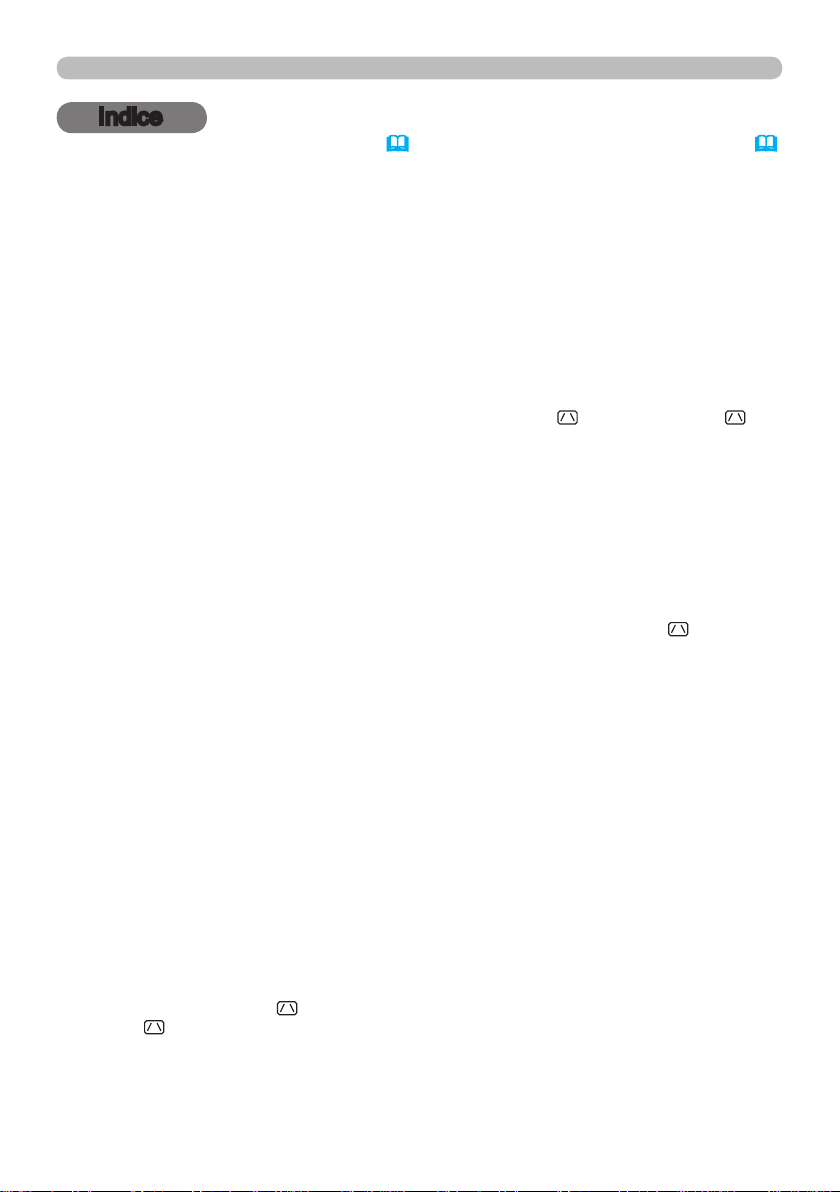
2
Indice
3M™ Proiettore digitale WX66
© 3M 2008. Tutti i diritti riservati.
Indice
Informazioni sul manuale .....1
Indice . . . . . . . . . . . . . . . . . . . . 2
Caratteristiche del proiettore
Preparazione ...............3
Contenuto della confezione . . . . . . . 3
Fissare il coperchio dell'obiettivo . . . 3
Nomi dei componenti . . . . . . . . 4
Proiettore . . . . . . . . . . . . . . . . . . . . . 4
Pannello di controllo . . . . . . . . . . . . . 5
Pannello posteriore .............. 5
Telecomando ...................6
Congurazione . . . . . . . . . . . . . 7
Posizionamento . . . . . . . . . . . . . . . . 7
Collegamento delle periferiche .....9
Collegamento alla rete elettrica . . . 11
Utilizzo della barra e dello slot di sicurezza
. . 11
Telecomando ..............12
Inserimento delle batterie . . . . . . . . 12
Segnali del telecomando .........12
Modica della frequenza del segnale del telecomando
Uso come semplice mouse & tastiera PC
. . 13
Accensione/spegnimento ....14
Accensione ...................14
Spegnimento ..................14
Operazioni ................15
Regolazione del volume . . . . . . . . . 15
Funzione mute . . . . . . . . . . . . . . . . 15
Selezione di un segnale d'ingresso
. . 15
Ricerca di un segnale d'ingresso . . 17
Selezione del rapporto larghezza/altezza
Regolazione dell'altezza del proiettore
Regolazione dello zoom e del focus
Utilizzo della funzione di regolazione automatica
. . 17
. . 18
. . 18
. . 19
Regolazione della posizione ......19
Correzione dell'effetto keystone . . . 20
Utilizzo della funzione di ingrandimento
. . 20
Fermo immagine ...............21
Cancellazione temporanea dello schermo
. . 21
Utilizzo della funzione menu ......22
MENU FACILE . . . . . . . . . . . . . 24
La r g ./a L t ., au t o k e y s t o n e e s e g u i ,
ke y s t o n e , Mo d o i M M a g ., Lu M i n ., Co n t r a s t o ,
Co L o r e , Ch i a r i , ni t i d e z z a , si L e n z i o s o ,
s
p e C C h i o , re s e t , te M p o f i L t r o ,
L
Andare al Menu avanzato...
i n g u a ,
Menu FOTO . . . . . . . . . . . . . . . 26
Lu M i n ., Co n t r a s t o , ga M M a , te M p . C o L .,
C
. . 3
o L o r e , Ch i a r i , ni t i d e z z a , Me M o r i a
Menu IMMAGINE ...........29
La r g ./a L t ., ov e r s C a n , po s i z v,
p
o s i z h, fa s e h, fo r M .h,
e
s e g u e a u t o r e g o L a z i o n e
Menu IMMET . . . . . . . . . . . . . . 31
pr o g r e s s i v , r.d.v i d e o , sp a z i o C o L .,
C
o M p o n e n t , fo r M a t o v i d e o ,
st o p f o t o , in g r e s s o C o M p u t e r , ri s o L u z i o n e
Menu IMPOSTA . . . . . . . . . . . . 34
au t o k e y s t o n e e s e g u i , ke y s t o n e ,
s
i L e n z i o s o , sp e C C h i o , Mo d . a t t e s a ,
u
s C i t a s C h e r M o
Menu AUDIO . . . . . . . . . . . . . . 36
vo L u M e , sp e a k e r , au d i o , hd M i a u d i o
Menu SCHERMO . . . . . . . . . . . 37
Li n g u a , po s . M e n u , sp.v u o t o ,
a
. . 13
v v i a r e ,
M
e s s a g g i o , no M e s o r g ., Mo d e L L o
Menu OPZ. . . . . . . . . . . . . . . . 41
au t o s e a r C h , au t o k e y s t o n e ,
a
u t o o n , au t o o f f , te M p o L a M p a d a ,
t
e M p o f i L t r o , ta s t o p e r s ., so r g e n t e ,
s
e r v i z i o , si C u r e z z a
Menu C.C. (Closed Caption) . . 54
vi s u a L i z z a , Mo d a L i t à , Ca n a L e
Manutenzione . . . . . . . . . . . . . 55
Sostituzione della lampada
Pulizia e sostituzione del ltro dell'aria
Altre precauzioni ...............59
Troubleshooting . . . . . . . . . . . 60
Messaggi d'errore .............. 60
Indicatori di avvertimento . . . . . . . . 61
Arresto del proiettore . . . . . . . . . . . 62
Reset di tutte le impostazioni . . . . . 62
Fenomeni erroneamente interpretabili
come difetti dell'apparecchio
Dati tecnici . . . . . . . . . . . . . . . 66
Tecnico (solamente in Inglese)
(Vedere alla ne di questo documento,
disponibile tuttavia solamente in lingua Inglese.)
hd M i ,
Schermata, Bl.Schermata
..........55
. . . . . . . 63
,
. . 57
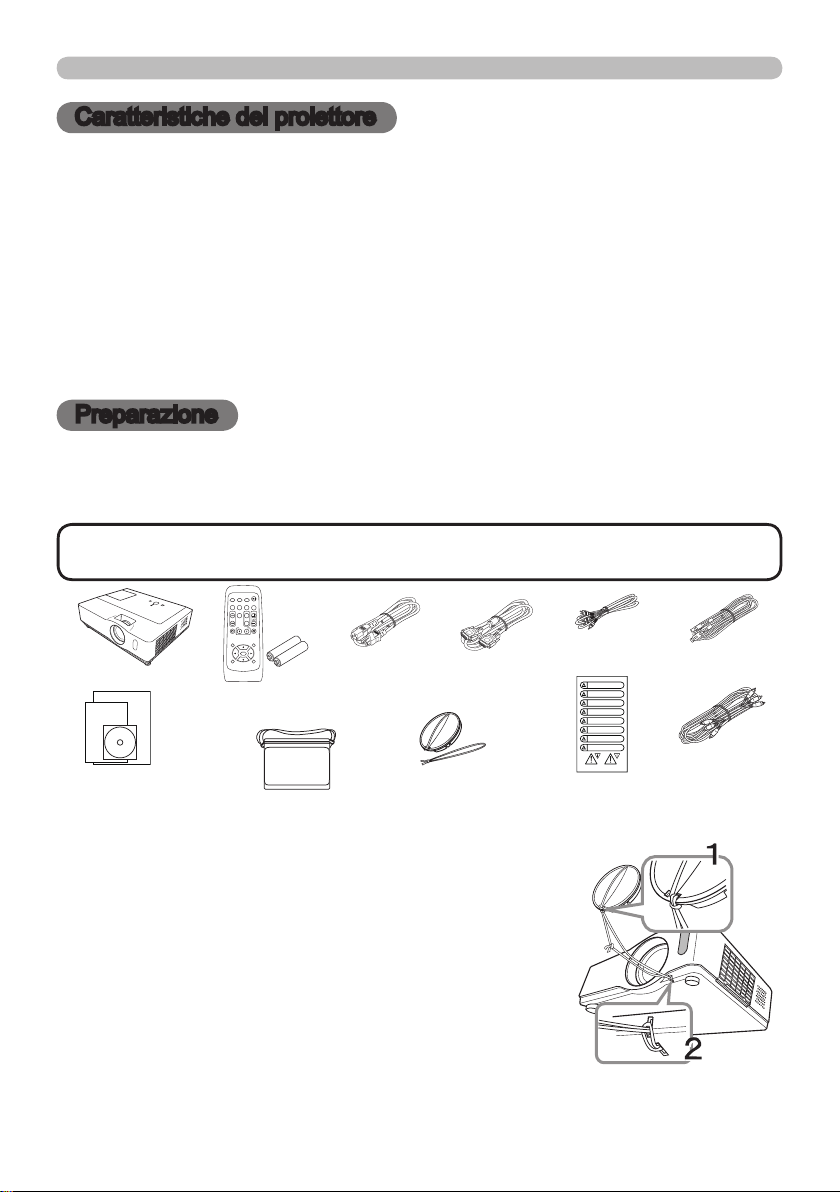
3
Caratteristiche del proiettore / Preparazione
PAGE UP
PAGE
DOWN
VIDEO
MY SOURCE/
DOC.CAMERA
STANDBY/ON
FREEZE
MAGNIFY
ASPECT SEARCHAUTO
BLANK
MUTE
VOLUME
KEYSTONE
MY BUTTON
POSITION
ESC
ENTER
MENU
RESET
COMPUTER
3M™ Proiettore digitale WX66
© 3M 2008. Tutti i diritti riservati.
Caratteristiche del proiettore
Il proiettore vi permette un ampio uso con le seguenti caratteristiche.
ü Questo proiettore ha una varietà di porte I/O che ricoprono molte esigenze
di lavoro.
ü Questo proiettore realizza una vasta proiezione di immagini, anche in un
piccolo spazio.
ü Si prevede che il nuovo sistema di ltro a doppio strato duri più a lungo e
richieda manutenzione meno frequentemente.
ü La risoluzione nativa WXGA (1280 x 800) può supportare i PC a schermo
largo per realizzare le vostre immagini originali su uno schermo.
ü La porta HDMI può supportare vari apparecchi d’immagine che hanno
un’interfaccia digitale per ottenere immagini più chiare su uno schermo.
Preparazione
Contenuto della confezione
Il proiettore è fornito con i componenti più oltre mostrati. In caso di mancata
fornitura di un componente si prega di rivolgersi al proprio rivenditore.
•
NOTA
il proiettore utilizzare l'imballaggio originale. Prestare particolare attenzione all'obiettivo.
Conservare l'imballaggio originale per eventuali spedizioni future. Per spostare
Proiettore
Cavo di
alimentazione
Telecomando
(con due pile tipo AA)
Guida dell' operatore
Guida di Sicurezza del Prodotto
Rapido Manuale
Custodia
morbida
Coperchio della lente e Cinghietta
Il coperchio dell’obiettivo è
collegato al proiettore.
Fissare il coperchio dell'obiettivo
Per evitare di perdere il coperchio dell'obiettivo ssarlo
al proiettore mediante la cinghietta in dotazione.
Fissare la cinghietta all'apposito foro del coperchio
1.
dell'obiettivo.
Far passare un'estremità della cinghietta
attraverso il foro situato sul coperchio dell'obiettivo
e fare un occhiello all'estremità, poi inserire l'altra
estremità della cinghietta nell'occhiello.
Non formare nodi alle estremità della cinghietta.
Fissare la cinghietta all'apposito foro situato sul proiettore.
2.
Far passare l'altra estremità della cinghietta attraverso il foro situato sul
proiettore e formare un occhiello. Inserire il coperchio dell'obiettivo con
l'estremità della cinghietta nell'occhiello.
Cavo di VGA
Cavo di RCA
video/audio
Etichetta
per la
sicurezza
Cavo di USB
Cavo di RCA
composto
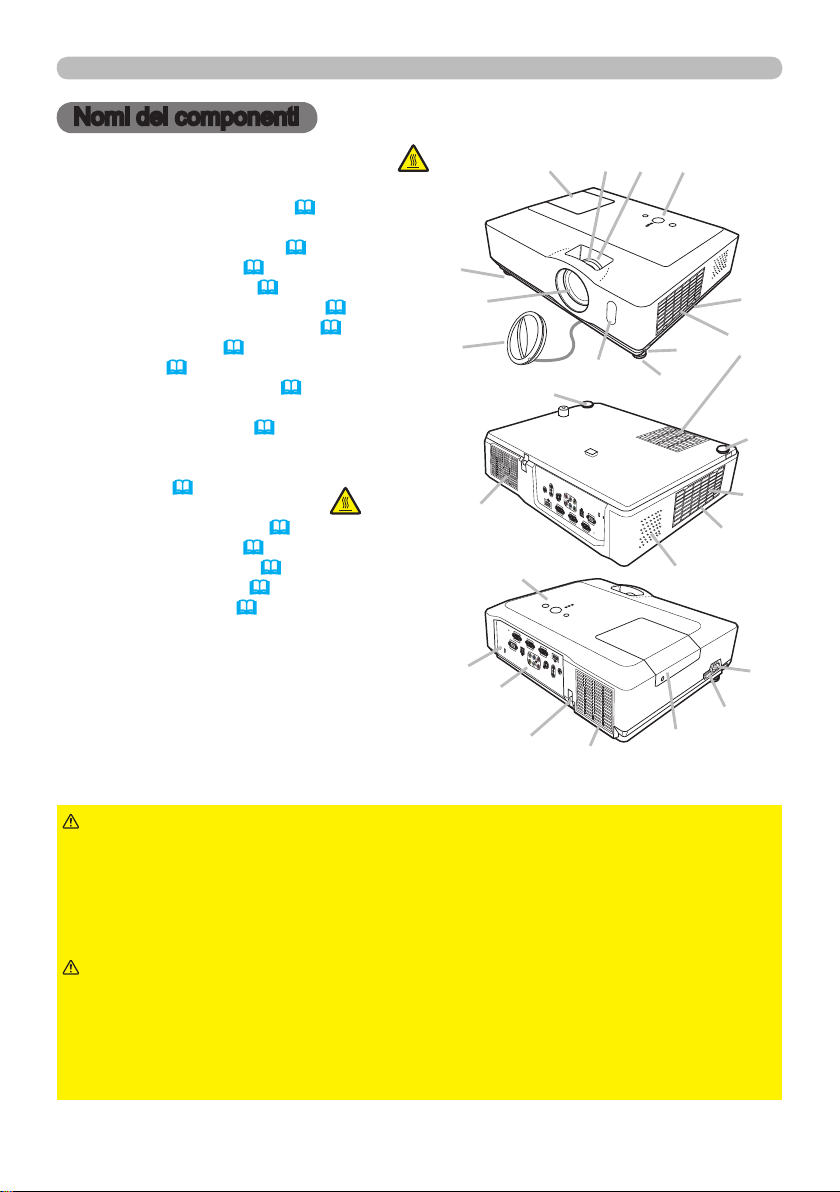
4
Nomi dei componenti
3M™ Proiettore digitale WX66
© 3M 2008. Tutti i diritti riservati.
Nomi dei componenti
Proiettore
(1) Coperchio della lampada (55)
L'unità lampada si trova all'interno.
(2) Anello di messa a fuoco (
(3) Anello per lo zoom (
(4) Pannello di controllo (
(5) Pomelli di sollevamento (x 2) (
(6) Piedini di sollevamento (x 2) (
(7) Sensore remoto (
(8) Obiettivo (
(9) Coperchio dell'obiettivo (
(10) Prese d'aria
(11) Coperchio del ltro (
Il ltro dell'aria e le prese d'aria
sono all'interno.
(12) Speaker (
(13) Foro di ventilazione
(14) AC IN (Ingresso AC) (
(15) Interruttore on/off (
(16) Pannello posteriore (
(17) Barra di sicurezza (
(18) Slot di sicurezza (
12)
59)
36)
18)
18)
5)
18)
18)
3)
57)
11)
14)
5)
11)
11)
CALDO!
CALDO!
(6)
(8)
(9)
(13)
(18)
(16)
(1) (2) (3) (4)
(7)
(6)
(4)
(17)
(13)
(6)
(1)
(5)
(12)
(11)
(10)
(6)
(10)
(11)
(14)
(15)
AVVERTENZA
►CALDO! : Non toccare il coperchio della lampada e i fori di
ventilazione durante l'utilizzo o dopo l'utilizzo. Pericolo di scottarsi!
►
Non guardare direttamente nell'obiettivo o nei fori di ventilazione quanto la lampada
è accesa. La luce particolarmente intensa potrebbe provocare danni alla vista.
►Non spostare i pomelli di sollevamento senza sostenere il proiettore, poiché
quest'ultimo potrebbe cadere.
► Assicurare la normale ventilazione per evitare il surriscaldamento
CAUTELA
del proiettore. Non coprire, bloccare o intasare i fori di ventilazione. Nelle
vicinanze delle prese d'aria non collocare oggetti che potrebbero venire
risucchiati o attaccarsi. Pulire periodicamente il ltro dell'aria.
►Non utilizzare la barra e lo slot di sicurezza per impedire la caduta del
proiettore perché questi componenti non sono destinati a questo scopo.
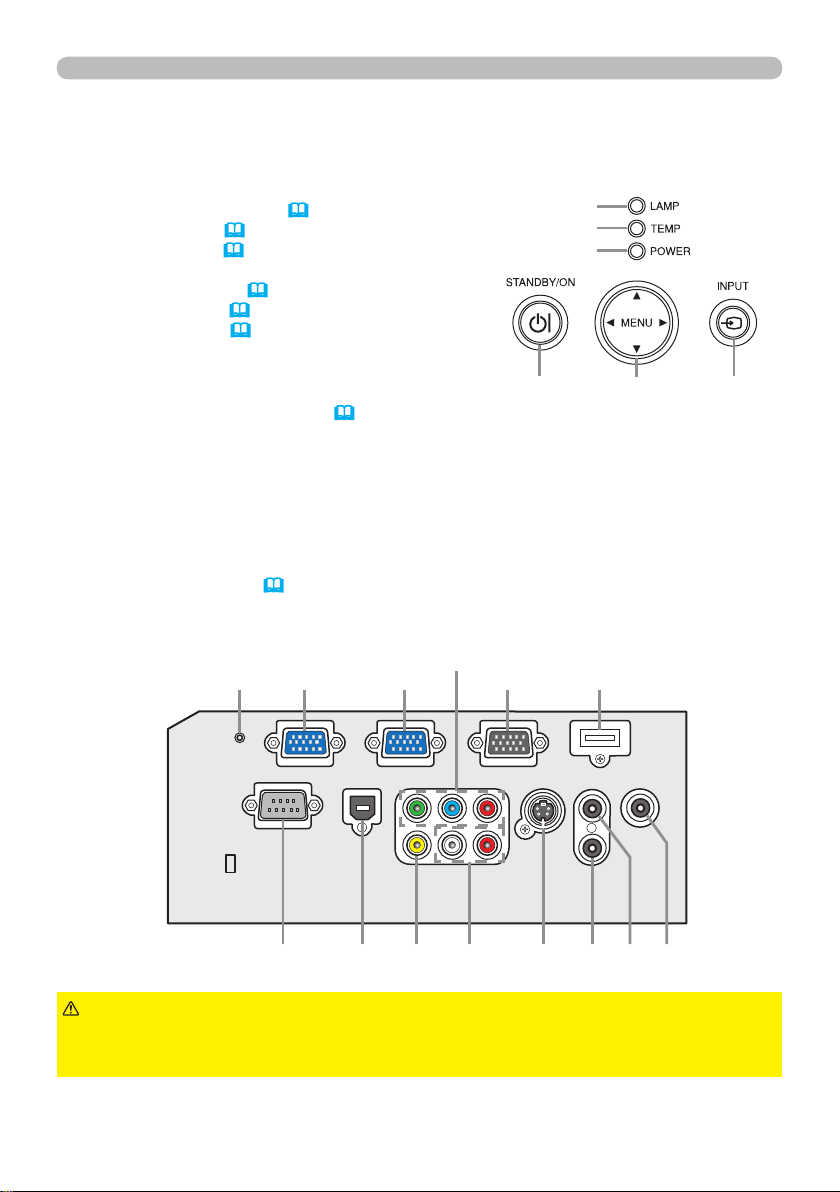
5
Pannello di controllo
3M™ Proiettore digitale WX66
© 3M 2008. Tutti i diritti riservati.
Nomi dei componenti
(1) Pulsante STANDBY/ON (14)
(2) Pulsante INPUT (
(3) Pulsante MENU (
Dispone di quattro cursori.
(4) Indicatore POWER (
(5) Indicatore TEMP (
(6) Indicatore LAMP (
15, 22)
22)
14, 61)
61)
61)
Pannello posteriore
(1) Porta AUDIO IN1
(2) Porta AUDIO IN2
(3) Porta AUDIO OUT
(4) Porta COMPUTER IN1
(5) Porta COMPUTER IN2
(6) Porta MONITOR OUT
(7) Interruttore di arresto (
(8) Porta CONTROL
62)
(7) (14)
(4)
(6)
(5)
(4)
(1) (2)(3)
(9)
(9) Porta USB
(10) Porte COMPONENT
(Y, Cb/Pb, Cr/Pr)
(11) Porta VIDEO
(12) Porta S-VIDEO
(13) Porte AUDIO IN3 (L,R)
(14) Porta HDMI
(10)
(5) (6)
CAUTELA
►Utilizzare la funzione di arresto solo se il proiettore non si spegne
tramite la normale procedura poiché il pulsante di arresto non consente al
proiettore di raffreddarsi.
(8)
(13)
(11)(9) (12)
(3)
(1)(2)
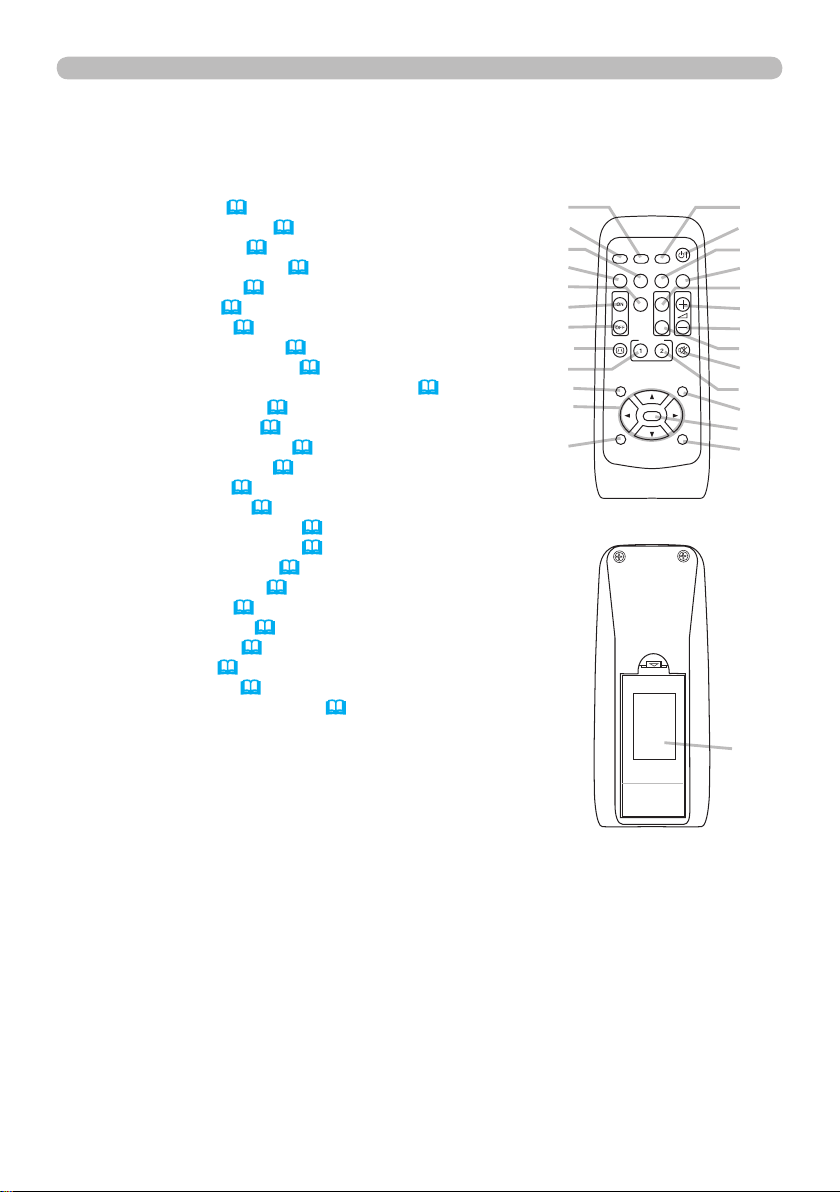
6
Nomi dei componenti
PAGE UP
PAGE
DOWN
VIDEO
MY SOURCE/
DOC.CAMERA
STANDBY/ON
FREEZE
MAGNIFY
ASPECT SEARCHAUTO
BLANK
MUTE
VOLUME
KEYSTONE
MY BUTTON
POSITION
ESC
ENTER
MENU
RESET
COMPUTER
3M™ Proiettore digitale WX66
© 3M 2008. Tutti i diritti riservati.
Telecomando
(1) Pulsante VIDEO (16)
(2) Pulsante COMPUTER (
(3) Pulsante SEARCH (
(4) Pulsante STANDBY/ON (
(5) Pulsante ASPECT (
(6) Pulsante AUTO (
(7) Pulsante BLANK (
(8) Pulsante MAGNIFY-ON (
(9) Pulsante MAGNIFY- OFF (
15)
17)
14)
17)
19)
21)
20)
13, 20)
(10) Pulsante MY SOURCE/DOC.CAMERA (
(11) Pulsante VOLUME - (
(12) Pulsante PAGE UP (
(13) Pulsante PAGE DOWN (
(14) Pulsante VOLUME + (
(15) Pulsante MUTE (
(16) Pulsante FREEZE (
(17) Pulsante MY BUTTON 1 (
(18) Pulsante MY BUTTON 2 (
(19) Pulsante KEYSTONE (
(20) Pulsante POSITION (
(21) Pulsante MENU (
(22) Cursori ▲/▼/◄/► (
(23) Pulsante ENTER (
(24) Pulsante ESC (
(25) Pulsante RESET (
(26) Coperchio del vano batterie (
15)
13)
13)
15)
15)
21)
43)
43)
20)
19, 22)
22)
13, 22, 23)
13, 22, 23)
13, 22)
13, 22, 23)
12)
16, 43)
(2)
(1)
(6)
(5)
(16)
(8)
(9)
(19)
(17)
(20)
(22)
(24)
(10)
(4)
(3)
(7)
(12)
(14)
(11)
(13)
(15)
(18)
(21)
(23)
(25)
(26)
Retro del
telecomando
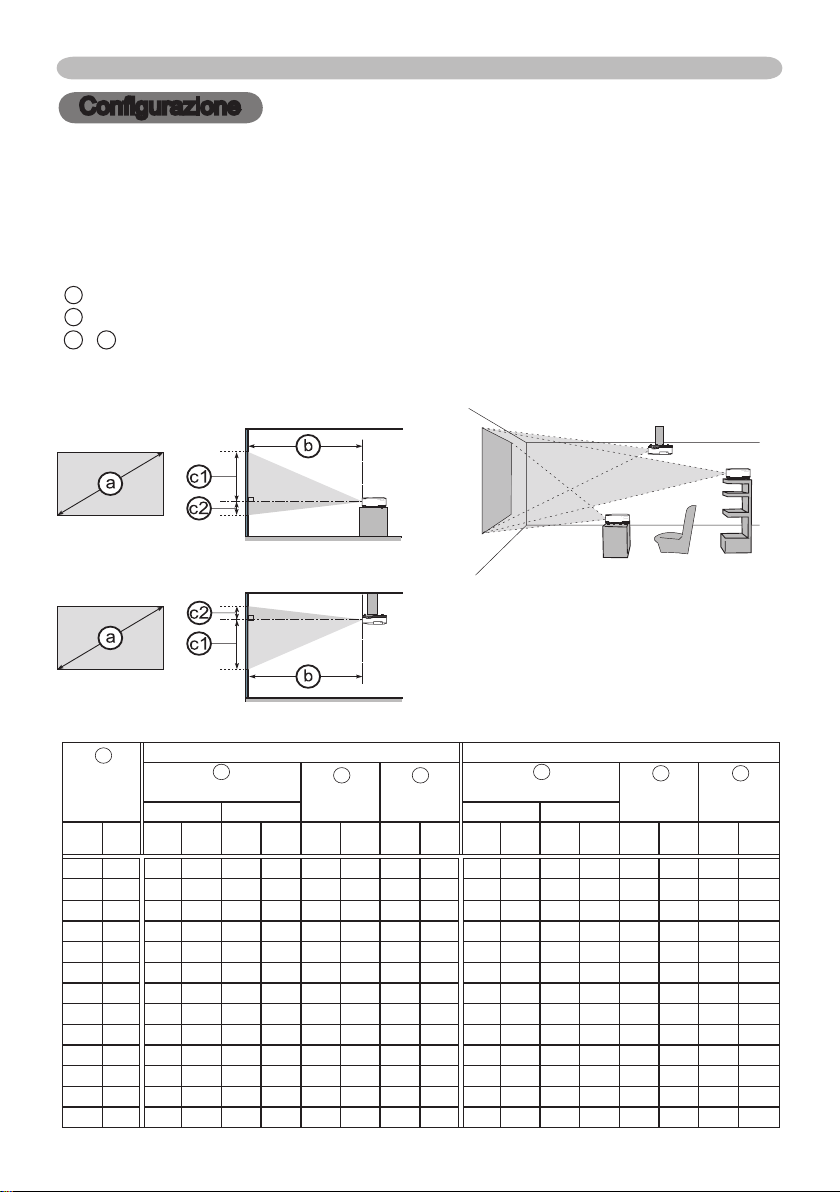
7
Congurazione
3M™ Proiettore digitale WX66
© 3M 2008. Tutti i diritti riservati.
Congurazione
Installare il proiettore a seconda dell’ambiente e dalla maniera in cui verrà utilizzato il proiettore.
Posizionamento
Vedere le immagini e le tabelle riportate di seguito per impostare le dimensioni dello
schermo e la distanza di proiezione.
I valori indicati nella tabella sono stati calcolati per una risoluzione a schermo intero:
1280×800.
a
Formato dello schermo (diagonale)
b
Distanza di proiezione (± 10%)
c1 , c2 Altezza dello schermo (±10%)
Su una supercie orizzontale
Sospeso al softto
• Lasciare uno spazio di almeno 30 cm
tra i lati del proiettore e altri oggetti,
come ad esempio le pareti.
Consultare il rivenditore prima di
•
effettuare un’installazione speciale come
ad esempio la sospensione al softto.
a
Formato
schermo
(diagonale)
tipo
(pollici)
30 0,8 0,9 36 1,1 44 40 16 1 0 1,1 41 1,3 50 45 18 1 0
40 1,0 1,2 49 1,5 59 53 21 1 0 1,4 56 1,7 67 60 24 1 0
50 1,3 1,6 61 1,9 74 66 26 1 1 1,8 70 2,1 84 75 31 2 1
60 1,5 1,9 74 2,3 89 79 31 2 1 2,1 84 2,6 101 90 37 2 1
70 1,8 2,2 86 2,6 104 92 36 2 1 2,5 98 3,0 118 105 43 2 1
80 2,0 2,5 99 3,0 119 106 42 2 1 2,8 112 3,4 135 119 49 2 1
90 2,3 2,8 111 3,4 134 119 47 2 1 3,2 126 3,9 152 134 55 3 1
100 2,5 3,1 124 3,8 149 132 52 3 1 3,6 140 4,3 169 149 61 3 1
120 3,0 3,8 149 4,5 179 158 62 3 1 4,3 169 5,1 203 179 74 4 1
150 3,8 4,7 186 5,7 224 198 78 4 2 5,4 211 6,4 254 224 92 5 2
200 5,1 6,3 249 7,6 299 264 104 5 2 7,2 282 8,6 338 299 123 6 2
250 6,4 7,9 311 9,5 374 330 130 7 3 9,0 352 10,8 423 373 153 8 3
300 7,6 9,5 374 11,4 449 396 156 8 3 10,7 423 12,9 508 448 184 9 4
Distanza proiettore
min. max. min. max.
m m
pollici
Schermo 16:10 Schermo 4:3
b
m
pollici
c1 c2
Altezza
schermo
cm
pollici
Altezza
schermo
cm
pollici
m
b
Distanza proiettore
pollici
c1
Altezza
schermo
m
pollici
cm
pollici
c2
Altezza
schermo
cm
pollici
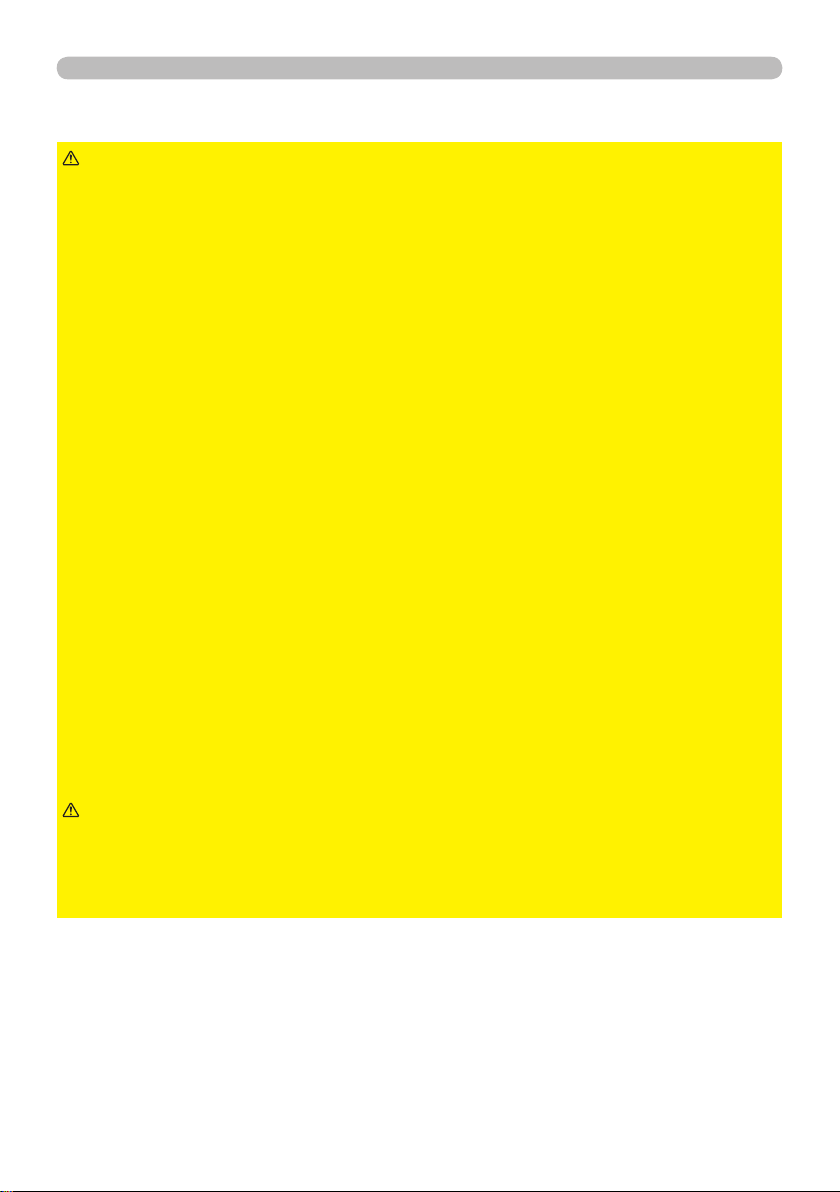
8
Congurazione
3M™ Proiettore digitale WX66
© 3M 2008. Tutti i diritti riservati.
Posizionamento (continua)
AVVERTENZA
►Posizionare il proiettore su una supercie stabile e orizzontale.
Se il proiettore cade o viene urtato potrebbe riportare danni. Un proiettore
danneggiato potrebbe incendiarsi e/o causare scosse elettriche.
• Non posizionare il proiettore su una supercie poco stabile, vacillante o
sottoposta a vibrazioni come un ripiano inclinato o non sso.
• Non collocare il proiettore di lato, in posizione frontale o posteriore.
• Consultate il vostro fornitore prima di un’installazione speciale come ad
esempio l’installazione al softto o in un altro posto.
►Sistemare il proiettore in un luogo fresco e sufcientemente ventilato. Se il
proiettore è sottoposto a temperature troppo elevate potrebbe prendere fuoco,
oppure potrebbero vericarsi fulminazioni interne e/o malfunzionamenti.
• Non bloccare, intasare o coprire in altro modo i fori di ventlazione.
• Tenere una distanza di almeno 30 cm tra i lati del proiettore e altri oggetti, ad
es. le pareti.
• Non collocare il proiettore su oggetti metallici o altri oggetti sensibili al calore.
• Non appoggiare il proiettore su tappeti, cuscini o sul letto.
• Non esporre il proiettore alla luce diretta del sole o non collocarlo in vicinanza
di oggetti molti caldi come caloriferi.
• Non collocare nessun oggetto vicino all'obiettivo, le feritoie di ventilazione o sul
proiettore.
• Non disporre oggetti che potrebbero venire risucchiati o attaccarsi ai fori di
ventilazione sulla base del proiettore. La base del proiettore è dotata di prese
d'aria.
►Non esporre il proiettore all'acqua. Se viene esposto all'acqua o se liquidi
penetrano all'interno, il proiettore potrebbe incendiarsi, non funzionare
correttamente o provocare scosse elettriche.
• Non posizionare il proiettore in bagno o all'esterno.
• Non disporre recipienti contenenti liquidi nelle vicinanze del proiettore.
CAUTELA
►Non collocare il proiettore in ambienti polverosi, umidi o fumosi.
In queste condizioni il proiettore potrebbe prendere fuoco, causare scosse
elettriche o non funzionare correttamente.
•
Non sistemare il proiettore in vicinanza di umidicatori, in ambienti fumosi o in cucina.
►Riparare i sensori del proiettore dalla luce diretta.
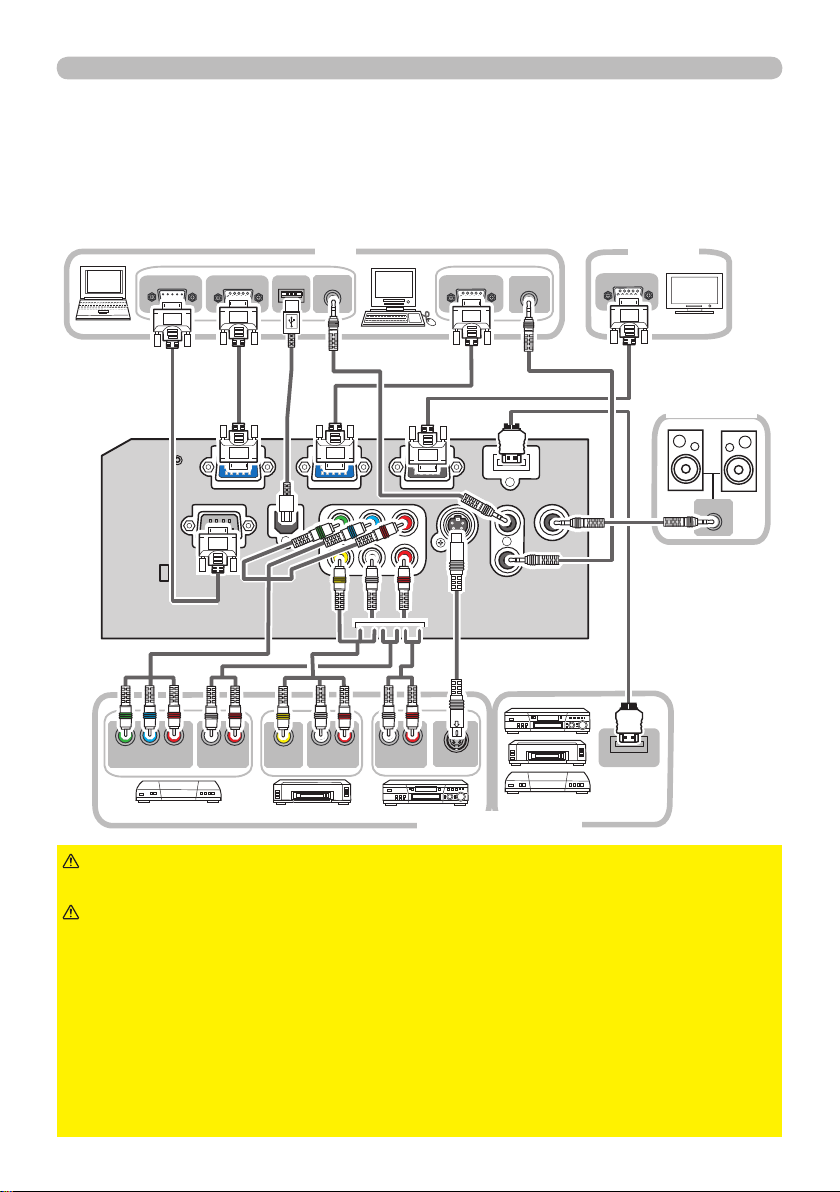
9
AUDIO IN
Y CB/PB CR/P
R
COMPONENT VIDEO OUT
L R
AUDIO OUT
VIDEO OUT
L R
AUDIO OUT
L R
AUDIO OUT
S-VIDEO OUT
AUDIO OUT
RGB OUT
AUDIO OUT
USB
RGB OUT
RS-232C
HDMI OUT
RGB IN
Congurazione
3M™ Proiettore digitale WX66
© 3M 2008. Tutti i diritti riservati.
Collegamento delle periferiche
Consultare il manuale nella sezione dedicata ai dispositivi prima di effettuare
il collegamento con il proiettore. Assicurarsi che i dispositivi siano adatti per il
collegamento con il prodotto e preparare i cavi necessari per il collegamento
stesso. Fare riferimento alle seguenti illustrazioni per effettuare il collegamento.
PC
Monitor
Altoparlanti
(con un
amplicatore)
AVVERTENZA
►
Prestare attenzione a non danneggiare i cavi e a non utilizzare cavi danneggiati.
CAUTELA
►Non smontare o modicare il proiettore e gli accessori.
►Spegnere i dispositivi e scollegarli dalla rete elettrica prima
di collegarli al proiettore. Il collegamento di un dispositivo acceso al proiettore
può causare rumori oppure malfunzionamenti che potrebbero danneggiare il
proiettore e il dispositivo stesso.
► Utilizzare cavi accessori appropriati o appositi. Rivolgersi al rivenditore per
cavi non accessori che dovrebbero avere una lunghezza specica ed essere
dotati di anima di ferrite, come previsto dalle norme in vigore. Per cavi dotati di
anima solo a un’estremità, collegare l'estremità dotata di anima al proiettore.
►
Assicurarsi che i dispositivi siano collegati alle porte corrette. Il collegamento errato di
dispositivi potrebbe causare un malfunzionamento o danneggiare il dispositivo e il proiettore.
Lettore VCR/DVD
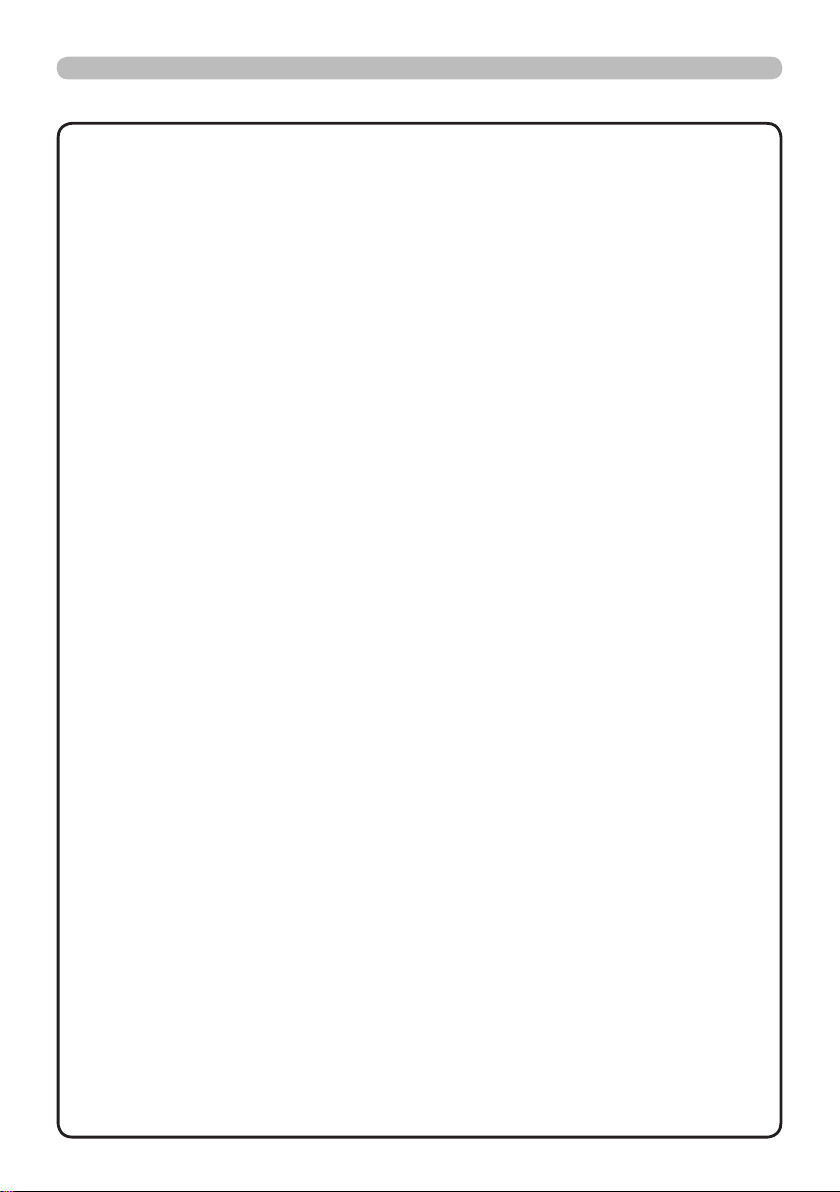
10
Congurazione
3M™ Proiettore digitale WX66
© 3M 2008. Tutti i diritti riservati.
Collegamento delle periferiche (continua)
•
NOTA
proiettore e assicurarsi che i dispositivi siano compatibili con il prodotto. Prima di collegare
l'apparecchio al PC, controllare il livello del segnale, la sincronizzazione e la risoluzione.
- Per alcuni tipi di segnale potrebbe essere necessario un adattatore per permettere la
ricezione da parte del proiettore.
- Alcuni PC sono dotati di modalità la schermo multiplo che potrebbero includere segnali
non compatibili con questo proiettore.
- Anche se il proiettore è in grado di elaborare segnali con risoluzione no a UXGA
(1600X1200), il segnale verrà convertito nel pannello di risoluzione del proiettore prima
della visualizzazione. Il proiettore garantisce le migliori prestazioni per quanto riguarda
la visualizzazione se il segnale in ingresso e il pannello del proiettore sono identici.
• Per il collegamento accertarsi che la forma del connettore del cavo sia adatto alla
porta. Per i connettori a vite assicurarsi che le viti siano ben salde.
• Per collegare un portatile al proiettore, attivare l'uscita RGB esterna del PC. (Impostare
il PC portatile a display CRT o simultaneamente a display LCD e CRT.) Per ulteriori
dettagli, consultare il manuale d'istruzioni del PC portatile.
•
Se si modica la risoluzione d'immagine di un computer per adeguarla al segnale d'ingresso,
la regolazione automatica potrebbe richiedere del tempo e non venire completata. In questo
caso, potrebbe non essere possibile visualizzare la casella "Sì/No" tramite la quale selezionare
la nuova risoluzione per Windows. La risoluzione ritornerà quindi alle impostazioni originali.
Potrebbe essere opportuno utilizzare altri display CRT o LCD per modicare la risoluzione.
• In alcuni casi, il proiettore potrebbe non visualizzare un'immagine corretta oppure
potrebbe non essere possibile visualizzare immagini. Per esempio, la regolazione
automatica potrebbe non essere adeguata per alcuni segnali in ingresso. Il proiettore
potrebbe non essere in grado di intepretare un segnale di ingresso composite sync
oppure sinc su G e quindi non sarebbe possibile visualizzare un'immagine corretta.
•
La porta HDMI di questo modello è compatibile con il formato HDCP (High-bandwidth Digital Content
Protection) ed è perciò in grado di visualizzare un segnale video proveniente da lettori DVD compatibili con
formato HDCP oppure apparecchi simili.
Consultare i manuali alla sezione dedicata ai dispositivi prima di collegarli al
Funzione Plug-and-Play
Plug-and-Play è un sistema composto da un PC, dal suo sistema operativo e da una
periferica (ad es. dispositivi di visualizzazione). Il proiettore è compatibile con il sistema
VESA DDC 2B. La funzione Plug-and-Play può essere utilizzata per collegare il proiettore
a un computer che sia compatibile con il sistema VESA DDC (display data channel).
•
Utilizzare questa funzione per collegare un cavo RGB alla porta COMPUTER IN1
(compatibile DDC 2B). La funzione Plug-and-Play potrebbe non funzionare correttamente
per altri tipi di connessione.
• Utilizzare i driver standard del computer (il proiettore ha un monitor Plug-and-Play).
NOTA per l'interfaccia HDMI
• L'interfaccia HDMI supporta i seguenti segnali.
- Segnale video:
- Segnali PC : Consultare il Operating Guide - Technical
-Segnale audio : Formato Linear PCM
• Questo proiettore può essere collegato a un altro apparecchio dotato di uscita HDMI
oppure DVI. Il proiettore tuttavia non è compatibile con determinati dispositivi: in questo
caso non sarà possibile utilizzare la funzione video o audio.
• Assicurarsi di usare un cavo HDMI con logo HDMI.
•
Se il proiettore è collegato a un dispositivo con uscita DVI, utilizzare un cavo DVI per HDMI per il
collegamento all'ingresso HDMI e un cavo audio per collegarsi con uno degli ingressi AUDIO.
480i@60,480p@60,576i@50,720p@50/60,1080i@50/60,1080p@50/60
Frequenza di campionamento 48kHz / 44.1kHz / 32kHz
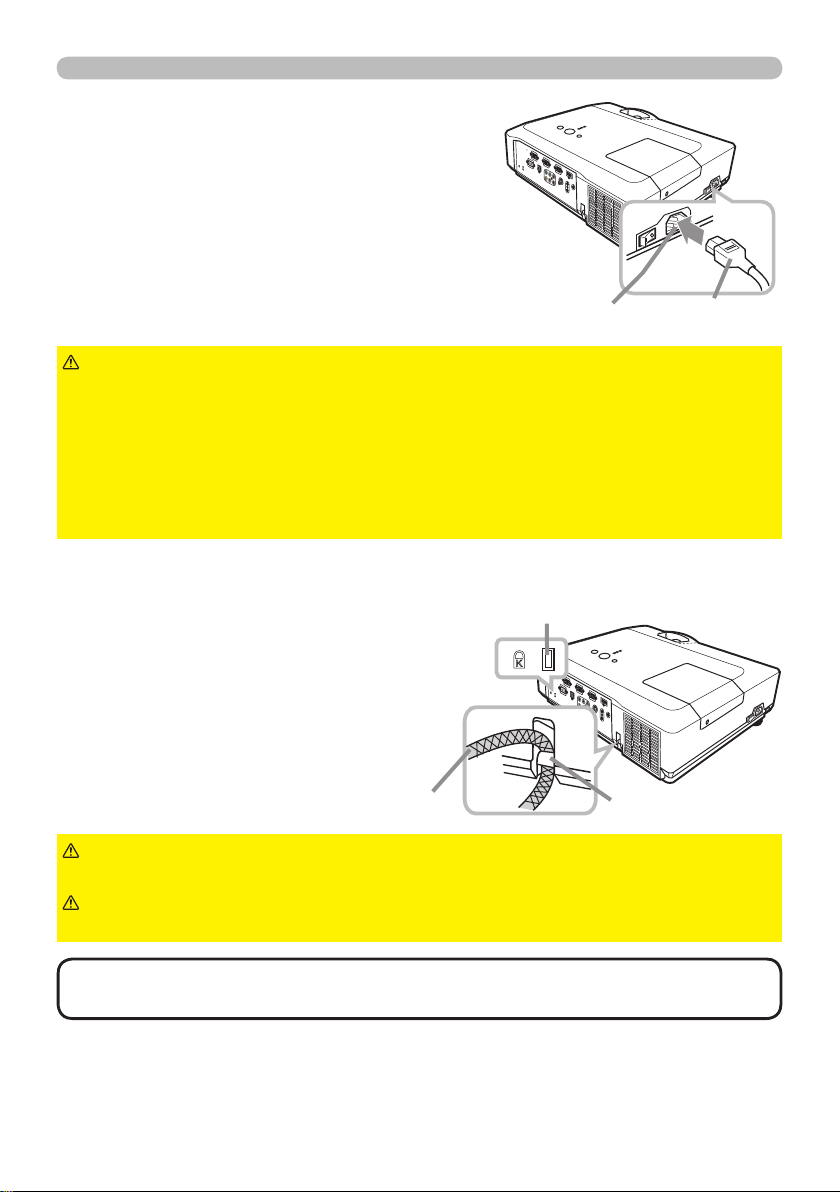
11
Congurazione
3M™ Proiettore digitale WX66
© 3M 2008. Tutti i diritti riservati.
Collegamento alla rete elettrica
Assicurarsi che l'interruttore di alimentazione si
trovi su OFF (simbolo "O").
Collegare il connettore all'AC IN (ingresso
1.
AC) del proiettore.
Inserire saldamente il connettore
2.
nell'apposita presa.
AC IN
►
AVVERTENZA
errato o difettoso il proiettore potrebbe prendere fuoco e/o causare scosse elettriche .
• Utilizzare il cavo di alimentazione in dotazione al proiettore. Se questo è
danneggiato, contattare il rivenditore per ottenere un nuovo cavo.
• Inserire il cavo di alimentazione in una presa con voltaggio corrispondente al
cavo. La presa di alimentazione deve essere vicina al proiettore e facilmente
accessibile. Per scollegare l'apparecchio estrarre il cavo di alimentazione.
• Non modicare il cavo di alimentazione.
Usare cautela quando si connette il cavo elettrico; in caso di collegamento
Cavo di
alimentazione
Utilizzo della barra e dello slot di sicurezza
È possibile agganciare alla barra di sicurezza del
proiettore una catena antifurto normalmente in
commercio o un cavo no a 10 mm di diametro.
Questo prodotto è inoltre dotato di slot di
sicurezza per lucchetto Kensington.
Ulteriori dettagli sono indicati nel manuale di
sicurezza.
Slot di sicurezza
AVVERTENZA
caduta del proiettore perché questi componenti non sono destinati a questo scopo.
CAUTELA
ventilazione. Il proiettore potrebbe surriscaldarsi.
NOTA
completi. Si tratta di dispositivi antifurto da usare in combinazione con altri strumenti.
•
►
►Non sistemare la catena o il cavo antifurto vicino ai fori di
La barra di sicurezze e lo slot di sicurezza non sono dispositivi antifurto
Barra di sicurezzaCatena o cavo antifurto
Non utilizzare la barra e lo slot di sicurezza per impedire la
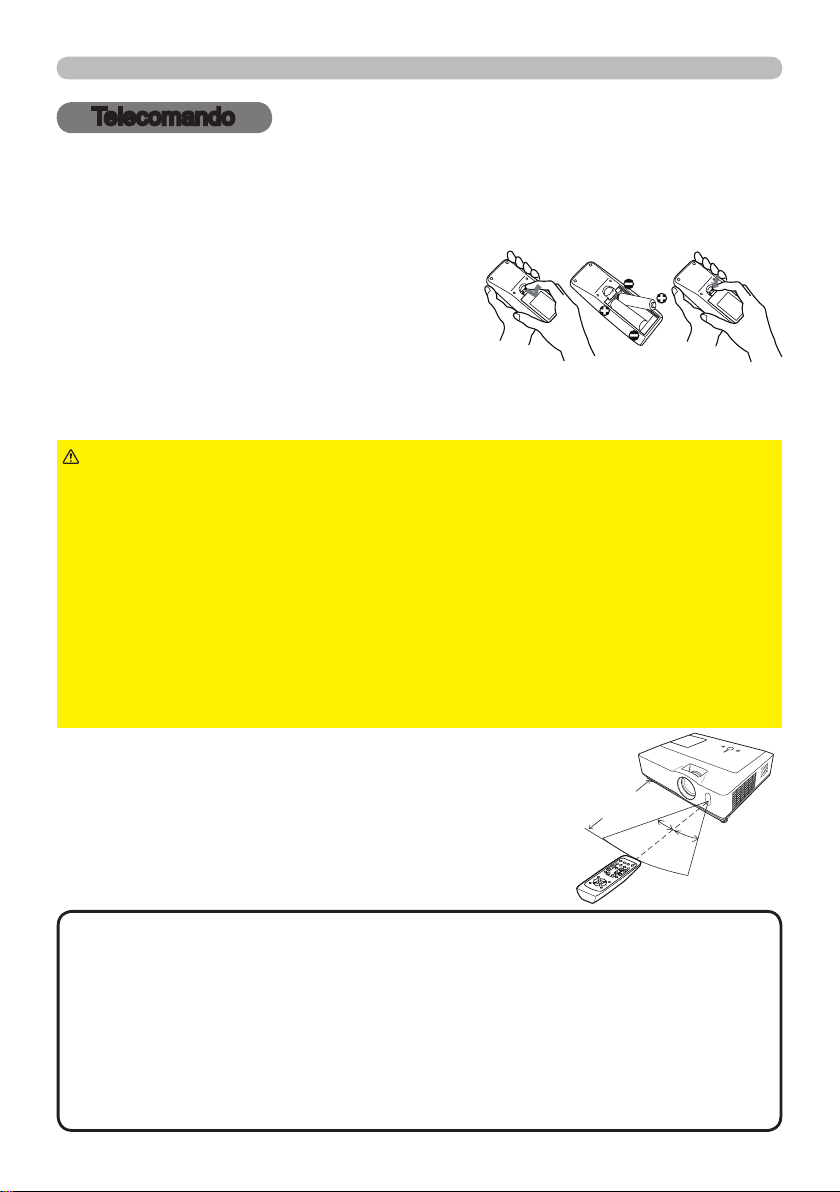
12
Telecomando
3M™ Proiettore digitale WX66
© 3M 2008. Tutti i diritti riservati.
Telecomando
Inserimento delle batterie
Inserire le batterie prima di utilizzare il telecomando. Se il telecomando non sembra di
funzionare correttamente, sostituire le batterie. Se non si utilizza il telecomando per un
lungo periodo, rimuovere le batterie dal telecomando e riporle in un luogo sicuro.
Rimuovere il coperchio del vano
1.
batterie afferrando l'apposito gancio.
Allineare e inserire due batterie AA
2.
(HITACHI MAXELL, Part No.LR6 or R6P)
rispettando le polarità positiva e negativa,
come indicato sul telecomando.
Riposizionare il coperchio del vano batterie in direzione della freccia e
3.
richiuderlo.
►
AVVERTENZA
istruzioni. Se utilizzate in modo improprio, le batterie potrebbero esplodere, rompersi
oppure perdere liquido causando incendi e/o inquinando l'ambiente circostante.
• Utilizzare solo le batterie del tipo specicato. Non utilizzare diversi tipi di
batterie contemporaneamente. Non mescolare batterie usate con batterie nuove.
• Per l'inserimento delle batterie assicurarsi che la polarità sia corretta.
• Tenere le batterie lontane dalla portata dei bambini e dagli animali domestici.
• Non ricaricare, cortocircuitare, saldare o smontare una batteria.
•
Non portare una batteria a contatto con il fuoco o con l'acqua. Conservare le batterie in un luogo fresco e asciutto, al riparo dalla luce.
•
Se si osserva una perdita di liquidi dalle batterie è necessario sostituirle dopo aver ripulito la zona interessata.
Se il liquido dovesse depositarsi sui vestiti o sulla pelle, risciacquare molto bene con acqua.
• Osservare i regolamenti locali in materia di smaltimento delle batterie.
Maneggiare le batterie con cautela e utilizzarle secondo le
Segnali del telecomando
Il telecomando opera congiuntamente ai sensori remoti del
proiettore. Il proiettore è dotato di un sensore sul lato anteriore.
Il sensore, quando è attivato, rileva il segnale entro il
seguente range:
60 gradi (30 gradi a sinistra e a destra del sensore) entro
una distanza di 3 metri.
•
NOTA
È difcile inviare il segnale direttamente al sensore per riettere il segnale stesso.
• Il telecomando invia segnali al proiettore mediante raggi infrarossi (Class
1 LED); è necessario trovarsi in un'area libera da ostacoli che potrebbero
bloccare il segnale del telecomando verso il proiettore.
•
Il telecomando potrebbe non funzionare correttamente in presenza di luce
molto intensa (ad es. raggi solari diretti) o di luce proveniente da una fonte molto
ravvicinata (come una lampada uorescente a inverter) che colpisce il sensore
del proiettore. Posizionare il proiettore in modo che sia protetto dalla luce diretta.
Il segnale del telecomando o segnali simili potrebbero venire riessi sullo schermo.
Circa
3 m
30º
30º
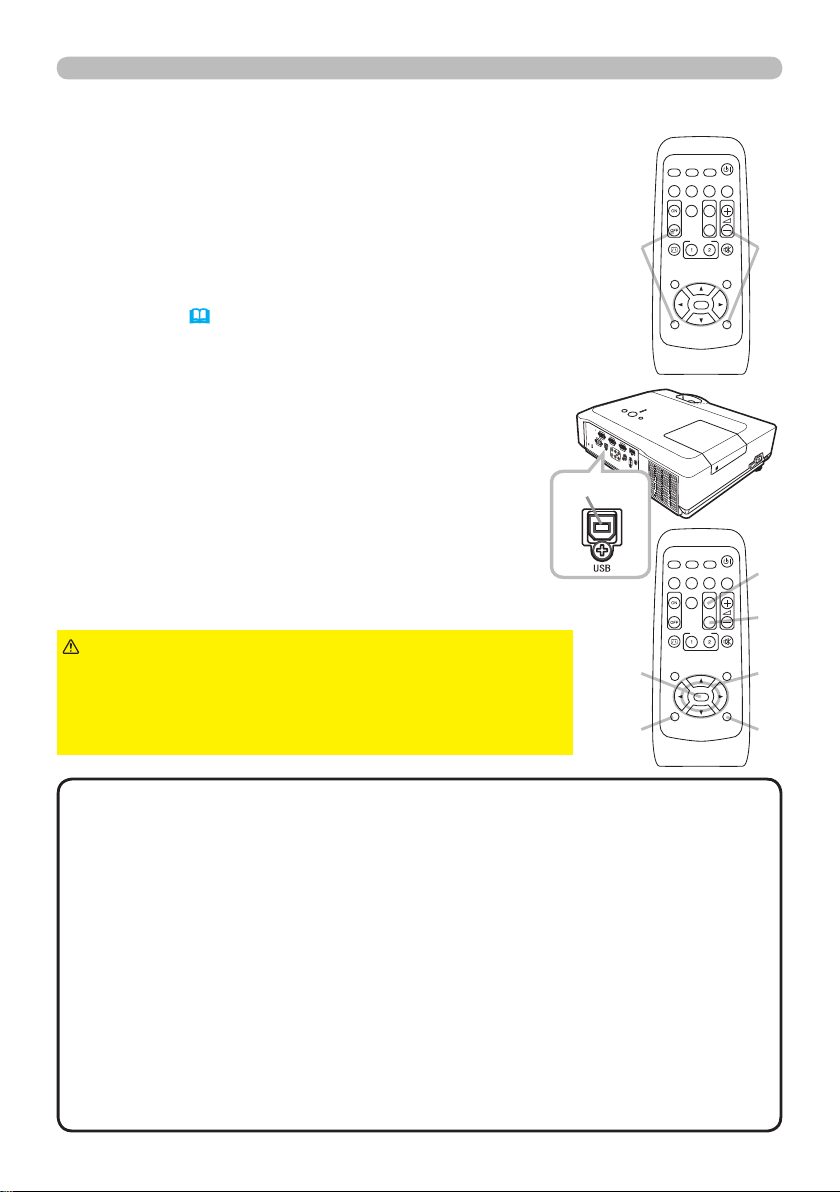
13
PAGE UP
PAGE
DOWN
VIDEO
MY SOURCE/
DOC.CAMERA
STANDBY/ON
FREEZE
MAGNIFY
ASPECT SEARCHAUTO
BLANK
MUTE
VOLUME
KEYSTONE
MY BUTTON
POSITION
ESC
ENTER
MENU
RESET
COMPUTER
PAGE UP
PAGE
DOWN
VIDEO
MY SOURCE/
DOC.CAMERA
STANDBY/ON
FREEZE
MAGNIFY
ASPECT SEARCHAUTO
BLANK
MUTE
VOLUME
KEYSTONE
MY BUTTON
POSITION
ESC
ENTER
MENU
RESET
COMPUTER
Telecomando
3M™ Proiettore digitale WX66
© 3M 2008. Tutti i diritti riservati.
Modica della frequenza del segnale del telecomando
Per il telecomando sono disponibili due modalità di frequenza: modo
1:NORMALE e modo 2:ELEVATA. Se il telecomando non sembra
funzionare correttamente, modicare la frequenza del segnale.
Per impostare il Modo, tenere premuti contemporaneamente i due
pulsanti qui sotto indicati per 3 secondi.
(1) Imposta al Modo 1:NORMALE... pulsanti VOLUME- e RESET
(2) Imposta al Modo 2:ELEVATA... pulsanti MAGNIFY OFF ed ESC
Per utilizzare il comando "FREQ. TELECOM." alla voce SERVIZIO
del menu OPZ. (
45) impostare la stessa modalità del telecomando.
Uso come semplice mouse & tastiera PC
Il telecomando in dotazione funziona come mouse e
tastiera per il PC, collegando la porta USB (tipo B) alla
porta USB del PC (tipo A) mediante un cavo USB.
(1)(2)
(1) Tasto PAGE UP : Premere il pulsante PAGE UP.
(2) Tasto PAGE DOWN:
(3)
Pulsante sinistro del mouse: Premere il pulsante ENTER.
Premere il pulsante PAGE DOWN.
(4) Puntatore: Servirsi dei cursori ▲, ▼, ◄ e ►.
(5) Tasto ESC : Premere il pulsante ESC.
(6)
Pulsante destro del mouse: Premere il pulsante RESET.
AVVERTENZA
►L'utilizzo non corretto della funzione
mouse & tastiera potrebbe danneggiare l' apparecchio.
Mentre si utilizza la funzione, collegare il proiettore
esclusivamente a un PC. Consultare i manuali del PC
prima di collegare questo prodotto al PC.
NOTA
• Se non è possibile utilizzare la funzione mouse & tastiera del
prodotto, vericare i seguenti punti.
-
Se, tramite un cavo USB, si connette il proiettore a un PC, ad es. un portatile,
con un dispositivo di puntamento interno (ad es. track ball), aprire il menu di
congurazione BIOS, poi selezionare il mouse esterno e disattivare il dispositivo di
puntamento interno che il sistema considera prioritario rispetto ad altri dispositivi.
-
Per questa funzione si richiede Windows 95 OSR 2.1 oppure una versione più recente. A seconda
della congurazione del PC e dei driver del mouse questa funzione potrebbe non essere disponibile.
Questa funzione può essere utilizzata con i PC compatibili con un mouse USB o una tastiera comuni.
-
Non è possibile premere due pulsanti contemporaneamente (per esempio,
premere due pulsanti simultaneamente per muovere il puntatore diagonalmente).
-
Questa funzione è attiva solo se il proiettore viene utilizzato in modo corretto. Questa
funzione non è disponibile se la lampada si sta riscaldando (l'indicatore POWER lampeggia
in verde) e mentre si regolano il volume e il display, si esegue la correzione keystone, si
utilizza lo zoom, la funzione SP.VUOTO o si visualizza la schermata con il menu.
porta USB
(3)
(5)
(1)
(2)
(4)
(6)
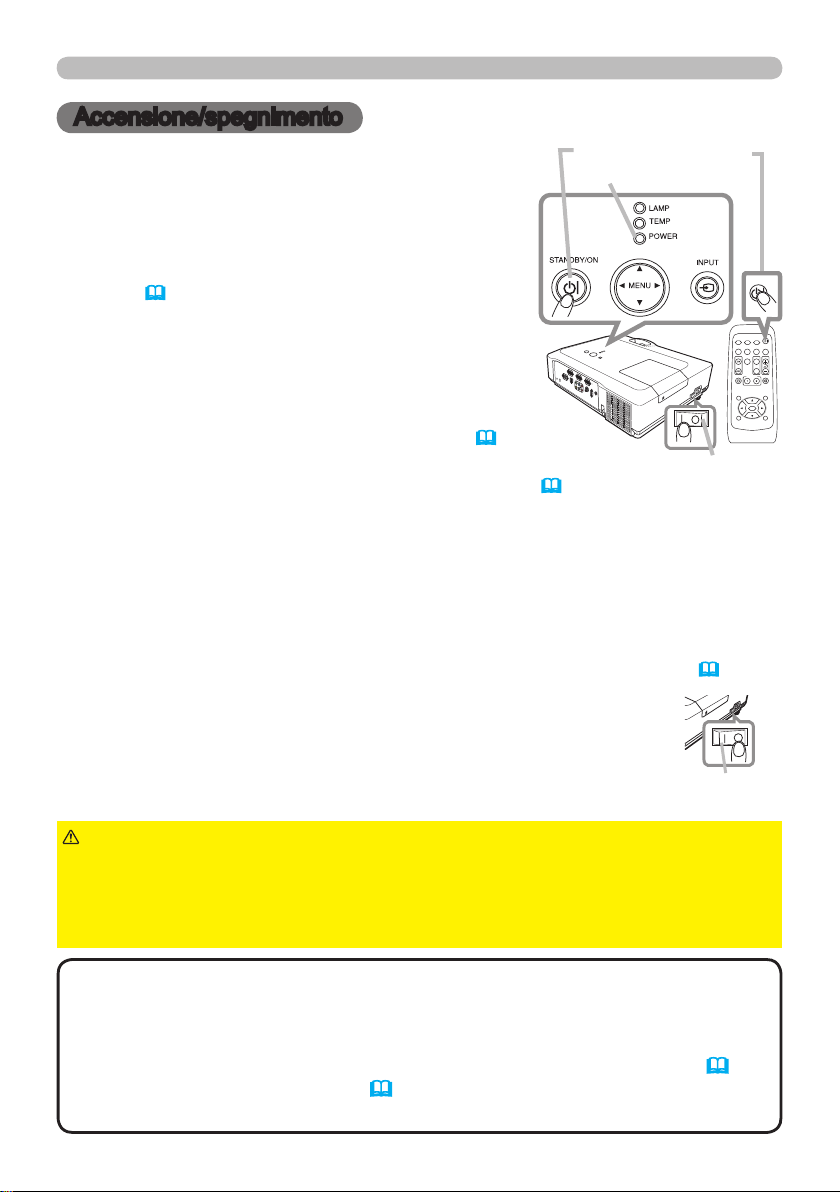
14
Accensione/spegnimento
HOME
PAGE UP
PAGE DOWN
END
VIDEO
SEARCH
FREEZE
OFF
ON
MAGNIFY
ASPECTAUTO
BLANK
MUTE
VOLUME
KEYSTONE
MY BUTTON
POSITION
12
ESC
ENTER
MENU
RESET
COMPUTER
PAGE UP
PAGE
DOWN
VIDEO
MY SOURCE/
DOC.CAMERA
STANDBY/ON
FREEZE
MAGNIFY
ASPECT SEARCHAUTO
BLANK
MUTE
VOLUME
KEYSTONE
MY BUTTON
POSITION
ESC
ENTER
MENU
RESET
COMPUTER
3M™ Proiettore digitale WX66
© 3M 2008. Tutti i diritti riservati.
Accensione/spegnimento
Accensione
Accertarsi che il cavo di alimentazione sia ben
1.
inserito nel proiettore e nella presa.
Rimuovere il coperchio dell'obiettivo e portare
2.
l'interruttore di accensione su ON (simbolo " I ").
L'indicatore POWER mostrerà una luce arancione
ssa (
61). Attendere qualche secondo per
l'attivazione dei pulsanti.
Premere il pulsante STANDBY/ON sul proiettore o sul
3.
telecomando.
La lampada del proiettore si accende e l'indicatore POWER
comincerà a lampeggiare mostrando una luce verde. Una volta
terminato il processo di accensione, l'indicatore smetterà di
lampeggiare e mostrerà una luce ssa di colore verde
Per visualizzare l'immagine, selezionare un segnale di ingresso secondo
quando indicato nella sezione "Selezione di un segnale d’ingresso"
(61).
Pulsante STANDBY/ON
Indicatore POWER
Interruttore di alimentazione
(15).
Spegnimento
Premere il pulsante STANDBY/ON sul proiettore o sul telecomando. Sullo schermo
1.
apparirà il messaggio "Spegnere?" per circa 5 secondi.
Premere ancora il pulsante STANDBY/ON mentre appare il messaggio.
2.
La lampada del proiettore si spegnerà e l'indicatore POWER comincerà a lampeggiare
mostrando una luce arancione. L'indicatore POWER smetterà di lampeggiare e mostrerà
una luce ssa arancione quando il raffreddamento della lampada è completo
Accertatevi che l'indicatore POWER si illumini di arancione sso e portare
3.
quindi l’interruttore di accensione nella posizione OFF (simbolo "O").
L'indicatore POWER si spegnerà. Fissare il coperchio dell'obiettivo.
Dopo aver spento il proiettore attendere almeno 10 minuti prima di accenderlo nuovamente.
Riaccendere nuovamente il proiettore subito dopo averlo spento potrebbe
comprometterne la durata e deteriorare alcuni componenti.
(61).
Interruttore di
alimentazione
AVVERTENZA
►Quando il proiettore è acceso emette una luce intensa.
Non ssare direttamente l'obiettivo o non guardare nell'interno del proiettore
attraverso le aperture.
►Non toccare il coperchio della lampada e i fori di ventilazione durante l'utilizzo
o subito dopo l'utilizzo. Pericolo di scottarsi!
NOTA
• Premere i pulsanti di accensione e spegnimento nel corretto ordine.
Accendere il proiettore prima dei dispositivi collegati.
•
Se AUTO ON del menu OPZ. è impostato ad ACCEN.RE, e si spegne il proiettore mediante
l'apposito interruttore, al successivo utilizzo, dopo la pressione dell'interruttore di alimentazione,
si accende la lampada di proiezione, anche senza premere il pulsante STANDBY/ON
• Utilizzare l'interruttore di arresto(62) solo se non è possibile spegnere il
proiettore mediante il procedimento normale.
(41).
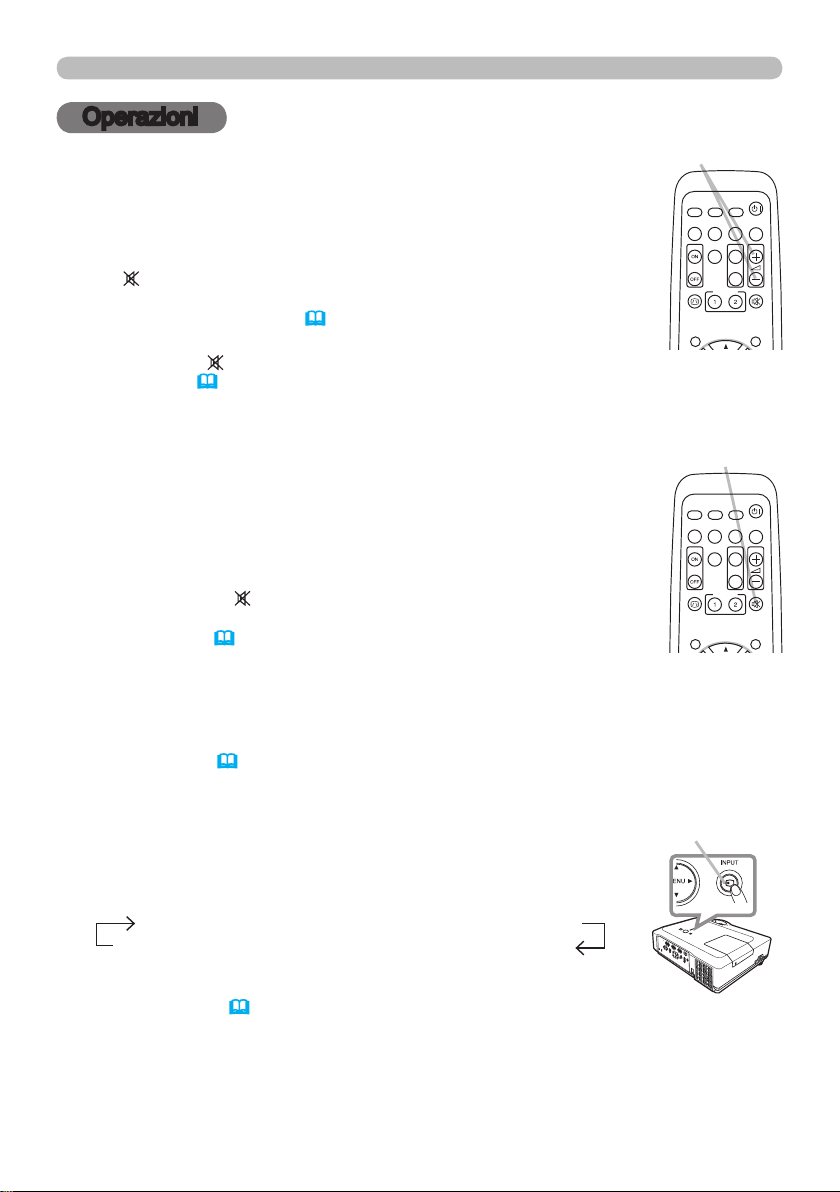
15
Operazioni
PAGE UP
PAGE
DOWN
VIDEO
MY SOURCE/
DOC.CAMERA
STANDBY/ON
FREEZE
MAGNIFY
ASPECT SEARCHAUTO
BLANK
MUTE
VOLUME
KEYSTONE
MY BUTTON
POSITION
MENU
COMPUTER
PAGE UP
PAGE
DOWN
VIDEO
MY SOURCE/
DOC.CAMERA
STANDBY/ON
FREEZE
MAGNIFY
ASPECT SEARCHAUTO
BLANK
MUTE
VOLUME
KEYSTONE
MY BUTTON
POSITION
MENU
COMPUTER
3M™ Proiettore digitale WX66
© 3M 2008. Tutti i diritti riservati.
Regolazione del volume
Servirsi dei pulsante VOLUME+/ VOLUME- per regolare il volume.
1.
Una nestra di dialogo apparirà sullo schermo per la regolazione del
volume. Se non si esegue alcuna operazione la nestra di dialogo
scomparirà automaticamente dopo qualche secondo.
● Se non è selezionato per la porta di ricezione dell'immagine attuale,
la regolazione del volume viene disattivata. Fare riferimento alla voce
AUDIO del menu AUDIO (
● Quando il proiettore è in modalità di attesa, il volume può essere
modicato se
dell’AUDIO (
non è selezionato per il ATTESA DI USCITA AUDIO
36).
36).
Operazioni
Pulsante VOLUME+/-
Funzione mute
Premere il pulsante MUTE sul telecomando.
1.
Sullo schermo comparirà una nestra di dialogo che indica
l'esclusione del suono.
Per riattivare il suono premere MUTE, VOLUME+ oppure VOLUME-.
Se non si esegue alcuna operazione la nestra di dialogo scomparirà
automaticamente dopo qualche secondo.
● Se è selezionato per la porta di ricezione dell'immagine attuale, il
suono viene sempre escluso. Fare riferimento alla voce AUDIO del
menu AUDIO (
36).
● Quando il suono è muto mentre un segnale dall’uscita VIDEO (NTSC),
S-VIDEO (NTSC), COMPONENT (480i@60), COMPUTER IN1
(480i@60) o COMPUTER IN2 (480i@60) è selezionato, il C.C. (Closed
Caption) è attivato automaticamente se la voce VISUALIZZA del
menu C.C. è impostata su AUTO e il segnale di ingresso supporta la
funzione C.C. (
54).
Selezione di un segnale d'ingresso
Premere il pulsante INPUT sul proiettore.
1.
Ogni volta che si preme il pulsante il proiettore sposta la porta
d'ingresso rispetto alla porta attuale come qui sotto indicato.
COMPUTER IN 1 COMPUTER IN 2 HDMI
VIDEO S-VIDEO COMPONENT (Y, Cb/Pb, Cr/Pr)
● Se è selezionata l'opzione ACCEN.RE per la voce AUTO SEARCH
del menu OPZ. (
nell'ordine sopra indicato nché si rileva un segnale di ingresso.
(continua alla pagina seguente)
41), il proiettore continuerà a vericare le porte
Pulsante MUTE
Pulsante INPUT
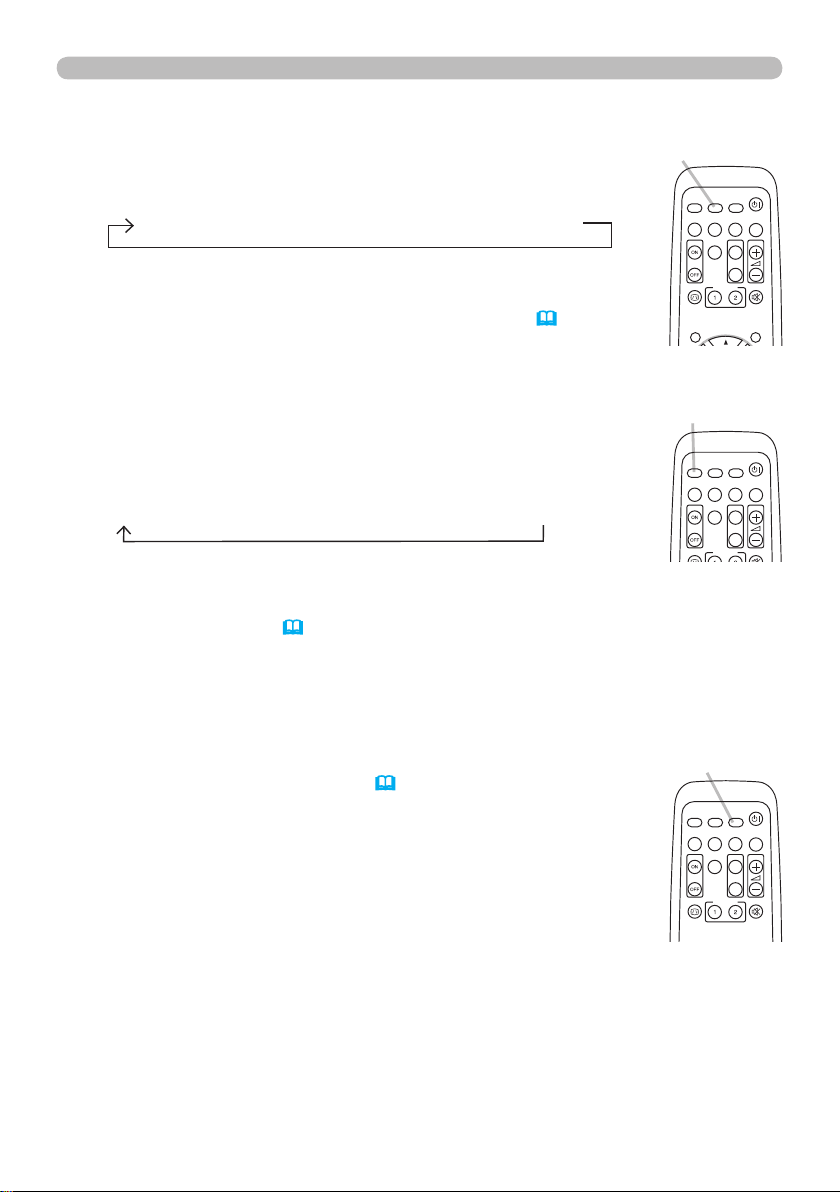
16
Operazioni
PAGE UP
PAGE
DOWN
VIDEO
MY SOURCE/
DOC.CAMERA
STANDBY/ON
FREEZE
MAGNIFY
ASPECT SEARCHAUTO
BLANK
MUTE
VOLUME
KEYSTONE
MY BUTTON
COMPUTER
PAGE UP
PAGE
DOWN
VIDEO
MY SOURCE/
DOC.CAMERA
STANDBY/ON
FREEZE
MAGNIFY
ASPECT SEARCHAUTO
BLANK
MUTE
VOLUME
KEYSTONE
MY BUTTON
POSITION
MENU
COMPUTER
PAGE UP
PAGE
DOWN
VIDEO
MY SOURCE/
DOC.CAMERA
STANDBY/ON
FREEZE
MAGNIFY
ASPECT SEARCHAUTO
BLANK
MUTE
VOLUME
KEYSTONE
MY BUTTON
COMPUTER
3M™ Proiettore digitale WX66
© 3M 2008. Tutti i diritti riservati.
Selezione di un segnale d'ingresso (continua)
Premere il pulsante COMPUTER sul telecomando.
1.
Ogni volta che si preme il pulsante il proiettore sposta la porta
Pulsante COMPUTER
d'ingresso rispetto alla porta attuale come qui sotto indicato.
COMPUTER IN 1 COMPUTER IN 2 HDMI
● Se si seleziona ACCEN.RE alla voce AUTO SEARCH del menu OPZ.,
il proiettore esegue il controllo continuo delle porte nella sequenza
sopra indicata nché non rileva un segnale d'ingresso (
41). Se si
preme il pulsante COMPUTER mentre è selezionata la porta VIDEO,
S-VIDEO oppure COMPONENT, il proiettore inizia le operazioni di
controllo dalla porta COMPUTER IN1.
Pulsante VIDEO
Premere il pulsante VIDEO sul telecomando.
1.
Ogni volta che si preme il pulsante il proiettore sposta la porta
d'ingresso rispetto alla porta attuale come qui sotto indicato.
COMPONENT (Y, Cb/Pb, Cr/Pr) S-VIDEO VIDEO
Se si seleziona ACCEN.RE alla voce AUTO SEARCH del menu OPZ., il proiettore
●
esegue il controllo continuo delle porte nella sequenza sopra indicata nché non rileva
un segnale d'ingresso (
porta COMPUTER IN1, COMPUTER IN2,oppure HDMI il proiettore inizia le operazioni
di controllo dalla porta COMPONENT.
41). Se si preme il pulsante VIDEO mentre è selezionata la
Premere il tasto MY SOURCE / DOC. CAMERA sul
1.
telecomando. Il segnale d’ingresso sarà cambiato nel segnale
che impostate come SORGENTE (
●
Questa funzione può essere usata anche per la fotocamera
documento. Selezionare la porta d’ingresso che è connessa alla
fotocamera documento.
43).
Pulsante
MY SOURCE /
DOC. CAMERA
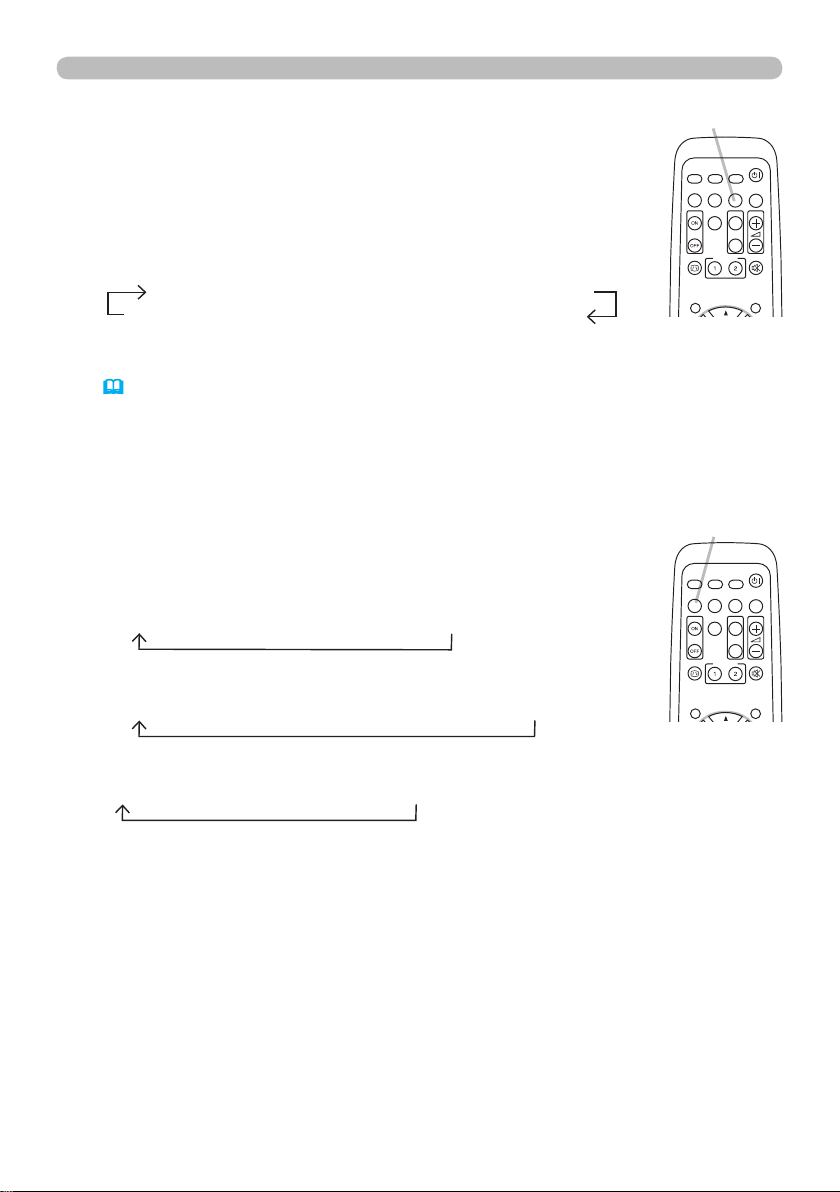
17
Operazioni
PAGE UP
PAGE
DOWN
VIDEO
MY SOURCE/
DOC.CAMERA
STANDBY/ON
FREEZE
MAGNIFY
ASPECT SEARCHAUTO
BLANK
MUTE
VOLUME
KEYSTONE
MY BUTTON
POSITION
MENU
COMPUTER
PAGE UP
PAGE
DOWN
VIDEO
MY SOURCE/
DOC.CAMERA
STANDBY/ON
FREEZE
MAGNIFY
ASPECT SEARCHAUTO
BLANK
MUTE
VOLUME
KEYSTONE
MY BUTTON
POSITION
MENU
COMPUTER
3M™ Proiettore digitale WX66
© 3M 2008. Tutti i diritti riservati.
Ricerca di un segnale d'ingresso
Premere il pulsante SEARCH sul telecomando.
1.
Il proiettore verica le porte d'ingresso nella sequenza sotto
Pulsante SEARCH
indicata per trovare un segnale d'ingresso.
La ricerca si conclude quando il proiettore rileva un segnale in
ingresso. A questo punto si visualizza un'immagine. Se non si
rileva alcun segnale, il proiettore ritornerà allo stato selezionato
prima dell'operazione.
COMPUTER IN 1 COMPUTER IN 2 HDMI
VIDEO S-VIDEO COMPONENT (Y, Cb/Pb, Cr/Pr)
● Se è selezionata l'opzione ACCEN.RE per la voce AUTO SEARCH del menu OPZ.
(
41), il proiettore continuerà a vericare le porte nell'ordine sopra indicato nché si
rileva un segnale di ingresso.
Selezione del rapporto larghezza/altezza
Premere il pulsante ASPECT sul telecomando.
1.
Ogni volta che si preme il pulsante il proiettore modica le
impostazioni per il rapporto larghezza/altezza.
Per un segnale RGB
NORMALE 4:3 16:9 16:10 REALE
Per un segnale HDMI
NORMALE 4:3 16:9
16:10 14:9 REALE
Pulsante ASPECT
Per un segnale video, s-video oppure component video
4:3 16:9 16:10 14:9 REALE
In assenza di segnale
16:10 (sso)
●
Il pulsante ASPECT non può operare correttamente in mancanza del segnale adeguato.
● Il modo NORMALE mantiene le impostazioni larghezza/altezza originali.
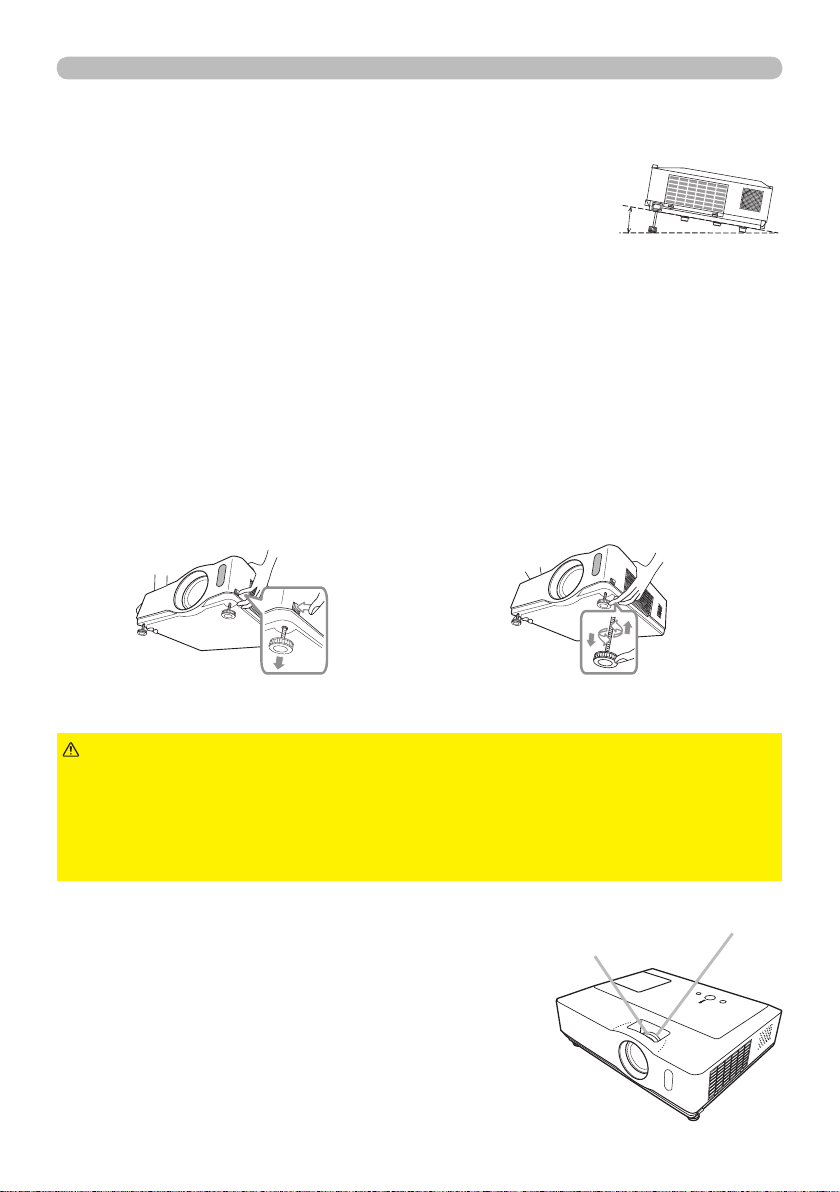
18
Operazioni
10°
3M™ Proiettore digitale WX66
© 3M 2008. Tutti i diritti riservati.
Regolazione dell'altezza del proiettore
Se la supercie del proiettore è leggermente inclinata verso destra oppure verso sinistra, è
possibile utilizzare i piedini per sistemare il proiettore orizzontalmente.
Mediante i piedini è possibile orientare il proiettore in modo
tale da ottenere un angolo di proiezione corretto. La parte
anteriore del proiettore si alza infatti no a 10 gradi.
Il proiettore ha 2 piedini e 2 pomelli di sollevamento. Il piedino di sollevamento si
regola tirando verso l'alto il pomello che si trova sullo stesso lato.
Tenere fermo il proiettore e tirare verso l'alto il pomello per liberare il piedino di sollevamento.
1.
Posizionare il lato anteriore del proiettore all'altezza desiderata.
2.
Rilasciare i pomelli per bloccare il piedino di sollevamento.
3.
Accertarsi che i piedini siano bloccati, poi appoggiare delicatamente il proiettore.
4.
In caso di necessità è possibile ruotare i piedini per regolare in modo più
5.
preciso la posizione. Tenere fermo il proiettore mentre si ruotano i piedini.
Per liberare un piede di sollevamento, tirare verso l'alto
il pomello di sollevamento situato sul medesimo lato.
CAUTELA
proiettore, poiché quest'ultimo potrebbe cadere.
►Non inclinare il proiettore oltre gli 10 gradi consentiti dalle operazioni di
regolazione tramite i piedini. Un'inclinazione del proiettore oltre il limite consentito
potrebbe causare il malfunzionamento o limitare la durata dei componenti o del
proiettore stesso.
►Non spostare i pomelli di sollevamento senza sostenere il
Regolazione dello zoom e del focus
Utilizzare l'anello per lo zoom per regolare la
1.
dimensione dello schermo.
Utilizzare l'anello di messa a fuoco per mettere a
2.
fuoco l'immagine.
Per regolare la posizione, ruotare
il piede di sollevamento.
Anello per lo zoom
Anello di messa a fuoco

19
Operazioni
PAGE UP
PAGE
DOWN
VIDEO
MY SOURCE/
DOC.CAMERA
STANDBY/ON
FREEZE
MAGNIFY
ASPECT SEARCHAUTO
BLANK
MUTE
VOLUME
KEYSTONE
MY BUTTON
POSITION
ESC
ENTER
MENU
RESET
COMPUTER
PAGE UP
PAGE
DOWN
VIDEO
MY SOURCE/
DOC.CAMERA
STANDBY/ON
FREEZE
MAGNIFY
ASPECT SEARCHAUTO
BLANK
MUTE
VOLUME
KEYSTONE
MY BUTTON
POSITION
MENU
COMPUTER
3M™ Proiettore digitale WX66
© 3M 2008. Tutti i diritti riservati.
Utilizzo della funzione di regolazione automatica
Premere il pulsante AUTO sul telecomando.
1.
Premendo il pulsante si eseguono le seguenti operazioni.
Per un segnale del computer
La posizione verticale, la posizione orizzontale e la fase
orizzontale saranno regolate automaticamente.
Accertarsi che la nestra di proiezione sia regolata sulla
dimensione massima prima di utilizzare questa funzione. Se si
utilizza un'immagine scura la regolazione potrebbe non risultare
corretta. Per la regolazione utilizzare un'immagine chiara.
Per un segnale video e un segnale s-video
Il proiettore selezionerà in automatico il formato video migliore per il corrispondente
segnale d'ingresso. La funzione è disponibile solo quando è selezionata l'opzione
AUTO per la voce FORMATO VIDEO del menu IMMET
(32)
. La posizione
verticale e orizzontale saranno impostate automaticamente ai valori di default.
Per un segnale video component
La posizione verticale, la posizione orizzontale e la fase orizzontale saranno
impostate automaticamente ai valori di default.
● L’operazione di regolazione automatica richiede circa 10 secondi. Per alcuni
segnali in ingresso non sarà possibile utilizzare la funzione di regolazione
automatica. Nel caso della regolazione automatica di un segnale video potrà
comparire una linea esterna, al di fuori dei contorni dell'immagine.
● Le impostazioni regolate da questa funzione potrebbero variare se è
impostata l'opzione FINE oppure SPEGNERE per la voce AUTO REGOL. in
SERVIZIO al menu OPZ. (44).
Pulsante AUTO
Regolazione della posizione
Premere il pulsante POSITION sul telecomando se non è
1.
indicato un menu.
Sullo schermo apparirà l'indicazione "POSIZIONE".
Servirsi dei cursori ▲/▼/◄/► per regolare la posizione dell'immagine.
2.
Per annullare l'operazione, premere il pulsante RESET sul
telecomando mentre l'operazione è in corso.
Per completare l'operazione premere nuovamente il pulsante
POSITION. Se non si esegue alcuna operazione la nestra di
dialogo scomparirà automaticamente dopo qualche secondo.
Quando si esegue questa funzione per un segnale video, s-video oppure component
●
video, potrebbe apparire una linea esterna al di fuori dei contorni dell'immagine.
● Quando questa funzione viene eseguita su un segnale video, segnale
s-video o segnale video component, la gamma di regolazione dipende dall’
impostazione OVERSCAN nel menu IMMAGINE (
eseguire la regolazione quando OVERSCAN è impostato a 10.
Se si preme il pulsante POSITION quando si visualizza un menu sullo schermo,
●
l'immagine visualizzata rimane nella stessa posizione, ma il menu si sposta.
●
Questa funzione non può essere eseguita su un segnale HDMI.
Pulsante POSITION
29). Non è possibile
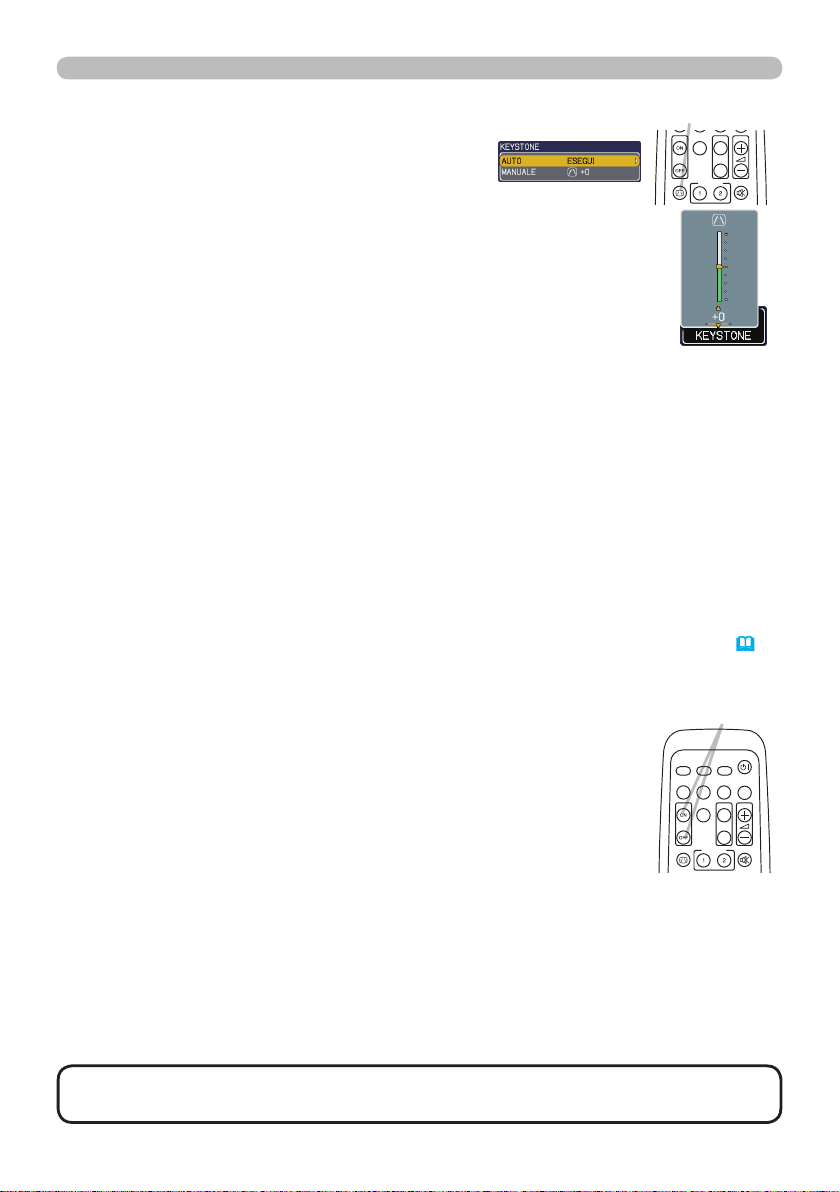
20
Operazioni
PAGE UP
PAGE
DOWN
VIDEO
MY SOURCE/
DOC.CAMERA
STANDBY/ON
FREEZE
MAGNIFY
ASPECT SEARCHAUTO
BLANK
MUTE
VOLUME
KEYSTONE
MY BUTTON
COMPUTER
PAGE UP
PAGE
DOWN
VIDEO
MY SOURCE/
DOC.CAMERA
STANDBY/ON
FREEZE
MAGNIFY
ASPECT SEARCHAUTO
BLANK
MUTE
VOLUME
KEYSTONE
MY BUTTON
COMPUTER
3M™ Proiettore digitale WX66
© 3M 2008. Tutti i diritti riservati.
Correzione dell'effetto keystone
Premere il pulsante KEYSTONE sul telecomando.
1.
Una nestra di dialogo apparirà sullo schermo per la
Pulsante KEYSTONE
correzione delle distorsioni.
Servirsi dei cursori ▲/▼ per selezionare l'operazione AUTO oppure
2.
MANUALE e premere il pulsante ► per l'esecuzione.
(1) AUTO esegue la correzione automatica verticale dell'effetto keystone.
(2) MANUALE visualizza una nestra di dialogo per la correzione dell'effetto
keystone.
Utilizzare i pulsanti ▲/▼ per effettuare la regolazione.
Per chiudere il dialogo e completare l'operazione, premere ancora il pulsante KEYSTONE.
Se non si esegue alcuna operazione la nestra di dialogo scomparirà automaticamente dopo
qualche secondo.
● L'intervallo di regolazione può variare a seconda dei segnali di ingresso. Per alcuni segnali di
ingresso, questa funzione potrebbe non operare correttamente.
● Potrebbe non essere possibile utilizzare la funzione, se è stato selezionato INVERS.V oppure
INVERS.H&V alla voce SPECCHIO del menu IMPOSTA, qualora lo schermo sia inclinato o
orientato verso il basso.
● Se la regolazione dello zoom è impostata a TELE (messa a fuoco teleobiettivo), questa funzione
potrebbe risultare eccessiva. È opportuno utilizzare questa funzione, tutte le volte che esiste la
possibilità, quando lo zoom è impostato completamente su PAN (grandangolo).
●
Quando il proiettore è impostato a livello (circa ±3°), questa funzione potrebbe non essere disponibile.
● Quando il proiettore è inclinato a circa ±30 o ha un'inclinazione maggiore, potrebbe non essere
possibile utilizzare correttamente la funzione.
● Questa funzione potrebbe non essere disponibile quando è attivato il Rilev.Spostamento (
50).
Utilizzo della funzione di ingrandimento
Premere il pulsante ON per la funzione MAGNIFY sul telecomando.
1.
L'indicazione "INGRANDISCA" apparirà sullo schermo e il proiettore
passerà alla modalità INGRANDISCA. Se dopo aver acceso il
proiettore si preme ON per l’opzione MAGNIFY, si attiva il doppio
zoom dell’immagine. L'indicazione sparirà dopo alcuni secondi, se
non si esegue alcuna operazione.
Servirsi dei cursori ▲/▼ per regolare il livello di zoom.
2.
Per spostare l'area di zoom, premere il pulsante POSITION della
modalità INGRANDISCA, poi servirsi dei cursori ▲/▼/◄/►. Per denire l'area di
zoom, premere ancora il pulsante POSITION.
Per uscire dalla modalità INGRANDISCA e ripristinare le dimensioni normali dello
schermo, premere il pulsante OFF all'opzione MAGNIFY sul telecomando.
● Il proiettore esce automaticamente dalla modalità INGRANDISCA se il segnale
d'ingresso o le condizioni di visualizzazione sono mutati.
● In modalità INGRANDISCA, possono variare le condizioni di distorsione keystone;
queste saranno ripristinate quando il proiettore esce dalla modalità INGRANDISCA.
NOTA
base allo schermo il livello di zoom adeguato.
• È possibile regolare in modo preciso il livello di zoom. Decidere in
Pulsante MAGNIFY
Pulsante ON/OFF
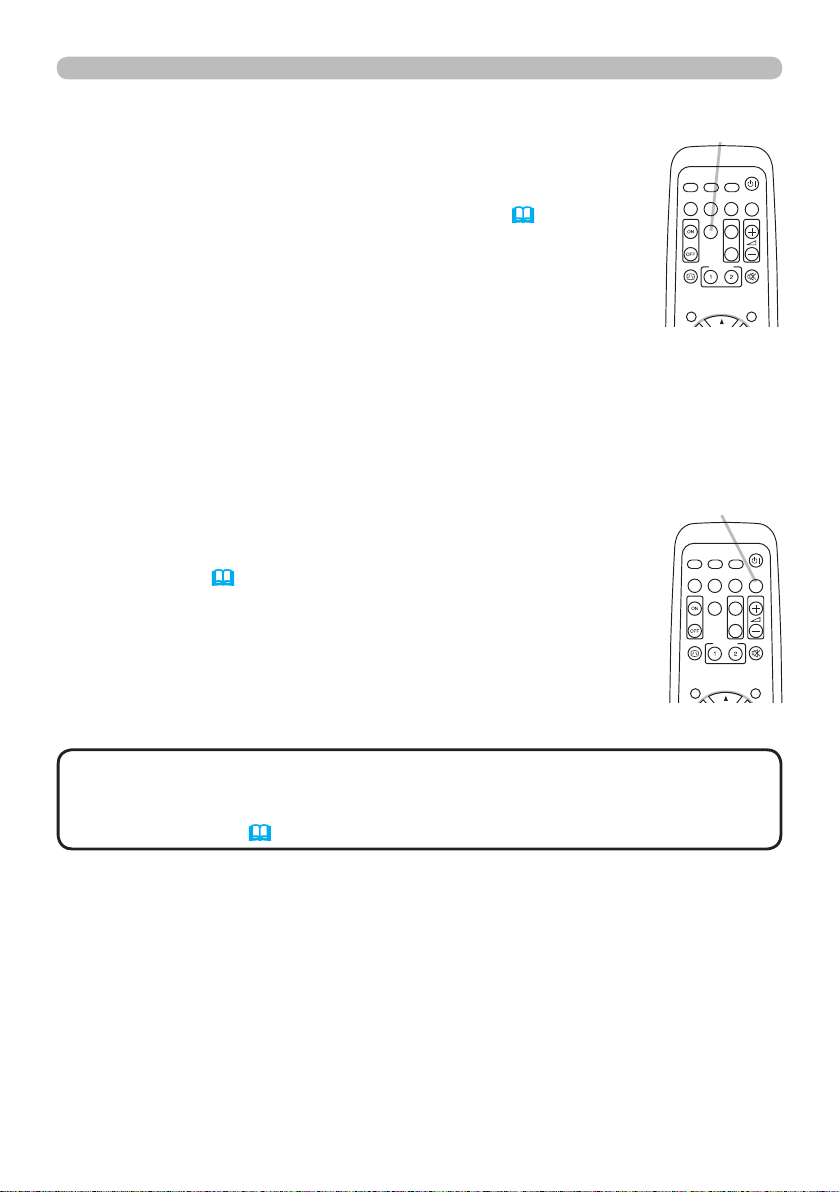
21
Operazioni
PAGE UP
PAGE
DOWN
VIDEO
MY SOURCE/
DOC.CAMERA
STANDBY/ON
FREEZE
MAGNIFY
ASPECT SEARCHAUTO
BLANK
MUTE
VOLUME
KEYSTONE
MY BUTTON
POSITION
MENU
COMPUTER
PAGE UP
PAGE
DOWN
VIDEO
MY SOURCE/
DOC.CAMERA
STANDBY/ON
FREEZE
MAGNIFY
ASPECT SEARCHAUTO
BLANK
MUTE
VOLUME
KEYSTONE
MY BUTTON
POSITION
MENU
COMPUTER
3M™ Proiettore digitale WX66
© 3M 2008. Tutti i diritti riservati.
Fermo immagine
Premere il pulsante FREEZE sul telecomando.
1.
Sullo schermo appare l'indicazione "FISSA" (tale indicazione
Pulsante FREEZE
non comparirà se è selezionata l'opzione SPEGNERE
alla voce MESSAGGIO del menu SCHERMO (39)), e il
proiettore passerà alla modalità FISSA con il fermo immagine.
Per uscire dalla modalità FISSA e ripristinare la
visualizzazione normale, premere nuovamente il pulsante
FREEZE.
● Il proiettore esce automaticamente dalla modalità FISSA quando alcuni tasti
di controllo sono premuti.
● Se il proiettore riproduce un'immagine ssa a lungo, il pannello LCD potrebbe
deteriorarsi. Non lasciare il proiettore in modalità FISSA per lungo tempo.
Cancellazione temporanea dello schermo
Premere il pulsante BLANK sul telecomando.
1.
Le immagini verranno cancellate e comparirà uno schermo
vuoto (BLANK). Consultare la voce SP.VUOTO del menu
SCHERMO (37).
Per uscire dalla modalità schermo vuoto e ritornare alla
visualizzazione delle immagini, premere nuovamente il
pulsante BLANK.
● Il proiettore esce automaticamente dalla modalità
SP.VUOTO quando alcuni tasti di controllo sono premuti.
Pulsante BLANK
NOTA
• La funzione schermo vuoto comporta l'esclusione del suono. Se
necessario, impostare la regolazione del volume o la funzione mute. Per
visualizzare lo SP.VUOTO e disattivare il suono allo stesso tempo, usare la
funzione AV MUTE (
43).

22
PAGE UP
PAGE
DOWN
VIDEO
MY SOURCE/
DOC.CAMERA
STANDBY/ON
FREEZE
MAGNIFY
ASPECT SEARCH
AUTO
BLANK
MUTE
VOLUME
KEYSTONE
MY BUTTON
POSITION
ESC
ENTER
MENU
RESET
COMPUTER
Operazioni
HOME
PAGE UP
PAGE DOWN
END
VIDEO
SEARCH
FREEZE
OFF
ON
MAGNIFY
ASPECT AUTO
BLANK
MUTE
VOLUME
KEYSTONE
MY BUTTON
POSITION
12
ESC
ENTER
MENU
RESET
COMPUTER
3M™ Proiettore digitale WX66
© 3M 2008. Tutti i diritti riservati.
Utilizzo della funzione menu
Questo proiettore dispone dei seguenti menu:
FOTO, IMMAGINE, IMMET, IMPOSTA, AUDIO, SCHERMO, OPZ., C.C. e MENU
FACILE.
Il MENU FACILE comprende funzioni spesso utilizzate, mentre gli altri menu sono
specici, a seconda delle esigenze, e sono compresi nel Menu avanzato.
Tutti i menu si utilizzano nello stesso modo. Le operazioni principali per l'utilizzo di
questi menu sono le seguenti.
Pulsante MENU
Pulsante INPUT
Pulsante ENTER Pulsante MENU
Cursori
Premere il pulsante MENU sul telecomando oppure sul proiettore.
1.
Comparirà il menu considerato prioritario, quindi il Menu avanzato oppure il
MENU FACILE.
Per navigare tra le opzioni del menu, premere il pulsante POSITION e poi
utilizzare i cursori. Il pulsante MENU del proiettore si può utilizzare come
cursore mentre si visualizza un menu qualsiasi.
Nel MENU FACILE
Per passare al Menu avanzato, selezionare "Andare
2.
al Menu avanzato..."
Servirsi dei cursori ▲/▼ per selezionare un'opzione.
3.
Servirsi dei cursori ◄/► per attivare l'opzione.
4.
(continua alla pagina seguente)
Pulsante ESC
Pulsante RESET
MENU FACILE

23
Operazioni
3M™ Proiettore digitale WX66
© 3M 2008. Tutti i diritti riservati.
Utilizzo della funzione menu (continua)
Nel Menu avanzato
Servirsi dei cursori ▲/▼ per selezionare un menu.
2.
Per passare al MENU FACILE, selezionare la voce
MENU FACILE.
Poi premere il cursore ► oppure il pulsante ENTER
per selezionare una voce. Comparirà il sottomenu della
voce selezionata.
Servirsi dei cursori ▲/▼ per selezionare una voce.
3.
Poi premere il cursore ► oppure il pulsante ENTER per passare alle opzioni
successive. Comparirà il menu della voce selezionata con le possibili operazioni.
Servirsi dei cursori ▲/▼ per eseguire le operazioni corrispondenti.
4.
●
Non è possibile eseguire determinate funzioni quando è selezionata una determinata
porta d'ingresso oppure quando si visualizza un certo segnale di ingresso.
● Per annullare l'operazione, premere il pulsante RESET sul telecomando
mentre l'operazione è in corso. Per alcune voci (ad es. LINGUA, FASE H,
VOLUME) non è possibile eseguire il reset.
● Nel Menu avanzato, per ritornare alla visualizzazione precedente, premere il
cursore ◄ oppure il pulsante ESC sul telecomando.
Premere nuovamente il pulsante MENU per chiudere il dialogo e completare
5.
l'operazione. Se non si esegue alcuna operazione la nestra di dialogo
scomparirà automaticamente dopo 10 secondi.
Menu avanzato

24
MENU FACILE
3M™ Proiettore digitale WX66
© 3M 2008. Tutti i diritti riservati.
MENU FACILE
Dal MENU FACILE è possibile selezionare le voci
elencate nella tabella qui sotto riportata.
Selezionare una voce del menu mediante i cursori ▲/▼.
Eseguire quindi l'operazione indicata nella tabella
seguente.
Voce Descrizione
LARG./ALT.
AUTOKEYSTONE
ESEGUI
KEYSTONE
Servirsi dei pulsanti ▲/▼ per modicare il rapporto tra larghezza e altezza.
Fare riferimento alla voce LARG./ALT. del menu IMMAGINE (29).
Servirsi del pulsante ► per eseguire la funzione autokeystone.
Fare riferimento alla voce AUTOKEYSTONE
IMPOSTA (
34).
Utilizzare i pulsanti ◄/► per modicare la distorsione verticale keystone.
Fare riferimento alla voce KEYSTONE del menu IMPOSTA
Mediante i pulsanti ◄/► si cambia il MODO IMMAG.
Il modo immagine combina le impostazioni GAMMA e TEMP. COL.
Selezionare un modo adeguato a seconda del tipo di immagine
proiettato.
NORMALE ó CINEMA ó DINAMICA ó SCH.(NERO)
ESEGUI del menu
(
34).
MODO IMMAG.
(continua alla pagina seguente)
DIURNO ó SCHER.BIANCO ó SCH.(VERDE)
TEMP. COL. GAMMA
NORMALE #2 MEDIA #1 DEFAULT
CINEMA #3 BASSA #2 DEFAULT
DINAMICA #1 ELEVATA #3 DEFAULT
SCH.(NERO) #4 ALTA LUMIN-1 #4 DEFAULT
SCH.(VERDE) #5 ALTA LUMIN-2 #4 DEFAULT
SCHER.BIANCO #2 MEDIA #5 DEFAULT
DIURNO #6 ALTA LUMIN-3 #6 DEFAULT
• Quando la combinazione tra GAMMA e TEMP. COL. è diversa
dai modi preimpostati qui sopra elencati, sul display si visualizza
"PERS." per il MODO IMMAG. Fare riferimento alle voci GAMMA
(
26) e TEMP. COL. (27) del menu FOTO.
• Quando si esegue questa funzione potrebbe comparire una riga
esterna.

25
MENU FACILE (continua)
3M™ Proiettore digitale WX66
© 3M 2008. Tutti i diritti riservati.
Voce Descrizione
LUMIN.
CONTRASTO
COLORE
CHIARI
NITIDEZZA
SILENZIOSO
SPECCHIO
RESET
TEMPO FILTRO
LINGUA
Andare al
Menu avanzato....
Utilizzare i pulsanti ◄/► per regolare la luminosità.
Fare riferimento alla voce LUMIN. del menu FOTO (
Utilizzare i pulsanti ◄/► per regolare il contrasto.
Fare riferimento alla voce CONTRASTO del menu FOTO (
Utilizzare i pulsanti ◄/► per regolare l'intensità del colore.
Fare riferimento alla voce COLORE del menu FOTO (
Utilizzare i pulsanti ◄/► per regolare le tonalità chiare.
Fare riferimento alla voce CHIARI del menu FOTO (
Utilizzare i pulsanti ◄/► per regolare la nitidezza delle immagini.
Fare riferimento alla voce NITIDEZZA del menu FOTO (
Utilizzare i pulsanti
Fare riferimento alla voce SILENZIOSO del menu IMPOSTA (
Utilizzare i pulsanti ◄/► per modicare la modalità specchio.
Fare riferimento alla voce SPECCHIO del menu IMPOSTA (
Questa funzione annulla tutte le impostazioni del MENU FACILE,
tranne TEMPO FILTRO e LINGUA.
Si visualizza un dialogo di conferma. Selezionare l'opzione RESET
e mediante il pulsante ▲ si esegue la reimpostazione.
Il menu visualizza il tempo di utilizzo del ltro dell'aria.
Mediante questa opzione si resetta il tempo ltro per il conteggio
del tempo di utilizzo del ltro dell'aria.
Si visualizza un messaggio di conferma. Selezionare l'opzione
RESET e mediante il pulsante ▲ si esegue la reimpostazione.
Fare riferimento alla voce TEMPO FILTRO del menu OPZ. (
Servirsi dei pulsanti ◄/► per modicare la lingua di visualizzazione.
Fare riferimento alla voce LINGUA del menu SCHERMO (
Selezionare "Andare al Menu avanzato…" e premere il pulsante
► oppure ENTER per utilizzare le funzioni dei menu FOTO,
IMMAGINE, IMMET, IMPOSTA, AUDIO, SCHERMO, OPZ., oppure
C.C..
MENU FACILE
26).
27).
◄/►
per attivare/disattivare la modalità silenzioso.
27).
28).
26).
37).
35).
35).
42).

26
Menu FOTO
#1 DEFAULT #1 PERS. #2 DEFAULT #2 PERS.
#3 DEFAULT
#3
PERS.
#5 PERS.
#5
DEFAULT
#4
PERS.
#4
DEFAULT
#6
PERS.
#6
DEFAULT
3M™ Proiettore digitale WX66
© 3M 2008. Tutti i diritti riservati.
Menu FOTO
Il menu FOTO consente di selezionare le voci elencate
nella tabella qui sotto riportata.
Selezionare una voce del menu utilizzando i cursori
▲/▼ e premere il cursore ► oppure il pulsante ENTER
per eseguire la corrispondente operazione. Eseguire
l'operazione indicata nella tabella seguente.
Voce Descrizione
LUMIN.
CONTRASTO
GAMMA
(continua alla pagina seguente)
Servirsi dei pulsanti ▲/▼ per regolare la luminosità.
Chiaro ó Scuro
Servirsi dei pulsanti ▲/▼ per regolare il contrasto.
Forte ó Debole
Utilizzare i pulsanti ▲/▼ per modicare le impostazioni per la gamma.
Regolazione delle impostazioni PERS.
Selezionare un modo che include la
funzione PERS., poi premere il pulsante
► oppure ENTER. Si visualizza un dialogo
che aiuta l'utente a regolare il modo.
Questa funzione è utile per modicare la
luminosità di alcune tonalità.
Selezionare una voce mediante i pulsanti ◄/► e regolare il livello
tramite i pulsanti ▲/▼.
Premendo il tasto ENTER è possibile visualizzare un modello test
che consente di controllare l'effetto della regolazione.
Ogni volta che si preme il pulsante ENTER, il modello varia come
qui di seguito indicato.
Senza modello ð Scala grigio 9 fasi
Rampa Scala grigio 15 fasi.
Le otto bande di equalizzazione corrispondono a otto tonalità del
modello (scala grigio 9 fasi), tranne la più scura all'estrema sinistra.
Se si desidera regolare la seconda tonalità da sinistra sul modello
test, utilizzare la banda di regolazione "1". È possibile controllare la
tonalità più scura all'estrema sinistra del modello test con qualsiasi
banda di regolazione dell'equalizzazione.
• Quando si esegue questa funzione potrebbero comparire linee o
altri fenomeni di distorsione.

27
Menu FOTO (continua)
#3 BASSA
#3 PERS.
#1 ELEVATA #1 PERS. #2 MEDIA #2 PERS.
#6 PERS.
#6 ALTA LUMIN-3
#5 PERS. #5 ALTA LUMIN-2 #4 PERS. #4 ALTA LUMIN-1
3M™ Proiettore digitale WX66
© 3M 2008. Tutti i diritti riservati.
Voce Descrizione
Mediante i pulsanti ▲/▼ si modica la temperatura del colore.
Regolazione delle impostazioni PERS.
Selezionare un modo che include la funzione
PERS., quindi premere il pulsante ► oppure
ENTER: si visualizza un dialogo che consente
all'utente di regolare le impostazioni OFFSET
e AMPLIFICAZ. del modo selezionato.
TEMP. COL.
COLORE
CHIARI
(continua alla pagina seguente)
L'opzione OFFSET modica l'intensità del
colore per tutte le tonalità del modello test.
L'opzione AMPLIFICAZ. modica l'intensità
delle tonalità più chiare del modello test.
Selezionare una voce tramite i pulsanti ◄/► e regolare le
impostazioni con i pulsanti ▲/▼.
il tasto ENTER è possibile visualizzare un modello test che
consente di controllare l'effetto della regolazione.
Ogni volta che si preme il pulsante ENTER, il modello varia come
qui di seguito indicato.
Senza modello ð Scala grigio 9 fasi
Rampa Scala grigio 15 fasi
• Quando si esegue questa funzione potrebbero comparire delle
linee o verificarsi un altro tipo di distorsione delle immagini.
Tramite i pulsanti ▲/▼ si regola l'intensità del colore.
Forte ó Debole
• È possibile selezionare questa opzione solo per un segnale video,
s-video, component video e HDMI.
Servirsi dei pulsanti ▲/▼ per regolare i toni chiari.
Verdastro ó Rossiccio
• È possibile selezionare questa opzione solo per un segnale video,
s-video, component video e HDMI.
Menu FOTO

28
Menu FOTO
3M™ Proiettore digitale WX66
© 3M 2008. Tutti i diritti riservati.
Menu FOTO (continua)
Voce Descrizione
Servirsi dei pulsanti ▲/▼ per regolare la nitidezza dell'immagine.
NITIDEZZA
MEMORIA
Forte ó Debole
• Durante la regolazione si potrebbero avvertire per breve tempo
dei rumori e/o si potrebbe notare uno sfarfallio sullo schermo. Non
si tratta di un malfunzionamento dell'apparecchio.
Il proiettore è dotato di 4 memorie per la regolazione dei dati
(riguardanti le voci del menu FOTO).
Selezionare una funzione tramite i pulsanti ▲/▼ e premere il
pulsante ► oppure ENTER per eseguire le varie funzioni.
CARICA-1 ó CARICA-2 ó CARICA-3 ó CARICA-4
SALVA-4 óSALVA-3 ó SALVA-2 ó SALVA-1
CARICA-1, CARICA-2, CARICA-3, CARICA-4
La funzione CARICA inserisce i dati derivanti dalla memoria
collegata al numero incluso nel nome della funzione e regola
l'immagine automaticamente a seconda dei dati.
• Le funzioni CARICA collegate a una memoria vuota vengono
tralasciate.
• Nel momento in cui si caricano i dati, andranno perse le
impostazioni attuali. Se si desidera conservare le impostazioni
attuali, è necessario salvare prima di eseguire la funzione CARICA.
• Durante il caricamento dei dati lo schermo potrebbe tremolare
e si potrebbe riscontrare qualche rumore. Non si tratta di un
malfunzionamento dell'apparecchio.
• È possibile eseguire la funzione CARICA mediante le opzioni MY
BUTTON. Fare riferimento alla voce TASTO PERS. nel menu OPZ.
(
43).
SALVA-1, SALVA-2, SALVA-3, SALVA-4
La funzione SALVA memorizza le impostazioni correnti nella
memoria collegata al numero incluso nel nome della funzione.
• I dati attuali memorizzati andranno perduti nel momento in cui si
salvano nuovi dati in memoria.

29
Menu IMMAGINE
3M™ Proiettore digitale WX66
© 3M 2008. Tutti i diritti riservati.
Il menu IMMAGINE consente di selezionare le voci
elencate nella tabella qui sotto riportata.
Selezionare una voce del menu utilizzando i cursori ▲/▼
e premere il cursore ► oppure il pulsante ENTER per
eseguire la corrispondente operazione.
Eseguire l'operazione indicata nella tabella seguente.
Voce Descrizione
Servirsi dei pulsanti ▲/▼ per modicare il rapporto tra larghezza e altezza.
Per un segnale del computer
NORMALE ó 4:3 ó 16:9 16:10 ó REALE
Per un segnale HDMI
NORMALE ó 4:3 ó 16:9 ó 16:10 ó 14:9 ó REALE
LARG./ALT.
OVERSCAN
POSIZ V
(continua alla pagina seguente)
Per un segnale video, s-video oppure component video
4:3 ó 16:9 ó 16:10 ó 14:9 ó REALE
Nessun segnale
16:10 (sso)
•
La modalità NORMALE mantiene il rapporto larghezza/altezza del segnale.
Mediante i pulsanti ▲/▼ si denisce il rapporto overscan.
Grande (riduce le immagini) ó Piccolo (ingrandisce l'immagine)
• È possibile selezionare questa voce solo per segnali video,
s-video, component e HDMI.
• Se si impostano dei valori troppo alti di overscan, si potrebbero
riscontrare alcune imperfezioni ai bordi dell'immagine. In tal caso
selezionare piccolo.
Mediante i pulsanti ▲/▼ si regola la posizione verticale.
Su ó Giù
• Una regolazione eccessiva della posizione verticale potrebbe
causare fenomeni di disturbo. Se questo dovesse accadere
riportare la posizione verticale ai valori di default.
Premendo il pulsante RESET, mentre è selezionata l'opzione
POSIZ V si ripristinano i valori di default.
• Se questa funzione si esegue per un segnale video, s-video,
oppure component video, l'intervallo della regolazione dipende
dai valori di OVERSCAN (
regolazione quando per la funzione OVERSCAN è impostato il
valore 10.
sopra). Non è possibile eseguire la
• Questa voce non è disponibile per il segnale HDMI.
Menu IMMAGINE

30
Menu IMMAGINE
3M™ Proiettore digitale WX66
© 3M 2008. Tutti i diritti riservati.
Menu IMMAGINE (continua)
Voce Descrizione
POSIZ H
FASE H
FORM.H
ESEGUE
AUTOREGOLAZIONE
Mediante i pulsanti ▲/▼ si regola la posizione orizzontale.
Sinistra ó Destra
• Una regolazione eccessiva della posizione orizzontale potrebbe
causare fenomeni di disturbo. Se questo dovesse accadere
riportare la posizione orizzontale ai valori di default.
Premendo il pulsante RESET, mentre è selezionata l'opzione POSIZ H
si riporta POSIZ H ai valori di default.
•
Se questa funzione si esegue per un segnale video, s-video,
oppure component video, l'intervallo della regolazione dipende dai
valori di OVERSCAN (
29). Non è possibile eseguire la regolazione
quando per la funzione OVERSCAN è impostato il valore 10.
• Questa voce non è disponibile per il segnale HDMI.
Mediante i pulsanti ▲/▼ è possibile regolare la fase orizzontale per
eliminare il tremolio.
Destra ó Sinistra
• Esiste la possibilità di selezionare questa voce solo per un
segnale del computer o per un segnale component video.
Mediante i pulsanti ▲/▼ si regola il formato orizzontale.
Grande ó Piccolo
• Esiste la possibilità di selezionare questa voce solo per un
segnale del computer.
Quando questa regolazione è eccessiva, si potrebbe non visualizzare
•
correttamente l'immagine. In tal caso, annullare la regolazione premendo
il pulsante RESET del telecomando durante questa operazione.
Questa voce consente di eseguire la regolazione automatica.
Per un segnale del computer
Si regolano automaticamente la posizione verticale, la posizione
(
. Accertarsi che la nestra di
orizzontale e la fase orizzontale
44)
proiezione sia regolata sulla dimensione massima prima di utilizzare
questa funzione. Se si utilizza un'immagine scura la regolazione potrebbe
non risultare corretta. Per la regolazione utilizzare un'immagine chiara.
Per un segnale video e un segnale s-video.
Il proiettore selezionerà in automatico il formato video migliore per il corrispondente
segnale d'ingresso. La funzione è disponibile solo quando è selezionata l'opzione
(
. La posizione
AUTO per la voce FORMATO VIDEO del menu IMMET
32)
verticale e orizzontale saranno impostate automaticamente ai valori di default.
Per un segnale video component
Per un segnale component video anche la fase orizzontale sarà
impostata ai valori di default.
L'operazione di regolazione automatica richiede circa 10 secondi. Per alcuni
•
segnali in ingresso non sarà possibile utilizzare la funzione di regolazione
automatica. Quando si esegue questa funzione per un segnale video potrebbe
comparire una linea estranea al di fuori dei contorni dell'immagine.
•
Le impostazioni regolate da questa funzione potrebbero variare se è
impostata l'opzione FINE oppure SPEGNERE per l'opzione AUTO REGOL.
(
alla voce SERVIZIO del menu OPZ.
44).
31

Menu IMMET
3M™ Proiettore digitale WX66
© 3M 2008. Tutti i diritti riservati.
Il menu IMMET consente di selezionare le voci elencate
nella tabella qui sotto riportata.
Selezionare una voce del menu utilizzando i cursori
▲/▼ e premere il cursore ► oppure il pulsante ENTER
per eseguire la corrispondente operazione. Eseguire
l'operazione indicata nella tabella seguente.
Voce Descrizione
Servirsi dei pulsanti ▲/▼ per selezionare un modo di avanzamento.
TELEVISIONE ó GIRI UN FILM ó SPEGNERE
•
Questa funzione è disponibile solo per un segnale interlacciato
all'ingresso VIDEO oppure S-VIDEO e per un segnale di 480i@60
PROGRESSIV
R.D. VIDEO
SPAZIO COL.
COMPONENT
(continua alla pagina seguente)
oppure 576i@50 all'ingresso COMPONENT oppure HDMI.
•
La selezione dell'opzione TELEVISIONE oppure GIRI UN FILM rende
le immagini più nitide. Il modo GIRI UN FILM è compatabile con il
sistema di conversione 2-3 pulldown. Tuttavia questo potrebbe causare
qualche disturbo (ad es. la presenza di una linea seghettata) nel caso del
movimento rapido di un oggetto. In tal caso, selezionare SPEGNERE,
anche se l'immagine potrebbe risultare meno nitida.
Servirsi dei pulsanti ▲/▼ per selezionare un valore di riduzione del
rumore di fondo.
ALTA ó MEDIA ó BASSA
• Questa funzione è disponibile solo per l'ingresso VIDEO oppure
S-VIDEO e per un segnale di 480i@60 oppure 576i@50 all'ingresso
COMPONENT oppure HDMI.
•
Una regolazione su valori troppo alti, potrebbe causare qualche
imperfezione dell'immagine.
Servirsi dei pulsanti ▲/▼ per modicare lo spazio colore.
AUTO ó RGB ó SMPTE240 ó REC709 ó REC601
•
È possibile selezionare questa voce solo per un segnale del computer
o per un component signal tranne per i segnali SCART RGB.
•
La modalità AUTO seleziona automaticamente le impostazioni ottimali.
•
La modalità AUTO potrebbe non operare correttamente con alcuni
segnali. In tal caso è opportuno selezionare modi alternativi ad AUTO.
Tramite i pulsanti ▲/▼ si modifica il funzionamento della porta
COMPONENT (Y, Cb/Pb, Cr/Pr).
COMPONENT ó SCART RGB.
Quando è selezionata l'opzione SCART RGB, le porte COMPONENT
(Y, Cb/Pb, Cr/Pr) e VIDEO funzionano come porta SCART RGB.
Un adattatore o cavo SCART è necessario per il collegamento
SCART RGB al proiettore. Fare riferimento alla sezione Technical.
Menu IMMET

32
Menu IMMET
3M™ Proiettore digitale WX66
© 3M 2008. Tutti i diritti riservati.
MENU IMMET (continua)
Voce Descrizione
FORMATO VIDEO
HDMI
STOP FOTO
INGRESSO
COMPUTER
(continua alla pagina seguente)
Imposta il formato video per la porta S-VIDEO e per la porta VIDEO.
(1) Servirsi dei pulsanti ◄/► per selezionare la porta d'ingresso.
(2) Tramite i pulsanti ▲/▼ si modica la
modalità del formato video.
AUTO ó NTSC ó PAL ó SECAM
N-PAL ó M-PAL ó NTSC4.43
• La voce è dispoonibile solo per un segnale
video dalla porta VIDEO oppure S-VIDEO.
• Il modo AUTO seleziona automaticamente le impostazioni migliori.
• Il modo AUTO potrebbe non funzionare correttamente con alcuni
segnali. Se l'immagine perde di stabilità (ad es. irregolarità, colori
sbiaditi) selezionare il modo corrispondente al segnale di ingresso.
Mediante i cursori ▲/▼ si modica la modalità del segnale HDMI.
AUTO ó NORMALE ó POTENZIATO
Caratteristiche
AUTO Selezione automatica della modalità ottimale.
NORMALE Adatto per segnali DVD (16-235)
POTENZIATO Adatto per segnali VGA (0-255)
• Se il contrasto è troppo debole o troppo forte, cercare una
modalità migliore.
Attiva/Disattiva la funzione STOP FOTO per ogni porta.
(1) Servirsi dei pulsanti ▲/▼ per
selezionare una delle seguenti porte.
ESCI ó COMPUTER(IN)1 ó COMPUTER(IN)2 ó HDMI
(2) Servirsi dei pulsanti ◄/► per
attivare/disattivare la funzione stop foto.
ACCEN.RE ó SPEGNERE
• Questa voce è disponibile solo per un segnale con frequenza
verticale da 50 a 60 Hz.
• Se è selezionata l'opzione ACCEN.RE, le immagini in movimento
vengono visualizzate in modo più regolare.
• Questa funzione può causare una certa degradazione
dell'immagine. In tal caso selezionare SPEGNERE.
È possibile impostare il tipo di segnale d'ingresso dal computer per
le porte COMPUTER IN1 e IN2.
(1) Servirsi dei pulsanti ◄/► per selezionare la porta d'ingresso.
COMPUTER (IN)1 ó COMPUTER (IN)2
(2) Servirsi dei pulsanti ▲/▼ per
selezionare il tipo di segnale dal
computer.
AUTO ó SINC SU G SPEGNERE
(continua alla pagina seguente)

33
MENU IMMET (continua)
3M™ Proiettore digitale WX66
© 3M 2008. Tutti i diritti riservati.
Voce Descrizione
INGRESSO
COMPUTER
(continua)
RISOLUZIONE
Menu IMMET
La selezione del modo AUTO consente di ricevere un segnale
sync on G oppure component dalla porta.
•
In modalità AUTO l'immagine può risultare disturbata dai segnali in
ingresso. In tal caso, rimuovere il connettore per eliminare il segnale.
Selezionare quindi SYNC SU G - SPEGNERE e ricollegare il segnale.
Su questo proiettore è possibile impostare la risoluzione per i segnali di
ingresso COMPUTER IN1 e IN2.
(1)
Dal menu IMMET selezionare la voce RISOLUZIONE mediante i pulsanti
▲/▼ e premere il pulsante ►.
Si visualizza il menu RISOLUZIONE.
(2)
Nel menu RISOLUZIONE selezionare
la risoluzione che si intende visualizzare
tramite i pulsanti ▲/▼.
La selezione AUTO imposterà la
risoluzione appropriata per il segnale in
ingresso.
(3) STANDARD
Se si preme il pulsante ► oppure ENTER
quando si seleziona una risoluzione
STANDARD verrano regolate automaticamente
STANDARD
↓
le posizioni orizzontale e verticale, l'orologio
e il formato orizzontale. Inoltre l'apparecchio
selezionerà automaticamente un rapporto
altezza/larghezza.
(3) PERS.
(3)-1
Per impostare una risoluzione
PERS.
↓
personalizzata servirsi dei pulsanti ▲/▼
per selezionare PERS. Si visualizza il
dialogo RISOLUZIONE PERSONALIZ.
Impostare la risoluzione orizzontale
(ORIZZ.) e verticale (VERT.) mediante
i pulsanti ▲/▼/◄/►. Questa funzione
potrebbe non operare correttamente
con alcune risoluzioni.
(3)-2
Per salvare le impostazioni
posizionare il cursore sull'ultima cifra a
destra e premere il pulsante ►.
Le posizioni orizzontali e verticali,
l'orologio e la dimensione orizzontale
sono regolati automaticamente.
(3)-3
Per ritornare alla risoluzione
precedente, senza salvare le modiche
posizionare, il cursore sull'ultima cifra a
sinistra e premere il pulsante ◄.
La schermata ritornerà al menu
RISOLUZIONE, visualizzando la
risoluzione precedente.
•
Per alcune immagini questa funzione potrebbe non funzionare correttamente.

34
Menu IMPOSTA
3M™ Proiettore digitale WX66
© 3M 2008. Tutti i diritti riservati.
Menu IMPOSTA
Il menu IMPOSTA consente di selezionare le voci elencate
nella tabella qui sotto riportata.
Selezionare una voce del menu utilizzando i cursori
▲/▼ e premere il cursore ► oppure il pulsante ENTER
per eseguire la corrispondente operazione. Eseguire
l'operazione indicata nella tabella seguente.
Voce Descrizione
Questa voce consente di correggere automaticamente l'effetto
keystone. Il proiettore corregge automaticamente la distorsione
verticale dovuta all'angolo impostato (in avanti/indietro).
Questa funzione viene eseguita solo una volta dopo la selezione.
Se si modica l'inclinazione del proiettore, eseguire nuuovamente la
funzione.
• L'intervallo di regolazione varia a seconda dei segnali in ingresso.
Per alcuni segnali questa funzione potrebbe non funzionare
correttamente.
• Se è stato selezionato INVERS.V oppure INVERS.H&V alla voce
SPECCHIO del menu IMPOSTA, potrebbe non essere possibile
AUTOKEYSTONE
ESEGUI
KEYSTONE
(continua alla pagina seguente)
eseguire correttamente la funzione, se il proiettore è inclinato o
angolato verso il basso.
• Quando lo zoom è regolato su TELE (messa a fuoco teleobiettivo),
questa funzione potrebbe risultare eccessiva. È opportuno utilizzare
questa funzione, tutte le volte che esiste la possibilità, quando
lo zoom è impostato completamente su PAN (messa a fuoco
grandangolo).
• Quando il proiettore è collocato a livello (circa ±3°), questa
funzione potrebbe non operare correttamente.
• Quando il proiettore è inclinato a circa ±30 o ha un'inclinazione
maggiore, potrebbe non essere possibile utilizzare correttamente la
funzione.
• Questa funzione non è disponibile se è attivato il Rilev.
Spostamento (
Mediante i pulsanti ▲/▼ si corregge la distorsione verticale keystone.
Ridurre la parte superiore dell'immagine
• L'intervallo di regolazione di questa funzione può variare a
seconda del tipo di segnale. Per alcuni segnali in ingresso questa
funzione potrebbe non operare correttamente.
• Questa funzione non è disponibile se è attivato il Rilev.
Spostamento (
50).
50).
Ridurre la parte inferiore dell'immagine
ó

35
Menu IMPOSTA (continua)
3M™ Proiettore digitale WX66
© 3M 2008. Tutti i diritti riservati.
Voce Descrizione
Servirsi dei pulsanti ▲/▼ per attivare/disattivare il modo silenzioso.
SILENZIOSO
NORMALE ó SILENZIOSO
•
Quando è selezionato il modo SILENZIOSO, si riducono il rumore e la luminosità.
Tramite i pulsanti ▲/▼ si modica la modalità per lo specchio.
Menu IMPOSTA
SPECCHIO
MOD. ATTESA
USCITA
SCHERMO
NORMALE ó INVERS.H ó INVERS.V ó INVERS.H&V
Se il Rilev. Spostamento è impostato su ACCEN.RE e si modica lo
stato SPECCHIO, si visualizza l'allarme del rilevatore spostamento
50) quando il proiettore viene riavviato dopo lo spostamento.
(
Usando i tasti ▲/▼ cambia l’impostazione di modalità di attesa da
NORMALE a RISPARMIO.
NORMALE ó RISPARMIO
Quando RISPARMIO è selezionato, il consumo di energia nella modalità
di attesa è diminuito con alcune restrizioni funzionali come segue:
• Quando RISPARMIO è selezionato, il controllo di comunicazione RS-
232C è disabilitato eccetto quando si accende il proiettore mentre il
proiettore è nella modalità di attesa.
• Quando è selezionato RISPARMIO, l’impostazione ATTESA DI
USCITA AUDIO di AUDIO (
uscita dalle porte AUDIO OUT nella modalità di attesa.
La combinazione di un’immagine mostrata sullo schermo e fornita dalla
porta MONITOR OUT può essere ordinata dal menu.
L’immagine che viene dalla porta selezionata nel (2) è fornita dalla porta
MONITOR OUT mentre un’immagine dalla porta scelta nel (1) è sullo schermo.
(1) Scegliere una porta di immissione immagine usando i tasti ▲/▼.
ESCI
ó COMPUTER(IN)1 ó COMPUTER(IN)2
ATTESA HDMI
VIDEO ó S-VIDEO ó COMPONENT
• Scegliere ATTESA, per selezionare il segnale di uscita dalla porta
MONITOR OUT nella modalità di attesa.
Mentre ESCI è selezionato, premendo il tasto ◄ ritorna al menu precedente.
•
(2) Selezionare una delle porte COMPUTER IN usando i tasti ◄/►.
Scegliendo il COMPUTER 1 permette la scelta seguente.
1 (COMPUTER IN1) ó SPEGNERE
Scegliendo il COMPUTER 2 permette la scelta seguente.
2 (COMPUTER IN2) ó SPEGNERE
Scegliendo un’altra uscita o ATTESA permette la seguente scelta.
1 (COMPUTER IN1) ó 2 (COMPUTER IN2) ó SPEGNERE
• SPEGNERE disabilita la porta MONITOR OUT.
36) è invalida, e nessun segnale è in
(Y, Cb/Pb, Cr/Pr)

36
Menu AUDIO
3M™ Proiettore digitale WX66
© 3M 2008. Tutti i diritti riservati.
Menu AUDIO
Il menu AUDIO consente di selezionare le voci elencate
nella tabella qui sotto riportata.
Selezionare una voce del menu utilizzando i cursori
▲/▼ e premere il cursore ► oppure il pulsante ENTER
per eseguire la corrispondente operazione. Eseguire
l'operazione indicata nella tabella seguente.
Voce Descrizione
VOLUME
SPEAKER
AUDIO
Il volume si regola mediante i pulsanti ▲/▼.
Alto ó Basso
Servirsi dei pulsanti ▲/▼ per attivare/disattivare gli altoparlanti integrati.
ACCEN.RE ó SPEGNERE
Se è selezionata l'opzione SPEGNERE gli altoparlanti integrati sono disattivati.
La conbinazione di un’immagine e una porta di immissione suono può
essere ordinata dal menu.
Il suono proveniente nella porta selezionata nel (2) è fornito quando
un’immagine dalla porta scelta nel (1) è sullo schermo.
(1) Scegliere una porta di immissione
immagine usando i tasti ▲/▼.
ESCI ó COMPUTER(IN)1 ó COMPUTER(IN)2
ATTESA DI USCITA AUDIO HDMI
VIDEO ó S-VIDEO ó COMPONENT
•
Scegliere ATTESA DI USCITA AUDIO, per selezionare l’uscita del
(Y, Cb/Pb, Cr/Pr)
suono nella porta AUDIO OUT nella modalità di attesa.
L’altoparlante incorporato non funziona nella modalità di attesa.
• Mentre ESCI è selezionato, premendo il tasto ◄ ritorna al menu
precedente.
(2) Selezionare una delle porte AUDIO IN usando i tasti ◄/►.
1 (AUDIO IN1) ó 2 (AUDIO IN2) ó 3 (AUDIO IN3) ó
ó H
HDMI AUDIO
• "H" è l'acronimo di HDMI.
• H può essere selezionato solo per la porta HDMI. Quando si
seleziona H, viene emesso il segnale audio sulla porta HDMI se si
sceglie HDMI come fonte di visualizzazione.
disabilita l’uscita del suono.
•
Se si seleziona per la porta VIDEO(NTSC), S-VIDEO(NTSC),
•
COMPONENT(480i@60), COMPUTER IN1(480i@60) oppure COMPUTER
IN2(480i@60) si attiva automaticamente la funzione C.C., se questa è
impostata ad AUTO alla voce VISUALIZZA del menu C.C. e se il segnale
dalla porta selezionata supporta la funzione C.C. (
54).
La funzione HDMI AUDIO è impostata a 1 per default. Se la
funzione HDMI non sembra operare correttamente, passare a 2.
1
2
ó

37
Menu SCHERMO
TÜRKÇE
POLSKI
SUOMI
ENGLISH FRANÇAIS DEUTSCH ESPAÑOL ITALIANO
NORSK
NEDERLANDS
PORTUGUÊS
РУССКИЙ SVENSKA 뼑鞵 㐕储Ё᭛ ㅔԧЁ᭛ ᣣᧄ⺆
3M™ Proiettore digitale WX66
© 3M 2008. Tutti i diritti riservati.
Il menu SCHERMO consente di selezionare le voci
elencate nella tabella qui sotto riportata.
Selezionare una voce del menu utilizzando i cursori ▲/▼
e premere il cursore ► oppure il pulsante ENTER per
eseguire la corrispondente operazione.
Eseguire l'operazione indicata nella tabella seguente.
Voce Descrizione
Tramite i pulsanti ▲/▼ si modica la lingua dell'OSD (On Screen Display).
LINGUA
Menu SCHERMO
POS. MENU
Per uscire da questa opzione, premere il pulsante MENU del
telecomando o non eseguire alcuna operazione per 10 secondi.
Tramite i pulsanti ▲/▼ si modica la modalità dello schermo
SP.VUOTO.
Lo schermo SP.VUOTO cancella temporaneamente la schermata
Mediante i pulsanti ◄/►/▲/▼ si regola la posizione del menu.
(
21). La funzione si attiva premendo il pulsante BLANK.
Schermata ó ORIGINALE ó BLU ó BIANCO ó NERO
SP.VUOTO
Schermata
ORIGINALE Schermo predenito come standard.
BLU, BIANCO,
NERO
Caratteristiche
Le impostazioni per lo schermo si possono
denire alla voce Schermata (
Schermi monocromi in ciascun colore.
• Per evitare la visualizzazione di un'immagine non più attuale, lo
schermo Schermata oppure ORIGINALE passerà allo schermo
nero dopo alcuni minuti di inattività.
(continua alla pagina seguente)
38).

38
Menu SCHERMO
3M™ Proiettore digitale WX66
© 3M 2008. Tutti i diritti riservati.
Menu SCHERMO (continua)
Voce Descrizione
Mediante i pulsanti ▲/▼ si modica il modo per lo schermo di avvio.
Lo schermo di avvio si visualizza quando il proiettore non rileva
alcun segnale o alcun segnale adeguato.
Schermata ó ORIGINALE ó SPEGNERE
Schermata
AVVIARE
Schermata
(continua alla pagina seguente)
ORIGINALE Schermo predenito come standard.
SPEGNERE Schermo nero
• Per evitare la visualizzazione di un'immagine non più attuale, lo
schermo Schermata oppure ORIGINALE passerà allo schermo
SP.VUOTO (
SP.VUOTO è impostato come Schermata oppure ORIGINALE, si
utilizza lo schermo nero.
• Se è selezionata l'opzione ACCEN.RE per la PASSWORD
Schermata alla voce SICUREZZA del menu OPZ. (
AVVIARE viene impostata per Schermata.
Questa voce consente di catturare un'immagine e di utilizzarla come
Schermata per le funzioni SP.VUOTO e AVVIARE. Visualizzare l'immagine
che si vuole catturare prima di eseguire la seguente procedura.
1. Selezionando questa voce si
visualizza il dialogo "Schermata".
Questo dialogo chiederà se si
desidera catturare un'immagine dalla
schermata corrente.
Attendere no alla visualizzazione dell'immagine desiderata, poi
premere ENTER sul telecomando. L'immagine verrà bloccata e
comparirà la cornice per la cattura.
Per terminare l'operazione, premere RESET oppure ESC.
2. Tramite i pulsanti ▲/▼/◄/► si
regola la posizione della cornice.
Spostare la cornice sulla posizione
dell'immagine che si vuole utilizzare.
Per alcuni segnali potrebbe non
essere possibile spostare la cornice.
Per iniziare la registrazione premere
il pulsante ENTER.
Per ripristinare la videata e ritornare
al dialogo precedente, premere il
pulsante RESET oppure ESC.
La registrazione richiede alcuni minuti.
(continua alla pagina seguente)
Caratteristiche
Le impostazioni per lo schermo si possono
denire alla voce Schermata
37) dopo alcuni minuti di inattività. Se lo schermo
(
sotto)
47), l'opzione
.

39
Menu SCHERMO (continua)
3M™ Proiettore digitale WX66
© 3M 2008. Tutti i diritti riservati.
Voce Descrizione
Quando la registrazione è completa si visualizzano lo schermo
registrato e il seguente messaggio:
"La registrazione di Schermata è terminata."
Se la registrazione non si è conclusa correttamente, si visualizza
il seguente messaggio:
Schermata
(continua)
Bl.Schermata
MESSAGGIO
(continua alla pagina seguente)
"Si è vericato un errore di cattura. Riprovare."
• Questa voce non è disponibile per il segnale HDMI.
• Non è possibile utilizzare questa funzione se è selezionato
ACCEN.RE per la voce Bl.Schermata (
• Non è possibile utilizzare questa funzione quando è selezionato
ACCEN.RE per la PASSWORD Schermata della voce SICUREZZA
del menu OPZ. (
Servirsi dei pulsanti ▲/▼ per attivare/disattivare la funzione Bl.Schermata.
ACCEN.RE ó SPEGNERE
Se è selezionata l'opzione ACCEN.RE la voce Schermata risulta bloccata.
Utilizzare questa funzione per proteggere la Schermata corrente.
• Non è possibile utilizzare questa funzione quando è selezionato
ACCEN.RE per la PASSWORD Schermata della voce SICUREZZA
del menu OPZ. (
Servirsi dei pulsanti ▲/▼ per attivare/disattivare la funzione messaggio.
ACCEN.RE ó SPEGNERE
Se si seleziona l'opzione ACCEN.RE, si attiva uno dei seguenti messaggi.
"AUTO IN CORSO" durante la regolazione automatica
"NESSUN INGRESSO RILEVATO"
"SINCRONIZZAZIONE FUORI GAMMA"
"FREQUENZA DI SCANSIONE INVALIDA"
"Ricerca…." durante la ricerca di un segnale in ingresso
"Rilevamento…." durante il rilevamento di un segnale d'ingresso
L'indicazione del segnale d'ingresso durante la modica
L'indicazione del rapporto larghezza/altezza durante la modica
L'indicazione MODO IMMAG. durante la modica
L'indicazione MEMORIA durante la modica
L'indicazione "FISSA" e "II" mentre il proiettore è in modalità FISSA.
•
Se il proiettore passa alla modalità FISSA quanto è selezionato SPEGNERE
l'immagine sullo schermo rimane ssa e non compare alcun messaggio. Non
si tratta in alcun caso di un malfunzionamento del proiettore
47).
47).
Menu SCHERMO
sotto).
(
21).

40
Menu SCHERMO
3M™ Proiettore digitale WX66
© 3M 2008. Tutti i diritti riservati.
Menu SCHERMO (continua)
Voce Descrizione
È possibile assegnare un nome a ogni porta del proiettore.
Servirsi dei pulsanti ▲/▼ del menu
(1)
SCHERMO per selezionare NOME SORG. e
premere il pulsante ►.
Si visualizza il menu NOME SORG..
(2)
Servirsi dei pulsanti ▲/▼ del menu NOME
SORG. per selezionare la porta a cui assegnare
il nome e premere il pulsante ►. Il lato destro del
menu rimane vuoto nché non si specica un nome.
Si visualizza il dialogo NOME SORG..
(3)
Il nome corrente si visualizza sulla prima
riga. Servirsi dei pulsanti ▲/▼/◄/► e del
pulsante ENTER oppure INPUT per selezionare
e inserire i caratteri. Il pulsante RESET può
NOME SORG.
MODELLO
essere utilizzato per cancellare 1 carattere alla
volta. Se si sposta il cursore su CANCELLA
oppure su ANNULLA TUTTO e si preme il
pulsante ENTER oppure INPUT, si cancella 1
carattere oppure rispettivamente tutti i caratteri.
Il nome può comprendere no a 16 caratteri.
(4)
Per modicare un carattere già inserito,
premere il pulsante ▲ per spostarsi alla
prima riga e servirsi dei pulsanti ◄/►
per portare il cursore sui caratteri che si
vogliono modicare.
Il carattere si seleziona premendo il pulsante ENTER oppure INPUT.
Quindi seguire la medesima procedura descritta alla voce (3) qui sopra
(5)
Per terminare l'inserimento, portarsi con il cursore su SALVA, poi premere
ENTER o INPUT. Per ritornare al nome precedente senza salvare le modiche,
portare il cursore su CANCELLAR, poi premere ENTER o INPUT.
Usando i tasti ▲/▼ cambia la modalità per lo schermo template.
Il motivo selezionato template può essere mostrato quando il MY
BUTTON locato nella funzione MODELLO è premuto (
PUN-LIN.4 ó PUN-LIN.3 ó PUN-LIN.2
MOD. TEST ó PUN-LIN.1
43).

41
Menu OPZ.
3M™ Proiettore digitale WX66
© 3M 2008. Tutti i diritti riservati.
Il menu OPZ. consente di selezionare le voci elencate
nella tabella qui sotto riportata.
Selezionare una voce del menu utilizzando i cursori
▲/▼ e premere il cursore ► oppure il pulsante ENTER
per eseguire la corrispondente operazione. TEMPO
LAMPADA e TEMPO FILTRO Eseguire quindi l'operazione
indicata nella tabella seguente.
Voce Descrizione
Servirsi dei pulsanti ▲/▼ per attivare/disattivare la funzione di
ricerca automatica.
ACCEN.RE ó SPEGNERE
Quando si seleziona ACCEN.RE, se il proiettore non rileva
AUTO SEARCH
AUTOKEYSTONE
AUTO ON
automaticamente alcun segnale, eseguirà una ricerca controllando
le porte d'ingresso nel seguente ordine. La ricerca inizia dalla
porta corrente. La ricerca si conclude quando il proiettore rileva un
segnale in ingresso. A questo punto si visualizza un'immagine.
COMPUTER IN1 ð COMPUTER IN2 ð HDMI
VIDEO S-VIDEO COMPONENT (Y, Cb/Cr, Cr/Pr)
Servirsi dei pulsanti ▲/▼ per attivare/disattivare la funzione
keystone.
ACCEN.RE ó SPEGNERE
ACCEN.RE: Ogni qual volta si cambia l'inclinazione del proiettore
verrà eseguita la correzione dell'effetto keystone.
SPEGNERE: Questa funzione è disattivata. Selezionare
AUTOKEYSTONE
correzione automatica dell'effetto keystone.
• Se il proiettore è appeso al soffitto, non sarà possibile utilizzare
correttamente questa funzione. Selezionare quindi SPEGNERE.
• Questa funzione non sarà disponibile se è attivo il Rilev.
Spostamento (
Servirsi dei pulsanti ▲/▼ per attivare/disattivare la funzione AUTO ON.
ACCEN.RE ó SPEGNERE
Quando è impostata ad ACCEN.RE la lampada del proiettore si
accenderà automaticamente, senza effettuare la normale procedura
14), quando si collega il proiettore alla rete elettrica, se l'ultima
(
volta che il proiettore è stato scollegato la lampada era accesa.
• Questo non si verica se si collega il proiettore alla rete elettrica
mentre la lampada è spenta.
• Dopo aver acceso la lampada con la funzione AUTO ON, se
per 30 minuti non vengono rilevati segnali o non si eseguono
operazioni, il proiettore si spegne, anche se la funzione AUTO OFF
42) è disattivata.
(
ESEGUI dal menu IMPOSTA per eseguire la
50).
Menu OPZ.
(continua alla pagina seguente)

42
Menu OPZ.
3M™ Proiettore digitale WX66
© 3M 2008. Tutti i diritti riservati.
Menu OPZ. (continua)
Voce Descrizione
Tramite i pulsanti ▲/▼ si regola il periodo di tempo no allo spegnimento
automatico del proiettore.
Lungo (max. 99 minuti) ó Breve (min. 0 minuti = SPEGNERE)
AUTO OFF
Se il periodo di tempo è impostato a 0, il proiettore non si spegne
automaticamente.
Se il periodo di tempo è compreso tra 1 e 99, e quando il tempo
trascorso senza nessun segnale o con segnali non idonei raggiunge
il periodo impostato, la lampada del proiettore si spegnerà.
Se si preme uno dei pulsanti del proiettore o del telecomando oppure
viene trasmesso uno dei comandi (tranne i comandi di base) alla porta
CONTROL durante il periodo impostato, il proiettore non si spegne.
Fare riferimento alla sezione "Spegnimento" (
Il tempo lampada corrisponde al periodo di utilizzo della lampada
conteggiato a partire dall'ultimo reset. Il tempo lampada si visualizza
nel menu OPZ..
Se si preme il pulsante RESET oppure ► si visualizza una nestra
di dialogo.
TEMPO
LAMPADA
Per resettare il tempo lampada, selezionare RESET utilizzando il
pulsante ▲.
RESET CANCELLAR
• Per assicurarsi dell'attendibilità delle indicazioni è necessario
resettare il tempo lampada solo dopo la sostituzione della lampada
stessa.
• Per le operazioni di sostituzione consultare la sezione
"Sostituzione della lampada" (
Il tempo ltro corrisponde al periodo di utilizzo del ltro conteggiato
a partire dall'ultimo reset. Il tempo ltro si visualizza al menu OPZ.
Se si preme il pulsante RESET oppure ► si visualizza un dialogo.
Per resettare il tempo ltro selezionare RESET utilizzando il
pulsante ▲.
TEMPO FILTRO
RESET CANCELLAR
• Per assicurarsi dell'attendibilità delle indicazioni è necessario
resettare il tempo ltro solo dopo la pulizia o la sostituzione del ltro
stesso.
• Per le operazioni di pulizia del ltro consultare la sezione "Pulizia
e sostituzione del ltro dell'aria" (
(continua alla pagina seguente)
55).
57).
14).

43
Menu OPZ. (continua)
3M™ Proiettore digitale WX66
© 3M 2008. Tutti i diritti riservati.
Voce Descrizione
Questa voce consente di assegnare una delle seguenti funzioni al
MY BUTTON 1 e 2 del telecomando (
Selezionare 1 oppure 2 dal menu TASTO PERS. tramite i pulsanti ◄/►. Quindi
con i pulsanti ▲/▼ assegnare una delle seguenti funzioni al pulsante selezionato.
• COMPUTER1: Imposta la porta a COMPUTER IN1.
• COMPUTER2: Imposta la porta a COMPUTER IN2.
• HDMI: Imposta la porta a HDMI.
• COMPONENT: Imposta la porta a COMPONENT (Y, Cb/Pb, Cr/Pr).
• S-VIDEO: Imposta la porta a S-VIDEO.
• VIDEO: Imposta la porta a VIDEO.
• INFO: Mostra il dialogo IMMET-INFO- (
ingresso non è rilevato, la nestra di dialogo non è visualizzata.
• AUTO KEYSTONE
Esegue la correzione automatica dell'effetto keystone (
TASTO PERS.
SORGENTE
SERVIZIO
(continua alla pagina seguente)
• MEMORIA: Carica uno dei dati di regolazione in memoria (28).
Se è stato memorizzato più di un dato, la regolazione cambia ogniqualvolta
si preme MY BUTTON.
Se non è stato salvato alcun dato compare il
dialogo "No dati salv.".
Se la regolazione attuale non è stata
salvata, compare il dialogo indicato a destra.
Per conservare le impostazioni attuali premere il pulsante ◄ per uscire. In
caso contrario, la regolazione attuale sarà cancellata dopo l'inserimento
dei dati successivi.
• MODO IMMAG.: Modica il MODO IMMAG. (24).
• RESET FILTR: Visualizza il dialogo di conferma dell'annullamento del
tempo ltro (42).
• AV MUTE: Disattiva/riattiva l'immagine e l'audio.
• MODELLO: Fa visualizzare o sparire il motivo template selezionato nella
voce MODELLO (40).
Usando i tasti ▲/▼ seleziona la porta di immissione immagini per essere
selezionata mentre si preme il bottone MY SOURCE/DOC.CAMERA sul
telecomando. Selezionare l’immissione immagini che è connessa con una
fotocamera documento.
COMPUTER (IN)1 ó COMPUTER (IN)2 ó HDMI
VIDEO ó S-VIDEO ó COMPONENT
Selezionando questa voce si visualizza il menu SERVIZIO.
Selezionare una voce mediante i pulsanti ▲/▼ e premere il pulsante ►
oppure ENTER sul telecomando per eseguire l'operazione.
VEL.VENTOLA ó AUTO REGOL. ó RIFLESSO ó MSG. FILTRO
IMP. FABBRICA ó INFO ó FREQ. TELECOM. ó BLOCCO TASTI
:
6).
45). Quando un segnale di
Menu OPZ.
34).

44
Menu OPZ.
3M™ Proiettore digitale WX66
© 3M 2008. Tutti i diritti riservati.
Menu OPZ. (continua)
Voce Descrizione
VEL.VENTOLA
Tramite i pulsanti ▲/▼ si modica la velocità di rotazione
della ventola di raffreddamento. L'impostazione ALTO è
adatta per l'utilizzo in zone montuose. Il proiettore è più
rumoroso se si seleziona ALTO.
ALTO ó NORMALE
AUTO REGOL.
Servirsi dei pulsanti ▲/▼ per selezionare uno dei modi.
Se è selezionato il modo SPEGNERE, la funzione di
regolazione automatica è disattivata.
FINE ó VELOCE ó SPEGNERE
FINE: La regolazione di precisione include il FORM.H
VELOCE: La regolazione rapida, imposta il FORM.H per i dati
• A seconda delle condizioni, ad es. il tipo di immagini in ingresso,
il cavo collegato al proiettore e l'ambiente circostante, questa
funzione potrebbe non operare correttamente. In tal caso,
selezionare SPEGNERE per disattivare la regolazione automatica e
regolare le impostazioni manualmente.
SERVIZIO
(continua)
(continua alla pagina seguente)
RIFLESSO
1. Selezionare una tonalità per il riesso servendosi
dei pulsanti ◄/►.
2. Mediante i pulsanti ▲/▼ si elimina il riesso.
MSG. FILTRO
Servirsi del pulsante ▲/▼ per regolare gli intervalli di
visualizzazione dei messaggi riguardanti la pulizia del
ltro dell'aria.
500h ó 1000h ó 1500h ó 2000h ó SPEGNERE
Se si seleziona una voce del menu, tranne
SPEGNERE, comparirà il messaggio "NOTA ***
TRASCORSE DA ULTIMO CONTROLLO FILTRO"
tutte le volte che il timer raggiunge l'intervallo di
tempo impostato per questa funzione (
Se è stato selezionato SPEGNERE, il messaggio non apparirà.
Utilizzare questa funzione per mantenere pulito il ltro dell'aria,
impostando l'intervallo di tempo adeguato alle condizioni ambientali.
• Controllare e pulire periodicamente il ltro dell'aria anche se non
compaiono messaggi. Se il ltro dell'aria è bloccato da polvere o
altre impurità, la temperatura interna aumenterà e questo potrebbe
causare malfunzionamenti o ridurre il ciclo di vita del proiettore.
• Utilizzare il proiettore solo in condizioni ambientali adeguate e
controllare regolarmente lo stato del ltro dell'aria.
predeniti per il segnale d'ingresso.
60).

45
Menu OPZ. (continua)
3M™ Proiettore digitale WX66
© 3M 2008. Tutti i diritti riservati.
Voce Descrizione
BLOCCO TASTI
Tramite i pulsanti ▲/▼ si attiva/si disattiva la funzione di blocco
dei tasti. Se si seleziona ACCEN.RE, si bloccano i tasti sul
proiettore tranne il tasto STANDBY/ON.
ACCEN.RE ó SPEGNERE
• Servirsi di questa funzione per evitare l'utilizzo non autorizzato o
accidentale. Questa funzione non alcun effetto sul telecomando.
FREQ. TELECOM.
Servirsi dei pulsanti ▲/▼ per modicare l'impostazione dei sensori
del proiettore
1:NORMALE ó 2: ELEVATA
Le voci con un segno di spunta sono
selezionate. L'impostazione di default deve
essere attivata sia per l'opzione 1:NORMALE
sia per 2:ELEVATA. Se il telecomando non
funziona correttamente impostare solo
SERVIZIO
(continua)
l'opzione 1 oppure 2
Non è possibile disattivare entrambe le opzioni contemporaneamente.
INFO
Selezionando questa voce si visualizza un dialogo "IMMET-INFO-".
Si visualizzano le informazioni relative all'ingresso attuale.
(
Menu OPZ.
13).
(continua alla pagina seguente)
• Il messaggio "STOP FOTO" indica che è attiva la funzione fermo
fotogramma (
32).
• Il messaggio "SCART RGB" indica che è attiva la porta
COMPONENT come porta di ingresso SCART RGB.
Consultare la voce COMPONENT del menu IMMET (
31).
• Non è possibile selezionare questa voce in assenza di segnale e
per sync out.
•
Se VIS. TESTI è impostato ad ACCEN.RE, il menu I MIEI TESTI si
visualizza con le informazioni inserite nella casella IMMET -INFO-
(
52).
IMP. FABBRICA
Se si seleziona RESET, mediante il pulsante ▲, si ritorna alle
impostazioni di fabbrica. Con questa funzione tutte le voci in tutti
i menu ritorneranno alle impostazioni iniziali. Per le voci TEMPO
LAMPADA, TEMPO FILTRO, LINGUA e SICUREZZA non è
possibile eseguire il reset.
RESET CANCELLAR

46
Menu OPZ.
3M™ Proiettore digitale WX66
© 3M 2008. Tutti i diritti riservati.
Menu OPZ. (continua)
Voce Descrizione
Il proiettore è dotato di funzioni di sicurezza.
Per l'utilizzo di tali funzioni è necessaria la registrazione da parte dell'utente.
Rivolgersi al proprio rivenditore.
1. Utilizzo delle funzioni di sicurezza
1.1 Inserimento della PASSWORD
1.1-1 Servirsi dei pulsanti ▲/▼ al menu OPZ.
per selezionare SICUREZZA e premere
il pulsante ►. Si visualizza la nestra di
dialogo INSERISCI PASSWORD.
La PASSWORD di default è 2973.
È possibile modicare questa PASSWORD
(1.2 Cambio della PASSWORD (
Si consiglia di modicare la PASSWORD di default nel più breve tempo possibile.
•
1.1-2 Servirsi dei pulsanti ▲/▼/◄/► per
inserire la PASSWORD registrata.
Spostarsi con il cursore alla destra
della nestra di dialogo INSERISCI
PASSWORD e premere il pulsante ►
per visualizzare il menu SICUREZZA.
Se è stata inserita una PASSWORD non
corretta, si visualizzerà nuovamente la nestra di inserimento
della password. Se una PASSWORD errata è inserita per 3 volte
SICUREZZA
consecutive il proiettore si spegnerà. In seguito il proiettore si
spegnerà tutte le volte che viene inserita una PASSWORD errata.
1.2 Cambio della PASSWORD
1.2-1
Servirsi dei pulsanti ▲/▼ del menu SICUREZZA
per selezionare CAMBIO PASSWORD
SICUREZZA e premere il pulsante ► per
visualizzare la nestra di dialogo INSERIRE
NUOVA PASSWORD.
sotto)).
(continua alla pagina seguente)
1.2-2 Servirsi dei pulsanti ▲/▼/◄/► per inserire la nuova PASSWORD.
1.2-3
Spostarsi con il cursore alla destra della nestra
di dialogo INSERIRE NUOVA PASSWORD e
premere il pulsante ► per visualizzare REINS.
NUOVA PASSWORD. Inserire nuovamente la
stessa PASSWORD.
1.2-4
Spostarsi con il cursore alla destra della nestra
di dialogo REINS. NUOVA PASSWORD e
premere il pulsante ►. Si visualizza la scritta
ANNOTARE PASSWORD per circa 20 secondi
durante i quali sarà possibile prendere nota
della PASSWORD.
Se si preme il pulsante ENTER la nestra ANNOTARE PASSWORD si chiuderà.
• Non dimenticare la propria PASSWORD.

47
Menu OPZ. (continua)
3M™ Proiettore digitale WX66
© 3M 2008. Tutti i diritti riservati.
Voce Descrizione
1.3 Se avete dimenticato la PASSWORD
1.3-1 Seguire la procedura riportata al
passo 1.1-1 per visualizzare il dialogo
INSERISCI PASSWORD.
1.3-2
Mentre è visualizzata la casella
INSERISCI PASSWORD, tenere premuto
il tasto RESET nel telecomando per 3
secondi, o tenere premuto per 3 secondi
il tasto INPUT mentre si preme il tasto ►
del proiettore.
Si visualizza il dialogo Richiesta codice a 10 cifre.
• Se non si inserisce alcun dato mentre si visualizza la Richiesta codice
dopo circa 55 secondi il menu si chiude. Se è necessario, ripetere la
procedura descritta al punto 1.3-1.
1.3-3 Contattare il vostro rivenditore con la Richiesta codice a 10 cifre. La
PASSWORD verrà inviata dopo la conferma della registrazione utente.
2. Utilizzo della funzione PASSWORD Schermata
La funzione PASSWORD Schermata può essere impiegata per proibire
l'accesso alla funzione Schermata e prevenire la sovrascrittura
dell’immagine Schermata correntemente registrata.
SICUREZZA
(continua)
2.1 Attivazione della funzione PASSWORD Schermata
2.1-1
Servirsi dei pulsanti ▲/▼ del menu
SICUREZZA per selezionare PASSWORD
Schermata e premere il tasto ► per
visualizzare il menu di attivazione/
disattivazione PASSWORD Schermata.
Menu OPZ.
(continua alla pagina seguente)
2.2 Impostazione della PASSWORD
2.2-1 Visualizzare il menu di attivazione/disattivazione PASSWORD
Schermata mediante la procedura descritta al punto 2.1-1.
2.2-2 Servirsi dei pulsanti ▲/▼ sul menu di
attivazione/disattivazione PASSWORD
Schermata per selezionare ACCEN.RE.
Si visualizzerà la nestra di dialogo
INSERISCI PASSWORD (piccola).
2.2-3 Servirsi i pulsanti ▲/▼/◄/► per
inserire una PASSWORD.
Spostare il cursore sul lato destro
del dialogo INSERISCI PASSWORD
(piccolo) e premere il tasto ► per
visualizzare il dialogo REINSERIRE LA
PASSWORD, quindi inserire di nuovo la
medesima PASSWORD.

48
Menu OPZ.
3M™ Proiettore digitale WX66
© 3M 2008. Tutti i diritti riservati.
Menu OPZ. (continua)
Voce Descrizione
2.2-4 Spostarsi con il cursore alla destra della
nestra di dialogo REINSERIRE LA
PASSWORD e premere il pulsante ►
per visualizzare la PASSWORD per circa
20 secondi durante i quali sarà possibile
prendere nota della PASSWORD.
Premere il pulsante ENTER per ritornare al menu di attivazione/
disattivazione PASSWORD Schermata.
Se si imposta una PASSWORD per Schermata:
•
La funzione di registrazione Schermata (e menu) non saranno disponibili.
• Il menu Bl.Schermata non sarà disponibile.
• L'impostazione AVVIARE verrà bloccata su Schermata (e il menu non
sarà disponibile).
Disattivare la PASSWORD Schermata per utilizzare queste funzioni.
• Non dimenticare la PASSWORD Schermata.
2.3 Disattivazione della PASSWORD
2.3-1 Seguire la procedura indicata in 2.1-1 per visualizzare il menu di
attivazione/disattivazione della PASSWORD Schermata.
2.3-2 Selezionare SPEGNERE per visualizzare la nestra di dialogo
INSERISCI PASSWORD (grande). Inserire la PASSWORD registrata
e la schermata ritornerà al menu di attivazione/disattivazione della
SICUREZZA
(continua)
Schermata.
Se viene inserita una PASSWORD non corretta, il menu verrà chiuso. Se
necessario ripetere la procedura dal punto 2.3-1.
(continua alla pagina seguente)
2.4 Se avete dimenticato la PASSWORD
2.4-1 Seguire la procedura indicata in 2.1-1 per visualizzare il menu di
attivazione/disattivazione della PASSWORD Schermata.
2.4-2
Selezionare SPEGNERE per visualizzare la
nestra di dialogo INSERISCI PASSWORD
(grande). All’interno del dialogo verrà
visualizzata la Richiesta codice a 10 cifre.
2.4-3 Contattare il vostro rivenditore con la Richiesta codice a 10 cifre. La
PASSWORD verrà inviata dopo la conferma della registrazione utente.
3. Utilizzo della funzione BLOCCO PIN
BLOCCO PIN è una funzione che previene l’utilizzo del proiettore, se non si
inserisce un codice registrato.
3.1 Registrazione del codice PIN
3.1-1 Servirsi dei pulsanti ▲/▼ del menu
SICUREZZA per selezionare BLOCCO
PIN, quindi premere il pulsante ► oppure
ENTER per visualizzare il menu di
attivazione/disattivazione BLOCCO PIN.

49
Menu OPZ. (continua)
3M™ Proiettore digitale WX66
© 3M 2008. Tutti i diritti riservati.
Voce Descrizione
3.1-2 Servirsi dei pulsanti ▲/▼ del menu di
3.1-3 Inserire il codice PIN a 4 cifre tramite i
SICUREZZA
(continua)
Menu OPZ.
attivazione/disattivazione BLOCCO
PIN per selezionare ACCEN.RE e si
visualizzerà la CASELLA PIN.
pulsanti ▲,▼,◄,►, COMPUTER e INPUT.
Verrà visualizzato il dialogo Reinserire codice PIN.
Reinserire lo stesso codice PIN. In tal modo la
registrazione del codice PIN sarà completa.
• Se non si preme alcun tasto per circa 55 secondi durante la
visualizzazione della CASELLA PIN o del dialogo Reinserire codice PIN, il
menu si chiude. Se è necessario, ripetere la procedura dal punto 3.1-1.
In seguito, tutte le volte che il proiettore viene riavviato si visualizza la
CASELLA PIN. Inserire il codice PIN registrato.
Il proiettore può essere utilizzato dopo aver inserito il codice PIN
registrato. Se si inserisce un codice PIN non corretto, si visualizza di
nuovo la nestra di dialogo CASELLA PIN.
Se viene inserito per 3 volte di seguito un codice PIN errato, il proiettore
si spegnerà.
In seguito, il proiettore si spegnerà tutte le volte che viene inserito un
codice PIN errato. Il proiettore si spegnerà anche nel caso in cui non
viene premuto alcun tasto per circa 5 minuti, durante la visualizzazione
del dialogo CASELLA PIN.
Questa funzione si attiverà solo quando il proiettore viene riacceso dopo
lo spegnimento tramite l'interruttore di alimentazione.
• Non dimenticare il proprio codice PIN.
(continua alla pagina seguente)
3.2 Disattivazione della funzione BLOCCO PIN
3.2-1 Seguire la procedura riportata al punto 3.1-1 per visualizzare il menu
di attivazione/disattivazione BLOCCO PIN. Mediante i pulsanti ▲/▼
selezionare SPEGNERE.
Si visualizzerà il dialogo CASELLA PIN. Inserire il codice PIN registrato
per disattivare la funzione BLOCCO PIN.
Se si inserisce una PASSWORD non corretta per 3 volte, il menu si
chiuderà.
3.3 Se avete dimenticato il codice PIN.
3.3-1 Mentre è visualizzato il dialogo CASELLA
PIN, mantenere premuto il tasto RESET
nel telecomando per 3 secondi, o tenere
premuto per 3 secondi il tasto INPUT
mentre si preme il tasto ► del proiettore.
Si visualizza la Richiesta codice a 10 cifre.
• Dopo 5 minuti dalla visualizzazione della CASELLA PIN, il proiettore si
spegnerà.
3.3-2 Contattare il proprio rivenditore per richieste relative alla Richiesta
codice a 10 cifre. La PASSWORD verrà inviata dopo la conferma della
registrazione utente.

50
Menu OPZ.
3M™ Proiettore digitale WX66
© 3M 2008. Tutti i diritti riservati.
Menu OPZ. (continua)
Voce Descrizione
SICUREZZA
(continua)
(continua alla pagina seguente)
4. Utilizzo della funzione Rilev. Spostamento
Mentre la funzione Rilev. Spostamento è attivata, se si preme l’interruttore di
alimentazione, il proiettore reagisce come descritto di seguito.
• Se il proiettore è stato spostato o reinstallato, può apparire sullo schermo
l’Allarme Rilev. Spostamento qui indicato.
• Se l’impostazione SPECCHIO è stata modicata può apparire sullo
schermo l’Allarme Rilev. Spostamento qui indicato.
• La funzione di regolazione keystone non è ammessa per tutto il tempo in
cui è attivata la funzione Rilev. Spostamento.
4.1 Attivazione della funzione Rilev. Spostamento
4.1-1
Servirsi dei pulsanti ▲/▼ del menu SICUREZZA
per selezionare RILEV.SPOSTAMENTO e
premere il pulsante ► oppure ENTER per
visualizzare il menu di attivazione/disattivazione
RILEV. SPOSTAMENTO. Selezionare ACCEN.
RE e verrà registrata l’impostazione attuale per
quanto riguarda le funzioni angolo e specchio.
• Questa funzione può non operare correttamente se il proiettore non è in
posizione stabile quando si seleziona ACCEN.RE.
4.1-2
Se questa funzione è impostata ad ACCEN.RE
e se l’impostazione ssata per l’angolo verticale
o per lo specchio nel momento cui si accende
il proiettore risulta differente rispetto a quella
registrata precedentemente, verrà visualizzato
l’allarme Rilev. Spostamento e il proiettore non
visualizzerà il segnale d’ingresso.
Disattivare la voce Rilev. Spostamento nel menu SICUREZZA per visualizzare il
segnale di ingresso.
Se viene visualizzato l’allarme di Rilev. Spostamento per circa 5 minuti, si spegnerà
la lampada. Questa funzione si attiverà solo quando il proiettore viene avviato dopo
essere stato scollegato dalla rete elettrica.
4.2 Impostazione della PASSWORD per Rilev. Spostamento
4.2-1
Servirsi dei pulsanti ▲/▼ del menu SICUREZZA per selezionare RILEV.
SPOSTAMENTO, quindi premere il pulsante ► oppure ENTER per
visualizzare il menu di attivazione/disattivazione RILEV. SPOSTAMENTO.
4.2-2
Servirsi dei pulsanti▲/▼ del menu di attivazione/
disattivazione RILEV. SPOSTAMENTO per
selezionare ACCEN.RE. Si visualizzerà la nestra
di dialogo INSERISCI PASSWORD (piccola).
4.2-3
Servirsi dei pulsanti ▲/▼/◄/► per inserire
una PASSWORD. Spostare il cursore
sul lato destro del dialogo INSERISCI
PASSWORD (piccolo) e premere il pulsante
► per visualizzare il dialogo REINSERIRE
LA PASSWORD, quindi inserire di nuovo la
medesima PASSWORD.

51
Menu OPZ. (continua)
3M™ Proiettore digitale WX66
© 3M 2008. Tutti i diritti riservati.
Voce Descrizione
4.2-4 Portare il cursore alla destra della
casella REINSERIRE LA PASSWORD e
premere il pulsante ► per visualizzare la
PASSWORD per circa 20 secondi durante
i quali è possibile prendere nota della
PASSWORD stessa.
Premere il pulsante ENTER per ritornare al menu di attivazione/
disattivazione RILEV. SPOSTAMENTO.
• Non dimenticare la propria PASSWORD per il Rilev. Spostamento.
4.3 Disattivazione del Rilev. Spostamento
4.3-1 Seguire la procedura indicata in 4.1-1 per visualizzare il menu di
attivazione/disattivazione RILEV. SPOSTAMENTO.
4.3-2 Selezionare SPEGNERE per visualizzare la nestra di dialogo
SICUREZZA
(continua)
INSERISCI PASSWORD (grande). Inserire la PASSWORD registrata
e lo schermo ritornerà a al menu di attivazione/disattivazione RILEV.
SPOSTAMENT. Se si inserisce una PASSWORD errata, il menu verrà
chiuso. Se necessario ripetere la procedura dal punto 4.3-1.
4.4 Se avete dimenticato la PASSWORD
4.4-1 Seguire la procedura indicata in 4.1-1 per visualizzare al menu di
attivazione/disattivazione RILEV. SPOSTAMENTO.
4.4-2 Selezionare SPEGNERE per visualizzare
la nestra di dialogo INSERISCI
PASSWORD (grande). All’interno del
dialogo verrà visualizzata la Richiesta
codice a 10 cifre.
Menu OPZ.
(continua alla pagina seguente)
4.4-3 Contattare il vostro rivenditore per la Richiesta codice a 10 cifre. La
PASSWORD verrà inviata dopo la conferma della registrazione utente.

52
Menu OPZ.
3M™ Proiettore digitale WX66
© 3M 2008. Tutti i diritti riservati.
Menu OPZ. (continua)
Voce Descrizione
5. Utilizzare la funzione PASSW.TESTI
Questa funzione consente di visualizzare i propri messaggi (I MIEI TESTI)
sullo schermo AVVIARE e sull'IMMET-INFO-. Per evitare la sovrascrittura è
possibile proteggere i testi con una password.
5.1 Scrivere I MIEI TESTI
(1) Tramite i pulsanti ▲/▼ del menu SICUREZZA
selezionare il menu SCRIVI TESTI e premere
►. Si visualizza il dialogo SCRIVI TESTI.
(2) Sulle prime 3 righe viene riportato il testo
corrente. Se il testo non è ancora stato scritto
le righe saranno vuote.
Servirsi dei pulsanti ▲/▼/◄/► e del pulsante ENTER oppure INPUT
per selezionare e inserire i caratteri. Il pulsante RESET può essere
utilizzato per cancellare 1 carattere alla volta. Se si sposta il cursore su
CANCELLA oppure su ANNULLA TUTTO e si preme il pulsante ENTER
oppure INPUT, si cancella 1 carattere oppure rispettivamente tutti i
caratteri. Il testo in MIEI TESTI può comprendere no a 24 caratteri.
(3) Per modicare un carattere già inserito,
premere il pulsante ▲/▼ per spostarsi alla
prima riga e servirsi dei pulsanti ◄/► per
portare il cursore sui caratteri che si vogliono
modicare. Premere ENTER o INPUT per
selezionare il carattere. Quindi seguire la
SICUREZZA
(continua)
medesima procedura descritta alla voce (2) qui
sopra.
(4) Per terminare l'inserimento di testi, portarsi
con il cursore su SALVA, poi premere ENTER
o INPUT. Per ritornare a I MIEI TESTI senza
salvare le modiche, spostare il cursore su
CANCELLAR e premere ENTER o INPUT.
• La funzione SCRIVI TESTI è disponibile solo
se la funzione PASSW.TESTI è impostata a
SPEGNERE.
5.2 Visualizzazione I MIEI TESTI
(1) Servirsi dei pulsanti ▲/▼ del menu
SICUREZZA per selezionare VIS. TESTI e
premere il pulsante ► per visualizzare il menu
di attivazione/disattivazione VIS. TESTI.
(2) Servirsi dei pulsanti ▲/▼ del menu VIS.TESTI
per attivare o disattivare la funzione.
ACCEN.RE
Quando è impostato ACCEN.RE, il I MIEI TESTI
sarà mostrato sullo schermo AVVIARE e il dialogo
IMMET-INFO- (
• Questa funzione è valida solo se PASSW.TESTI
è impostata a SPEGNERE.
SPEGNERE
ó
45).
Menu di attivazione/
disattivazione VIS. TESTI
(continua alla pagina seguente)

53
Menu OPZ. (continua)
3M™ Proiettore digitale WX66
© 3M 2008. Tutti i diritti riservati.
Voce Descrizione
5.3 Attivazione della funzione PASSW.TESTI
La funzione PASSW. TESTI impedisce la sovrascrittura di I MIEI TESTI.
5.3-1 Attivazione della PASSW. TESTI
Servirsi dei pulsanti ▲/▼ del menu SICUREZZA
(1)
per selezionare il menu PASSW.TESTI e
premere il pulsante ► per visualizzare il menu
di attivazione/disattivazione PASSW. TESTI.
5.3-2 Impostazione della PASSW.TESTI
SICUREZZA
(continua)
(1) Visualizza il menu
PASSW. TESTI
al punto 5.3-1
(2)
Usare i pulsanti
selezionare ACCEN.RE. Si visualizzerà la nestra di
dialogo INSERISCI PASSWORD (piccola).
(3) Servirsi i pulsanti
PASSWORD. Spostare il cursore al lato destro
della nestra di dialogo INSERISCI PASSWORD
(piccola) e premere il tasto ► per visualizzare il
dialogo REINSERIRE LA PASSWORD, inserire
di nuovo la stessa PASSWORD.
(4) Spostare il cursore al lato destro della nestra
di dialogo REINSERIRE LA PASSWORD
e premere il tasto ► per visualizzare la
PASSWORD per circa 20 secondi durante i
quali è possibile annotare la PASSWORD.
Premendo il tasto ENTER sul telecomando o il
pulsante INPUT sul proiettore si ritornerà al menu
di attivazione/disattivazione PASSW. TESTI. Se
per I MIEI TESTI è impostata una PASSWORD;
• Il menu VIS.TESTI non sarà disponibile e non sarà possibile modicare le
impostazioni VISUALIZZA.
•
Il menu SCRIVI TESTI non sarà disponibile per evitare la sovrascrittura di I MIEI TESTI.
5.3-3 Disattivare la funzione PASSW.TESTI
(1)
Seguire la procedura al punto 5.3-1 per visualizzare
il menu di attivazione/disattivazione PASSW. TESTI.
(2)
Selezionare SPEGNERE per visualizzare la nestra
di dialogo INSERISCI PASSWORD (grande). Inserire
la PASSWORD registrata e lo schermo ritornerà al
menu di attivazione/disattivazione PASSW. TESTI.
Se si inserisce una PASSWORD errata, il menu verrà chiuso. Se necessario
ripetere la procedura dal punto 5.3-3(1)
5.3.4 in caso si sia dimenticata la PASSWORD.
(1) Seguire la procedura riportata alla sezione 5,3-1 per visualizzare il menu
di attivazione/disattivazione PASSW. TESTI.
(2) Selezionare SPEGNERE per visualizzare il dialogo INSERISCI
PASSWORD (grande). Comparirà la Richiesta codice a 10 cifre.
(3) Per la Richiesta codice a 10 cifre contattare il proprio rivenditore. La
PASSWORD verrà inviata dopo la conferma della registrazione utente.
di attivazione/disattivazione
seguendo la procedura riportata
▲/▼
del menu PASSW. TESTI per
▲/▼/◄/►
per inserire una
Menu OPZ.
PASSW. TESTI
Finestra di dialogo INSERISCI
PASSWORD (piccola)
Finestra di dialogo
REINSERIRE LA PASSWORD
Finestra di dialogo
ANNOTA PASSWORD
Finestra di dialogo INSERISCI
PASSWORD (grande)

54
Menu C.C. (Closed Caption)
3M™ Proiettore digitale WX66
© 3M 2008. Tutti i diritti riservati.
Menu C.C. (Closed Caption)
È possibile modicare l'impostazione Closed Caption mediante
il menu C.C. del Menu avanzato. Selezionare la voce che si
vuole modicare servendosi dei cursori ▲/▼.
• Grazie alla funzione C.C. (Closed Caption) si visualizzano
frasi, dialoghi o altri suoni da un video, da le o da altre
presentazioni. È richiesto il formato video NTSC o la fonte
video componente del formato 480i@60 supportante la
congurazione C.C. per utilizzare questa funzione.
Voce Descrizione
Selezionare le impostazioni VISUALIZZA del menu C.C.
dalle seguenti opzioni mediante i pulsanti ▲/▼.
SPEGNERE ó ACCEN.RE ó AUTO
SPEGNERE: C.C. è OFF
ACCEN.RE: C.C. è ON
VISUALIZZA
MODALITÀ
AUTO: L'opzione C.C. si visualizza automaticamente se
•
Quando il menu OSD è attivo non è possibile utilizzare l'opzione C.C.
•
La funzione C.C. consente di visualizzare i dialoghi, la narrazione e/o gli
effetti sonori di un programma televisivo o di altri video. La disponibilità
dell'opzione C.C. dipende da chi effettua la trasmissione e/o dal contenuto.
•
Questa funzione pertanto potrebbe non operare correttamente per alcuni
apparecchi o segnali. In questo caso disattivare l'opzione C.C.
Selezionare le impostazioni MODALITÀ del menu C.C.
dalle seguenti opzioni mediante i pulsanti ▲/▼.
SOTTOTIT. ó TESTO
SOTTOTIT.: Visualizza C.C.
TESTO:
Selezionare le impostazioni CANALE del menu C.C. dalle seguenti
opzioni mediante i pulsanti ▲/▼.
1 ó 2 ó 3 ó 4
è attiva la funzione Mute.
Visualizza i testi contenenti informazioni supplementari
come i notiziari o la guida ai programmi TV. Le informazioni
occupano l'intero schermo. Non tutti i programmi C.C.
hanno informazioni Testo.
CANALE
1: Canale 1, canale principale / lingua
2: Canale 2
3: Canale 3
4: Canale 4
I dati relativi al canale possono subire modiche a seconda del
contenuto. Alcuni canali potrebbero essere utilizzati per una
seconda lingua oppure rimanere vuoti.

55
Manutenzione
3M™ Proiettore digitale WX66
© 3M 2008. Tutti i diritti riservati.
Manutenzione
Sostituzione della lampada
Una lampada ha una vita limitata. L'utilizzo della lampada per periodi prolungati può causare la visualizzazione di immagini
eccessivamente scure oppure determinare una riproduzione non perfetta delle tonalità cromatiche. Ogni lampada ha una
durata diversa e alcune lampade potrebbero scoppiare o fulminarsi subito dopo che si è iniziato ad usarle.
È opportuno procurarsi una nuova lampada e sostituirla non appena sembra necessario. A questo scopo è necessario
rivolgersi al proprio rivenditore comunicando il numero che identica il tipo della lampada.
Numero tipo: 78-6969-9947-9
Sostituzione della lampada
Spegnere il proiettore ed estrarre il cavo di alimentazione.
1.
Lasciar raffreddare il proiettore per almeno 45 minuti.
Preparare una nuova lampada. Se il proiettore è appeso
2.
al softto oppure se la lampada si è rotta, richiedere inoltre
l'intervento del rivenditore afnché la sostituisca.
Per la sostituzione della lampada seguire la seguente procedura.
Allentate la vite (indicata dalla freccia) del coperchio della
3.
lampada, quindi slittate e sollevate il coperchio per rimuoverlo.
Allentare le 2 viti (indicate dalla freccia) della lampada
4.
e sollevare la lampada lentamente dalle maniglie.
Inserire la lampada nuova e riavvitare saldamente le 2 viti della
5.
lampada allentate in precedenza, per bloccarla in posizione.
Mentre assemblate le parti intercambiabili del coperchio della
6.
lampada e il proiettore, slittate il coperchio della lampada al suo
posto. Poi serrate saldamente la vite del coperchio della lampada.
Accendere il proiettore e ripristinare il tempo di utilizzo della
7.
lampada alla voce TEMPO LAMPADA del menu OPZ.
(1)
Premere il pulsante MENU per visualizzare un menu.
(2)
Con il pulsante ▼/▲ selezionare nel menu "Andare al
Menu avanzato..." e premere quindi il pulsante ►.
(3)
Con il pulsante ▼/▲ nella colonna di sinistra del menu
selezionare OPZ. e premere quindi il pulsante ►.
(4)
Con il pulsante ▼/▲ selezionare "TEMPO
LAMPADA" e premere quindi il pulsante ►. Appare
così una nestra di dialogo.
(5)
Premere il pulsante ▲ in modo da selezionare
"RESET" nella nestra di dialogo. In tal modo si
esegue il reset del tempo della lampada.
(DT00911)
Coperchio della lampada
Maniglie
CAUTELA
NOTA
necessario resettare il tempo lampada solo dopo la sostituzione della lampada stessa.
►Non toccare l'interno del proiettore mentre si estrae la lampada.
•
Per assicurarsi dell'attendibilità delle indicazioni fornite dalla lampada è

56
Manutenzione
3M™ Proiettore digitale WX66
© 3M 2008. Tutti i diritti riservati.
Sostituzione della lampada (continua)
Avvisi di sicurezza relativi alla lampada
ALTA TENSIONE
►
AVVERTENZA
Se sottoposta a scossoni, grafata, toccata quando è calda o se non viene sostituita quando è
usurata, la lampada può rompersi con un forte scoppio oppure può fulminarsi. Ogni lampada ha una
durata diversa e alcune lampade potrebbero scoppiare o fulminarsi subito dopo che si è iniziato ad
usarle. Inoltre, quando la lampadina scoppia, è possibile che nel vano della lampada si diffondano
frammenti di vetro e che dai fori per la ventilazione del proiettore fuoriesca gas contenente mercurio.
►Smaltimento della lampada:
con i normali riuti domestici. Per lo smaltimento rispettare le disposizioni locali in tema di tutela dell'ambiente.
•
Per il riciclo della lampada, fare riferimento a www.lamprecycle.org (negli USA).
• Per lo smaltimento del prodotto, contattare l’ufcio governativo locale oppure
www.eiae.org (negli USA) oppure www.epsc.ca (in Canada).
Rivolgersi al proprio rivenditore per ottenere maggiori informazioni.
•
Se la lampadina dovesse rompersi (in questo caso si ode un forte scoppio),
disinserire il cavo di alimentazione dalla presa elettrica e richiedere una
lampada di ricambio al rivenditore locale. Frammenti di vetro possono
danneggiare le parti interne del proiettore oppure ferire l'utente. Non pulire
pertanto il proiettore e non sostituire da soli la lampada.
•
Scollegare
il cavo
dalla
presa
elettrica
Se la lampadina dovesse rompersi (in questo caso si ode un forte scoppio),
ventilare bene la stanza e non respirare il gas che fuoriesce dai fori di ventilazione
del proiettore. Non portare il gas a contatto con gli occhi o con la bocca.
•
Prima di sostituire la lampada spegnere il proiettore e scollegare il cavo di alimentazione,
quindi attendere almeno 45 minuti per permettere alla lampada di raffreddarsi. Se si tocca la
lampada quando è calda si corre il rischio di scottarsi e di danneggiare la lampada stessa.
• Non allentare mai le viti del proiettore, tranne quelle contrassegnate
(segnate da una freccia).
•
Non aprire il coperchio della lampada mentre il proiettore è appeso a un
softto. Infatti, se la lampadina della lampada si rompe, quando si apre il
coperchio i frammenti cadrebbero a terra e questo potrebbe rappresentare un
pericolo. Inoltre, utilizzare il proiettore in luoghi alti è pericoloso, per cui anche se
la lampadina non è rotta, chiedere sempre al rivenditore di sostituire la lampada.
•
Non utilizzare il proiettore senza il coperchio della lampada. Dopo la sostituzione della
lampada, riavvitare saldamente le viti. Viti allentate possono causare danni o ferite.
• Utilizzare solo lampade del tipo specicato.
• Se la lampada si guasta subito dopo il primo utilizzo, è possibile
che sussistano ulteriori problemi alla rete elettrica. Se ciò si verica,
contattare il rivenditore locale o un responsabile dell’assistenza.
• Attenzione: se la lampada subisce urti o scossoni oppure è grafata la
lampadina potrebbe scoppiare durante l'uso.
•
Non utillizzare la lampada quando è già usurata: potrebbe annerirsi, non illuminarsi più
oppure scoppiare. Sostituire la lampada nel più breve tempo possibile se le immagini
appaiono troppo scure oppure se le tonalità dei colori sembrano di scarsa qualità. Non
utilizzare lampade vecchie (già usate) perché queste potrebbero rompersi.
Il proiettore è dotato di una lampada di vetro con mercurio ad alta pressione.
ALTA TEMPERATURA ALTA PRESSIONE
Questo prodotto contiene una lampada al mercurio; non smaltire

57
Manutenzione
3M™ Proiettore digitale WX66
© 3M 2008. Tutti i diritti riservati.
Pulizia e sostituzione del ltro dell'aria
L’unità del ltro dell’aria di questo proiettore consiste di un coperchio del ltro, due tipi di
ltri, e una intelaiatura del ltro. Il nuovo sistema di ltri largo il doppio è realizzato per
funzionare più a lungo. Comunque, per favore controllare e pulirlo periodicamente per
tenere la ventilazione richiesta per il funzionamento normale del proiettore.
Quando gli indicatori o un messaggio vi sollecitano a pulire il ltro dell’aria, eseguitelo il più
presto possibile. Sostituite i ltri quando sono danneggiati o troppo sporchi. Per preparare i
nuovi ltri, contattate il vostro rivenditore e fornitegli il seguente numero stampato.
Numero tipo: 78-8118-9998-4
Quando si sostituisce la lampada, sostituire anche il ltro dell’aria. Un ltro dell’aria del tipo
specicato viene fornito con questo proiettore unitamente alla lampada per la sostituzione.
(MU05611)
Spegnere il proiettore ed estrarre il cavo di
1.
alimentazione. Attendere che il proiettore sia freddo.
Utilizzare un aspirapolvere sopra e intorno al
2.
coperchio del ltro.
Tirare le manopole del coperchio del ltro mentre lo si
3.
solleva, per togliere l’unità del ltro.
Usare un aspirapolvere per le ventole del tro del
4.
proiettore ed entrambi i lati dell’unità del ltro.
Se i ltri sono danneggiati o troppo sporchi, sostituirli
secondo la segunte procedura dal numero 5 al numero 7.
Altrimenti, per favore andate alla procedura numero 8.
Sollevare le manopole dell’intelaiatura del ltro mentre
5.
si tiene il coperchio del ltro per rimuovere l’intelaiatura
del ltro, poi tirare fuori i ltri.
Sistemare i nuovi ltri dove erano i vecchi. Mettere prima
6.
il ltro a rete più larga in un coperchio del ltro. Poi
mettere il ltro a rete più ne su quello a rete più larga.
Rimettere nella posizione originale l’intelaiatura del
7.
ltro.
Inserire nuovamente l'unità ltro nel proiettore.
8.
Coperchio del ltro
Pomelli del coperchio del ltro
Unità ltro
Telaio del ltro
ltro (a rete più ne)
ltro (a rete più larga)
(continua alla pagina seguente)
Coperchio del ltro

58
Manutenzione
3M™ Proiettore digitale WX66
© 3M 2008. Tutti i diritti riservati.
Pulizia e sostituzione del ltro dell'aria (continua)
Accendere il proiettore e ripristinare il tempo di utilizzo del ltro alla voce
9.
TEMPO FILTRO del MENU FACILE.
(1) Premere il pulsante MENU per visualizzare un menu.
(2) Con il pulsante ▼/▲ selezionare "TEMPO FILTRO" e premere quindi il
pulsante ►. Appare così una nestra di dialogo.
(3) Premere il pulsante ▲ in modo da selezionare "RESET" nella nestra di
dialogo. In tal modo si esegue il reset del tempo di utilizzo del ltro.
►
AVVERTENZA
che il cavo di alimentazione non sia inserito, quindi lasciare al proiettore il tempo
sufciente per raffreddarsi. Non effettuare la manutenzione del ltro dell'aria mentre
il proiettore è ancora caldo. Questo potrebbe causare scosse elettriche oppure la
fulminazione di parti interne o il malfunzionamento del proiettore
►Utilizzare solo il ltro dell'aria del tipo specicato. Non utilizzare il proiettore
senza il ltro dell’aria o il coperchio del ltro. Questo potrebbe causare incendi o
il malfunzionamento del proiettore.
►Pulire periodicamente il ltro. Se il ltro dell’aria è ostruito da polvere o altre
impurità, aumenta la temperatura interna. Questo potrebbe causare incendi,
fulminazioni interne o il malfunzionamento del proiettore.
Prima di eseguire la manutenzione del ltro dell’aria, assicurarsi
NOTA
•
Quando si sostituisce la lampada, sostituire anche il ltro dell’aria. Un ltro dell’aria del tipo
specicato viene fornito unitamente alla lampada per la sostituzione con questo proiettore.
• Resettare il tempo ltro solo dopo la pulizia o la sostituzione del ltro per
assicurarsi dell'attendibilità delle informazioni relative all'utilizzo del ltro.
•
Il proiettore potrebbe visualizzare il messaggio "CONTROLLO FLUSSO ARIA"
oppure richiedere lo spegnimento per prevenire il surriscaldamento interno.
• Sostituire il ltro dell'aria se è troppo sporco o danneggiato.

59
Manutenzione
3M™ Proiettore digitale WX66
© 3M 2008. Tutti i diritti riservati.
Altre precauzioni
Interno del proiettore
Per garantire l’utilizzo sicuro del proiettore, farlo pulire e controllare dal rivenditore
locale una volta l’anno.
Cura dell'obiettivo
Una lente incrinata, sporca o annebbiata può causare un deterioramento della qualità di
visualizzazione. Eseguire una corretta manutenzione della lente, procedendo con cautela.
Spegnere il proiettore ed estrarre il cavo di alimentazione. Attendere che il
1.
proiettore sia freddo.
Dopo essersi assicurati che il proiettore è sufcientemente freddo, pulire
2.
delicatamente la lente con un panno apposito reperibile in commercio. Non
toccare la lente con le mani.
Cura dello chassis e del telecomando
Una manutenzione non appropriata può causare lesioni e originare fenomeni
nocivi come perdita di colore, distacco della vernice ecc.
Spegnere il proiettore ed estrarre il cavo di alimentazione. Attendere che il
1.
proiettore sia freddo.
Dopo essersi assicurati che il proiettore è sufcientemente freddo, pulirlo
2.
delicatamente con una garza o un panno morbido.
Se il proiettore è estremamente sporco, immergere un panno morbido in
acqua o in un detergente neutro diluito nell'acqua e pulire delicatamente dopo
avere strizzato il panno stesso. Poi asciugare con un panno morbido.
AVVERTENZA
alimentazione non sia inserito, quindi lasciare al proiettore il tempo sufciente per
raffreddarsi. Operazioni di manutenzione eseguite quando il proiettore è troppo caldo
potrebbero causare fulminazioni interne o il malfunzionamento del proiettore.
►Non eseguire operazioni di manutenzione sui componenti interni del proiettori.
Questo è molto pericoloso.
►Evitare di bagnare il proiettore o inserirvi liquidi. Questo potrebbe causare
incendi, scosse elettriche e/o il malfunzionamento del proiettore.
•
Non collocare contenitori contenenti acqua, detergenti o sostanze chimiche vicino al proiettore.
• Non usare nebulizzatori o spray.
CAUTELA
le istruzioni fornite. Una manutenzione non appropriata può causare lesioni e
originare fenomeni nocivi come perdita di colore, distacco della vernice ecc.
►
Non usare detergenti o prodotti chimici diversi da quelli specicati in questo manuale.
►Non lucidare o stronare con oggetti rigidi.
►
►Osservare una corretta manutenzione del proiettore secondo
Prima di eseguire la manutenzione, assicurarsi che il cavo di

60
Troubleshooting
3M™ Proiettore digitale WX66
© 3M 2008. Tutti i diritti riservati.
Troubleshooting
Se si vericano anormalità durante il funzionamento, smettere immediatamente di utilizzare il proiettore.
►
AVVERTENZA
Non usare mai il proiettore se si presentano anormalità quali fumo,
strani odori, rumore eccessivo, danni allo chassis o ai componenti o ai cavi, penetrazione
di liquidi o sostanze estranee, ecc.. In tali circostanze, spegnere il proiettore e scollegare
immediatamente la spina dalla presa di corrente. Dopo la scomparsa del fumo o del
cattivo odore, contattare il rivenditore o il centro di assistenza.
In caso di problemi relativi all'apparecchio, è opportuno eseguire i seguenti controlli ed
effettuare le seguenti operazioni prima di rivolgersi all'assistenza per la riparazione.
Se non è possibile risolvere il problema, contattare il rivenditore o il servizio assistenza. Il
rivenditore o il centro di assistenza sapranno precisare anche le condizioni di garanzia.
Messaggi d'errore
Se compare uno dei seguenti messaggi, eseguire le veriche e le operazioni
indicate nella tabella. I messaggi scompariranno automaticamente dopo alcuni
minuti, ma riapparirano tutte le volte che si accende il proiettore.
Messaggio Descrizione
Nessun segnale in ingresso.
Vericare il collegamento al segnale di ingresso e lo
stato della fonte.
La frequenza orizzontale o verticale del segnale in
ingresso non è compresa nella gamma specicata.
Vericare i dati tecnici per questa unità o i dati tecnici
della fonte del segnale.
E’ immesso un segnale improprio.
Per favore confermare le speciche per il vostro proiettore o
le speciche della fonte del segnale.
La temperatura interna aumenta.
Spegnere il proiettore e lasciarlo raffreddare per almeno
20 minuti. Controllare che nessuna di queste situazioni
si sia vericata e accendere nuovamente il proiettore.
• L’apertura per il passaggio dell’aria è bloccata?
• Il ltro dell’aria è sporco?
• La temperatura supera i 35°C?
Se la stessa indicazione si visualizza dopo la verica, impostare la
VEL.VENTOLA della voce SERVIZIO del menu OPZ. a ALTO.
Usare una certa precauzione nel pulire il ltro dell’aria.
Spegnere immediatamente l'alimentazione e pulire o
sostituire il ltro dell'aria, consultando la sezione "Pulizia
e sostituzione del ltro dell'aria" di questo manuale.
Dopo aver pulito o sostituito il ltro, resettare il timer del
57).
ltro (

61
Troubleshooting
3M™ Proiettore digitale WX66
© 3M 2008. Tutti i diritti riservati.
Indicatori di avvertimento
Se gli indicatori LAMP, TEMP e POWER non si accendono secondo le modalità
indicate, eseguire le veriche riportate nella tabella qui sotto.
Indicatore
POWER
Acceso con
luce arancione
Lampeggia con
luce verde
Acceso con
luce verde
Lampeggia con
luce arancione
Lampeggia
con
luce rossa
Lampeggia
con
luce rossa
oppure
Acceso con
luce rossa
Lampeggia
con
luce rossa
oppure
Acceso con
luce rossa
Lampeggia
con
luce rossa
oppure
Acceso con
luce rossa
(continua alla pagina seguente)
Indicatore
LAMP
Spento Spento
Spento Spento
Spento Spento
Spento Spento
Indicatore
TEMP
Il proiettore è nella fase stand-by.
Consultare la sezione "Accensione/spegnimento".
Il proiettore si sta scaldando.
Attendere.
Il proiettore è nella fase attiva.
Si possono eseguire le normali operazioni.
Il proiettore si sta raffreddando.
Attendere.
Il proiettore si sta raffreddando. È stato rilevato
(discrezionale) (discrezionale)
un errore.
Attendere nché l'indicatore POWER smette di lampeggiare,
poi eseguire le operazioni descritte qui sotto.
La lampada non si illumina; è possibile che i
componenti interni siano troppo caldi.
Spegnere il proiettore e lasciarlo raffreddare per almeno 20
minuti. Quando il proiettore si è sufcientemente raffreddato,
Acceso
con
luce rossa
Spento
controllare che nessuna di queste situazioni si sia vericata
e accendere nuovamente l’unità.
• L’apertura per il passaggio dell’aria è bloccata?
• Il ltro dell’aria è sporco?
• La temperatura supera i 35 gradi?
Se la stessa indicazione si visualizza dopo la verica,
sostituire la lampada riferendosi alla sezione "Lampada".
Il coperchio della lampada non è ssato
correttamente.
Lampeggia
con
luce rossa
Spento
Spegnere il proiettore e lasciarlo raffreddare per almeno
45 minuti. Quando il proiettore è freddo, vericare se il
coperchio della lampada è ssato correttamente. Dopo
aver eseguito le operazioni necessarie, riaccendere il
proiettore.
Se il fenomeno si ripete anche dopo aver eseguito le
operazioni indicate, contattare il rivenditore o l'assistenza.
La ventola di raffreddamento non funziona.
Spegnere il proiettore e lasciarlo raffreddare per almeno
20 minuti. Dopo il raffreddamento, assicurarsi che che
non ci siano oggetti estranei intrappolati nella ventola,
ecc., quindi accendere di nuovo.
Spento
Lampeggia
con
luce rossa
Se la stessa indicazione si visualizza dopo questa
verica, contattare il rivenditore o il servizio di assistenza.
Descrizione

62
Troubleshooting
3M™ Proiettore digitale WX66
© 3M 2008. Tutti i diritti riservati.
Indicatori di avvertimento (continua)
Indicatore
POWER
Lampeggia
con
luce rossa
oppure
Acceso con
luce rossa
Acceso con
luce verde
Acceso con
luce verde
Indicatore
LAMP
Spento
simultaneamente
con luce rossa
alternanza con
Indicatore
TEMP
Acceso
con
luce rossa
Lampeggia
Lampeggia ad
luce rossa
La parte interna potrebbe essersi surriscaldata.
Spegnere il proiettore e lasciarlo raffreddare per almeno
20 minuti. Quando il proiettore si è sufcientemente
raffreddato, controllare che nessuna di queste situazioni
si sia vericata e accendere nuovamente l’unità.
• L’apertura per il passaggio dell’aria è bloccata?
• Il ltro dell’aria è sporco?
• La temperatura della periferica supera i 35 gradi?
Se la stessa indicazione si visualizza dopo la verica, impostare la
VEL.VENTOLA alla voce SERVIZIO del menu OPZ. a ALTO.
È necessario pulire il ltro.
Spegnere immediatamente l'alimentazione e pulire o
sostituire il ltro dell'aria, consultando la sezione "Pulizia
e sostituzione del ltro dell'aria". Dopo aver pulito o
sostituito il ltro, resettare il timer del ltro stesso.
Dopo questa operazione, riaccendere il proiettore.
La parte interna del proiettore potrebbe essere
troppo fredda.
Si raccomanda di utilizzare l’unità entro l'intervallo
previsto come temperatura d'esercizio (da 5°C a 35°C).
Dopo questa operazione, riaccendere il proiettore.
Descrizione
(
44).
•
NOTA
Se le parti interne si surriscaldano, per ragioni di sicurezza il proiettore si
spegne automaticamente e quindi non è possibile visualizzare gli indicatori luminosi.
In tal caso, scollegare il proiettore dalla rete elettrica e attendere almeno 45 minuti.
Quando il proiettore è freddo, vericare se il coperchio della lampada e la lampada
sono ssati correttamente, poi riaccendere l'apparecchio.
Arresto del proiettore
Interruttore di arresto
Se non è possibile spegnere il proiettore mediante il
procedimento normale
(14)
, premere l'interruttore di
arresto servendosi di una graffetta o di un oggetto simile e
scollegare il connettore dalla presa. Prima di riaccendere
il proiettore, lasciarlo raffreddare per almeno 10 minuti.
Reset di tutte le impostazioni
Se non è possibile correggere impostazioni errate, tramite l'opzione IMP. FABBRICA alla
voce SERVIZIO del menu OPZ. (45) è possibile riportare tutte le impostazioni ai valori di
default (tranne LINGUA, TEMPO FILTRO, TEMPO LAMPADA, MSG. FILTRO ecc.).

63
Troubleshooting
3M™ Proiettore digitale WX66
© 3M 2008. Tutti i diritti riservati.
Fenomeni erroneamente interpretabili come difetti dell'apparecchio
Per quanto riguarda questi fenomeni eseguire le veriche e le operazioni riportate
nella seguente tabella.
Fenomeni Situazioni che non dipendono da un difetto del proiettore
Il cavo di alimentazione non è inserito.
Collegare correttamente il cavo.
L'interruttore non è su "on".
Portare l'interruttore su [ | ] (On).
Durante il funzionamento si è vericata un'interruzione
di energia elettrica (blackout), ecc.
L'unità non si
accende.
Non vengono
emessi suoni
né immagini.
Non si produce
alcun suono.
(continua alla pagina seguente)
Scollegare il proiettore dalla rete elettrica e lasciarlo
raffreddare per almeno 10 minuti. Poi riaccendere.
Non c’è la lampada e/o il coperchio della lampada. Non
si è ssato correttamente la lampada o il coperchio.
Spegnere il proiettore, scollegarlo dalla rete elettrica e
lasciarlo raffreddare per almeno 45 minuti. Quando il
proiettore è freddo, vericare se il coperchio della lampada
e la lampada sono ssati correttamente, poi riaccendere
l'apparecchio.
I cavi per la ricezione del segnale non sono collegati
correttamente.
Collegare i cavi correttamente.
La sorgente del segnale non funziona correttamente.
Impostare correttamente la sorgente del segnale riferendosi
al manuale del dispositivo sorgente.
Le impostazioni di conversione del segnale non sono
correttamente abbinate.
Selezionare il segnale di ingresso e correggere le
impostazioni.
Sono state attivate la funzione SP.VUOTO per le
immagini e la funzione MUTE per i suoni.
Potrebbe essere attiva la funzione AV MUTE.
Fare riferimento alle voci "Non si produce alcun suono" e
"Non si visualizzano immagini" alla pagina successiva per
disattivare le funzioni MUTE e SP.VUOTO.
I cavi per la ricezione del segnale non sono collegati
correttamente.
Collegare i cavi correttamente.
È attiva la funzione MUTE.
Ripristinare il suono premendo il pulsante MUTE oppure
VOLUME+/- sul telecomando.
Il volume è regolato su un livello molto basso.
Regolare il volume su un livello più alto mediante la
funzione menu sul telecomando.
Pagina di
riferimento
11
14
11, 14
55, 56
9
–
15, 16
43,
15, 21
9
15
15

64
Troubleshooting
3M™ Proiettore digitale WX66
© 3M 2008. Tutti i diritti riservati.
Fenomeni erroneamente interpretabili come difetti dell'apparecchio (continua)
Fenomeni Situazioni che non dipendono da un difetto del proiettore
L'impostazione AUDIO/SPEAKER non è corretta.
Impostare correttamente AUDIO/SPEAKER nel menu
AUDIO.
Sull’apparecchio HDMI l’audio non è impostato a Linear PCM.
Non si produce
alcun suono.
(continua)
L’ingresso HDMI del proiettore supporta unicamente la funzione audio
Linear PCM. Controllare le impostazioni audio dell'apparecchio HDMI.
L'audio per l'apparecchio HDMI è impostato a "mute".
Modicare le impostazioni audio tramite il menu AUDIO.
La funzione audio digitale non funziona correttamente per il segnale HDMI.
Utilizzare il sistema audio analogico collegando un cavo
audio RCA oppure un mini-cavo stereo.
La lente è coperta.
Rimuovere il coperchio dell'obiettivo.
I cavi per la ricezione del segnale non sono collegati
correttamente.
Collegare i cavi correttamente.
Non si
visualizzano
immagini.
La luminosità è regolata su un livello molto basso.
Regolare la LUMIN. su un livello più alto mediante la
corrispondente funzione del menu.
Il computer non è in grado di rilevare il proiettore
come monitor plug and play.
Assicurarsi che il computer sia in grado di rilevare un monitor
plug and play, utilizzando un altro monitor plug and play.
Si visualizza lo schermo SP.VUOTO.
Premere il pulsante BLANK sul telecomando.
I cavi HDMI non sono collegati correttamente.
Mediante il
segnale HDMI
si visualizzano
immagini
confuse
oppure non si
visualizzano
immagini.
(continua alla pagina seguente)
Collegare i cavi HDMI correttamente.
L'apparecchio HDMI non è compatibile con il proiettore.
Questo proiettore può essere collegato a un altro
apparecchio dotato di uscita HDMI oppure DVI. Il proiettore
tuttavia non è compatibile con determinati dispositivi.
L'apparecchio HDMI e il proiettore non sono sincronizzati.
Spegnere entrambi gli apparecchi e poi riaccenderli.
Il formato del segnale non è supportato per l’interfaccia HDMI.
Controllare le impostazioni video dell'apparecchio HDMI.
Pagina di
riferimento
36
10
36
9
4, 14
9
25, 26
9
21
9
10
–
10

65
Troubleshooting
3M™ Proiettore digitale WX66
© 3M 2008. Tutti i diritti riservati.
Fenomeni erroneamente interpretabili come difetti dell'apparecchio (continua)
Fenomeni Situazioni che non dipendono da un difetto del proiettore
La
visualizzazione
è bloccata.
È attiva la funzione FISSA.
Premere il pulsante FREEZE per ritornare alla visualizzazione
normale.
I colori non sono ben regolati.
I colori
appaiono
afevoliti. Le
tonalità non
sono ben
denite.
Eseguire la regolazione dell’immagine cambiando le
impostazioni di TEMP. COL., COLORE, CHIARI e/o
SPAZIO COL., mediante le funzioni menu.
L’impostazione SPAZIO COL. non è adatta.
Cambiare SPAZIO COL. impostando su AUTO, RGB,
SMPTE240, REC709 o REC601.
La luminosità e/o il contrasto sono regolati ad un
livello troppo basso.
Regolare la LUMIN. e/o il CONTRASTO ad un livello più
Le immagini
appaiono troppo
scure.
alto tramite la funzione del menu.
È attiva la funzione SILENZIOSO.
Selezionare NORMALE per la voce SILENZIOSO nel
menu IMPOSTA.
La lampada è alla ne della sua durata.
Sostituire la lampada.
Le impostazioni di messa a fuoco e/o fase
orizzontale non sono corrette.
Le immagini
appaiono
sfuocate.
Regolare la messa a fuoco usando l’anello di messa a
fuoco e/o con il menu FASE H.
La lente è sporca o annebbiata.
Pulire la lente riferendosi alla sezione "Cura dell'obiettivo".
RS-232C non
funziona.
La funzione RISPARMIO sta funzionando.
Selezionare NORMALE per la voce MOD. ATTESA nel
menu IMPOSTA.
Pagina di
riferimento
21
25, 27,
31
31
25, 26
25, 35
55, 56
18, 30
59
35
NOTA
• Sul display potrebbero comparire macchie chiare o scure. Questa è
una caratteristica dei display a cristalli liquidi e non rappresenta o comporta un
difetto del proiettore.

66
Dati tecnici
3M™ Proiettore digitale WX66
© 3M 2008. Tutti i diritti riservati.
Dati tecnici
Dati tecnici
Articolo Dati tecnici
Denominazione prodotto
Pannello
a cristalli
liquidil
Dimensione pannello
Sistema di comando
Pixel
Obiettivo
Lampada
Altoparlante
Altoparlanto
Potenza assorbita
Fascia di temperatura
Dimensione
Peso (massa) circa
Terminali
Proiettore a cristalli liquidi
1,5 cm (tipo 0,59)
matrice attiva TFT
1.024.000 pixels (1280 orizzontale x 800 verticale)
Obiettivo zoom, F=1,6 ~ 1,8 f = 18,9~ 22,6 mm
230W UHB
10W x 1
100-120V c.a/3,5A, 220-240V c.a/1,5A
320W
5 ~ 35°C (Funzionamento)
340 (L) x 100 (A) x 270 (P) mm
* Parti sporgenti escluse. Si prega di riferirsi alla seguente gura.
Porta di ingresso del computer
COMPUTER IN1 ............................................D-sub 15 pin mini x1
COMPUTER IN2 ............................................D-sub 15 pin mini x1
Porta di uscita del computer
MONITOR OUT ..............................................D-sub 15 pin mini x1
Porta di ingresso video
Y, Cb/Pb, Cr/Pr (Video component) .................................... RCA x3
S-VIDEO ................................................................ mini DIN4 pin x1
VIDEO ................................................................................. RCA x1
Porta ingresso HDMI
HDMI ................................................................HDMI connector x1
Porta di ingresso/uscita audio
AUDIO IN1 .................................................................Stereo mini x1
AUDIO IN2 .................................................................Stereo mini x1
AUDIO IN3(R, L) .................................................................. RCA x2
AUDIO OUT ...............................................................Stereo mini x1
Altre
CONTROL ................................................................ D-sub 9 pin x1
USB ..................................................................................USB-B x1
(approssimativamente)
3,5 kg

67
Dati tecnici (continua)
340
112
100
270
AUDIO IN3
CONTROL
AUDIO OUT
COMPUTER IN1
COMPUTER IN2
MONITOR OUT
HDMI
AUDIO IN
S-VIDEO
USB
3M™ Proiettore digitale WX66
© 3M 2008. Tutti i diritti riservati.
Dati tecnici
[unità: mm]

Uso approvato
Prima di utilizzare l’apparecchiatura, leggere attentamente il manuale. I proiettori digital 3M™ sonodisegnati, costruiti e testati per impiego in ambi-
enti al coperto, con uso di lampade 3M, hardware per ilmontaggio sul softto 3M e tensione nominale locale.
Poiché i proiettori non sono stati testati per l’impiego con lampade sostitutive o per l’utilizzo all’aperto o contensioni diverse, in questi casi le periferiche del proiettore potrebbero subire danni e le condizioni d’eserciziorisultare potenzialmente pericolose.
I proiettori digitali 3M e i sistemi di proiezione a parete sono stati concepiti per operare nei normali ambienti d'ufcio.
• 16°- 29°C (60°- 85°F)
• 10- 80 %UR (senza condensazione)
• 0- 1828 m (0-6000 feet) sul livello del mare
L’ambiente d’esercizio deve essere privo di fumi, grasso, oli o altri contaminanti, che potrebbero condizionarel’uso o le prestazioni del proiettore.
L’impiego di questo prodotto in condizioni avverse invaliderà la garanzia del prodotto stesso.
3M Austin Center
Building A145-5N-01
6801 River Place Blvd.
Austin, TX 78726-9000
3M Canada
P.O. Box 5757
London, Ontario
N6A 4T1
3M Mexico, S.A. de C.V.
Apartado Postal 14-139
Mexico, D.F. 07000
Mexico
3M Europe
Boulevard de l’Oise
95006 Cerge Pontoise Cedex
France
Si prega di riciclare. Stampato in Cina.
© 3M 2008. Tutti i diritti riservati
78-6971-1428-4 Rev. A
